Zyxel PMG5617-T20B
- Equipos Conectados
- Tiempos de Conexion
- Configuracion Inalambrica (rapida)
- Configuracion del DHCP
- Modo Puente (bridge(
- Configuracion Inalambrica (avanzada)
- Potencia de la red inalambrica
- Deshabilitar Band Sterring
- Velocidad de los puertos Ethernet
- Port forwarding (mapeo de puertos)
- DMZ
- DNS Dinamico
- Firewall
- Filtro MAC
- Control Parental
- Reiniciar
- Ping y Tracert
Caracteristicas

Pagina de Inicio
Para ingresar a la pagina de configuracion vamos a escribir en la barra de direcciones 192.168.1.254 nos aparecera TELMEX como usuario y como contraseña la WPA del router.
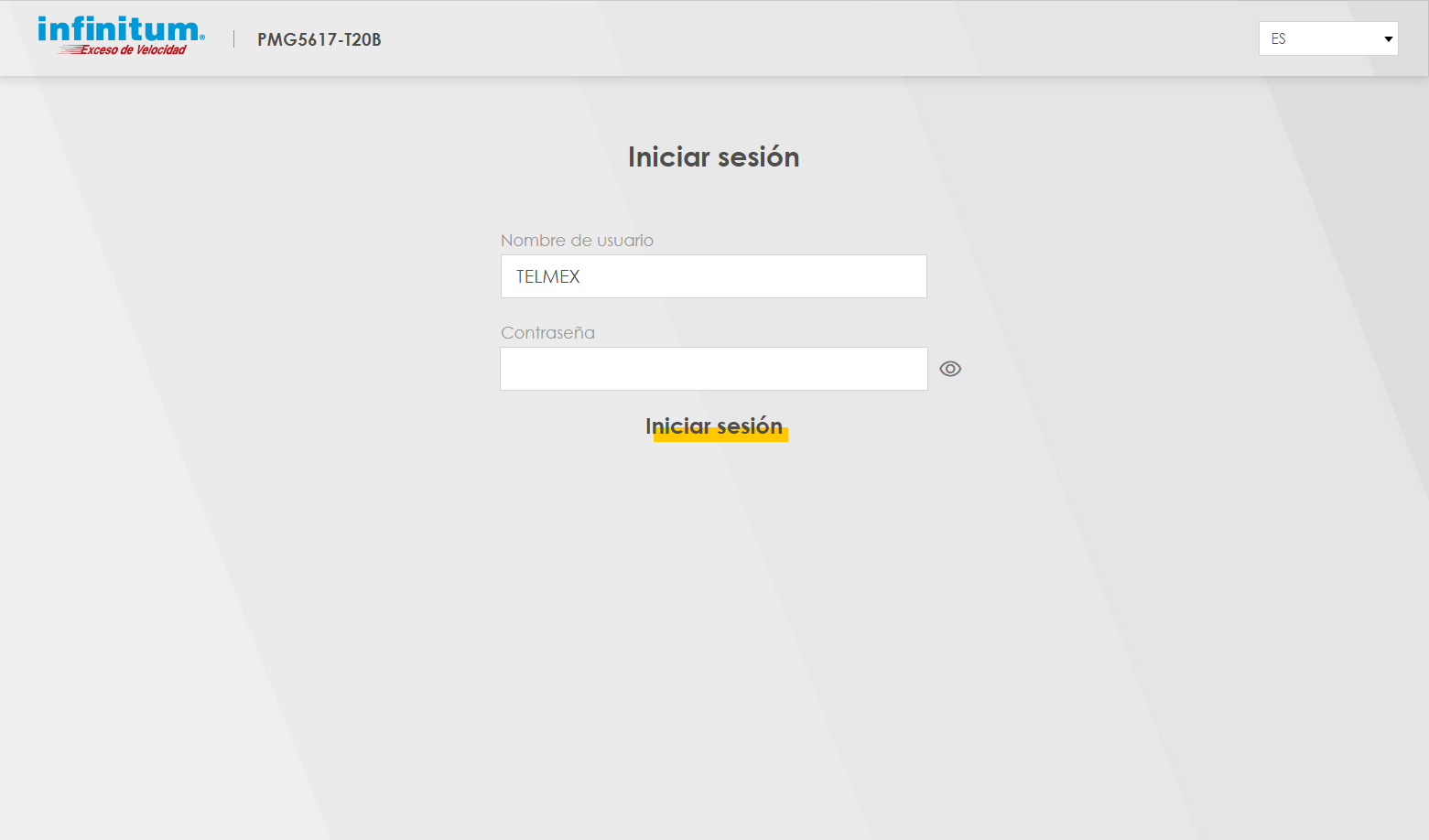
Estado de la conexion.
Al ingresar vamos a ver un resumen con la informacion mas importante de la conexion, para entrar a la informacion hay que hacer clic el el icono de la flecha hacia la derecha.
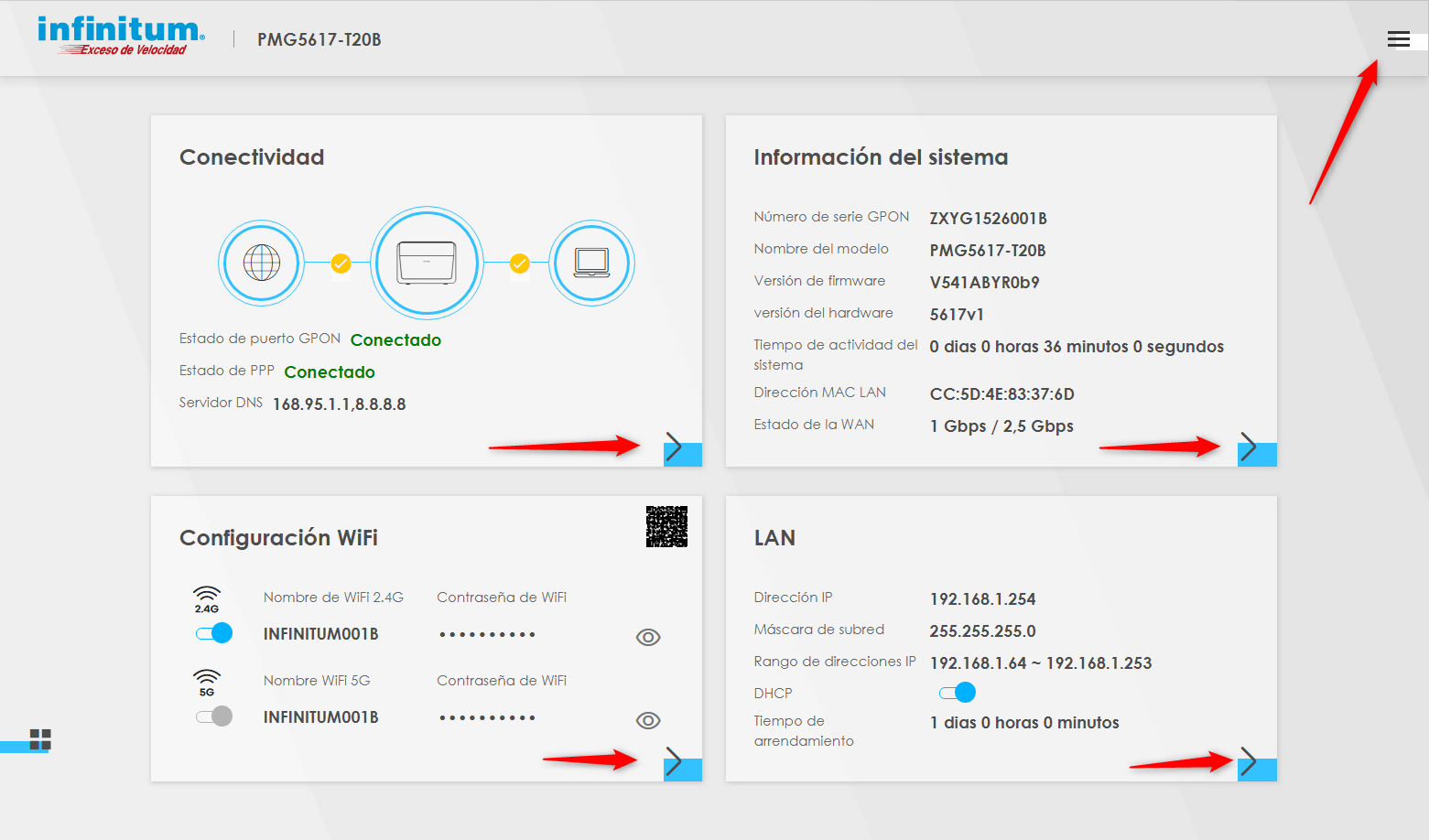
En Conectividad podemos ver el numero de dispositivos conectados tanto por cable como de forma inalambrica.
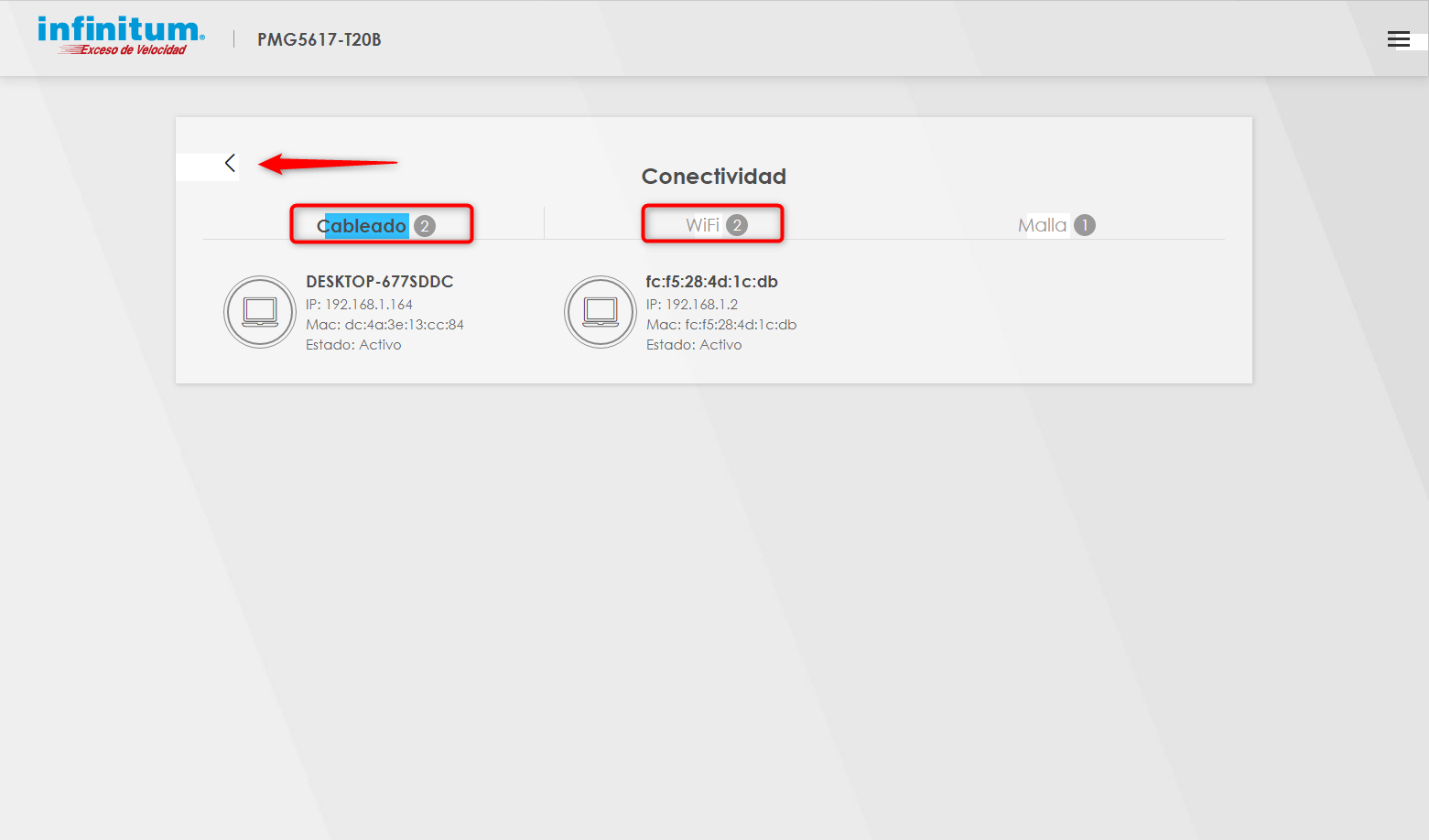
En Informacion del sistema podemos ver entre otras cosas el tiempo que el router lleva encendido y conectado, asi como si las interface estan activas.

En Configuracion Wifi vamos a poder editar el nombre de la red y la contraseña (para poder editar la contraseña primero hay que deshabilitar la opcion de contraseña aleatoria).

Ahora si ya podemos cambiar tanto el nombre de la red como la contraseña
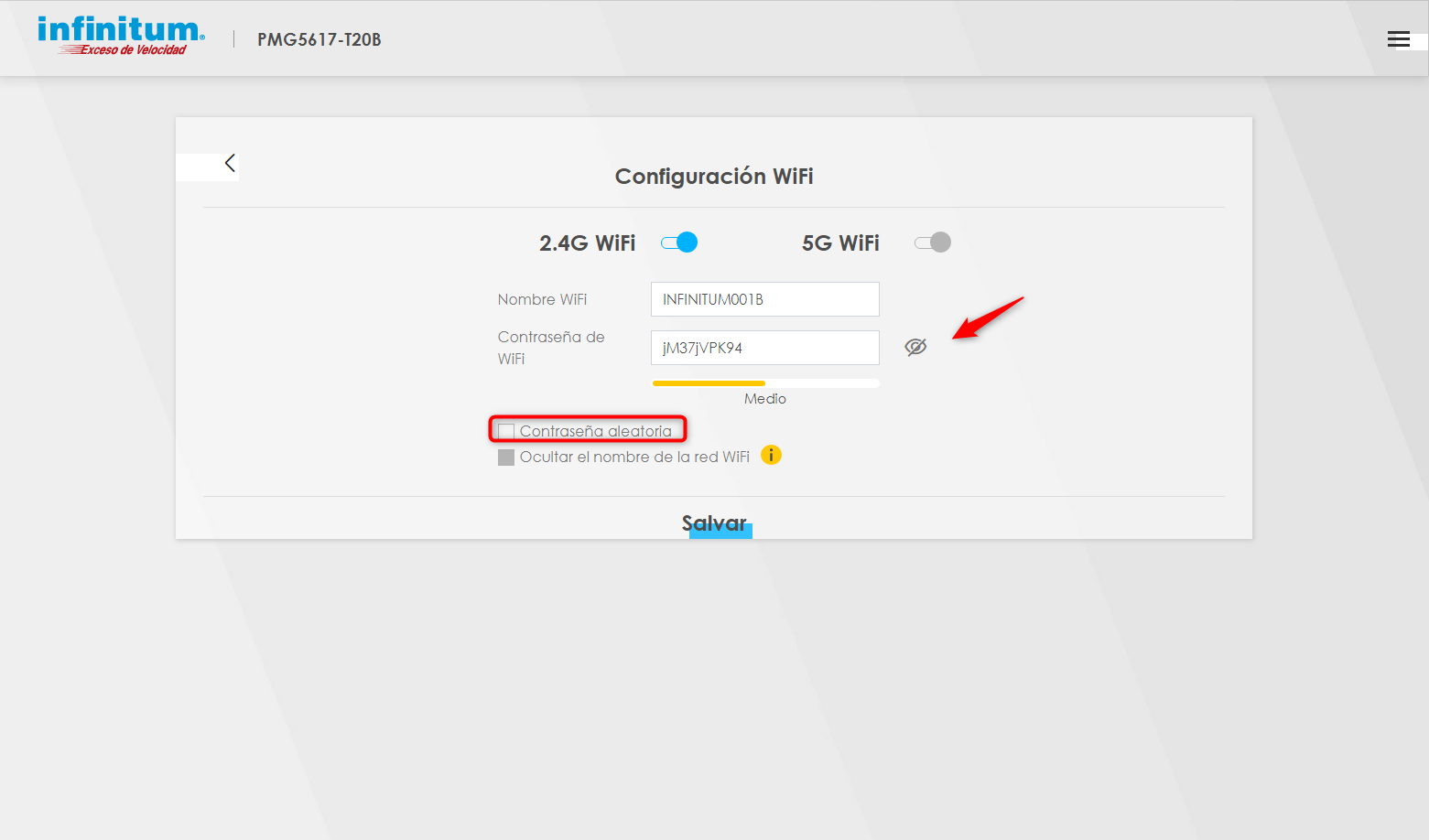
En el menu de se puede editar la configuracion del DHCP del router.

Configuracion de Red - Banda Ancha
Hacemos clic en icono de las 3 lineas que nos aparecen en la parte superior derecha de la pagina y entramos a Configuracion de Red - Banda Ancha.

Dentro de banda ancha, veremos la opcion para configurar el router a modo puente, hay que borrar la conexion activa y crear una nueva.
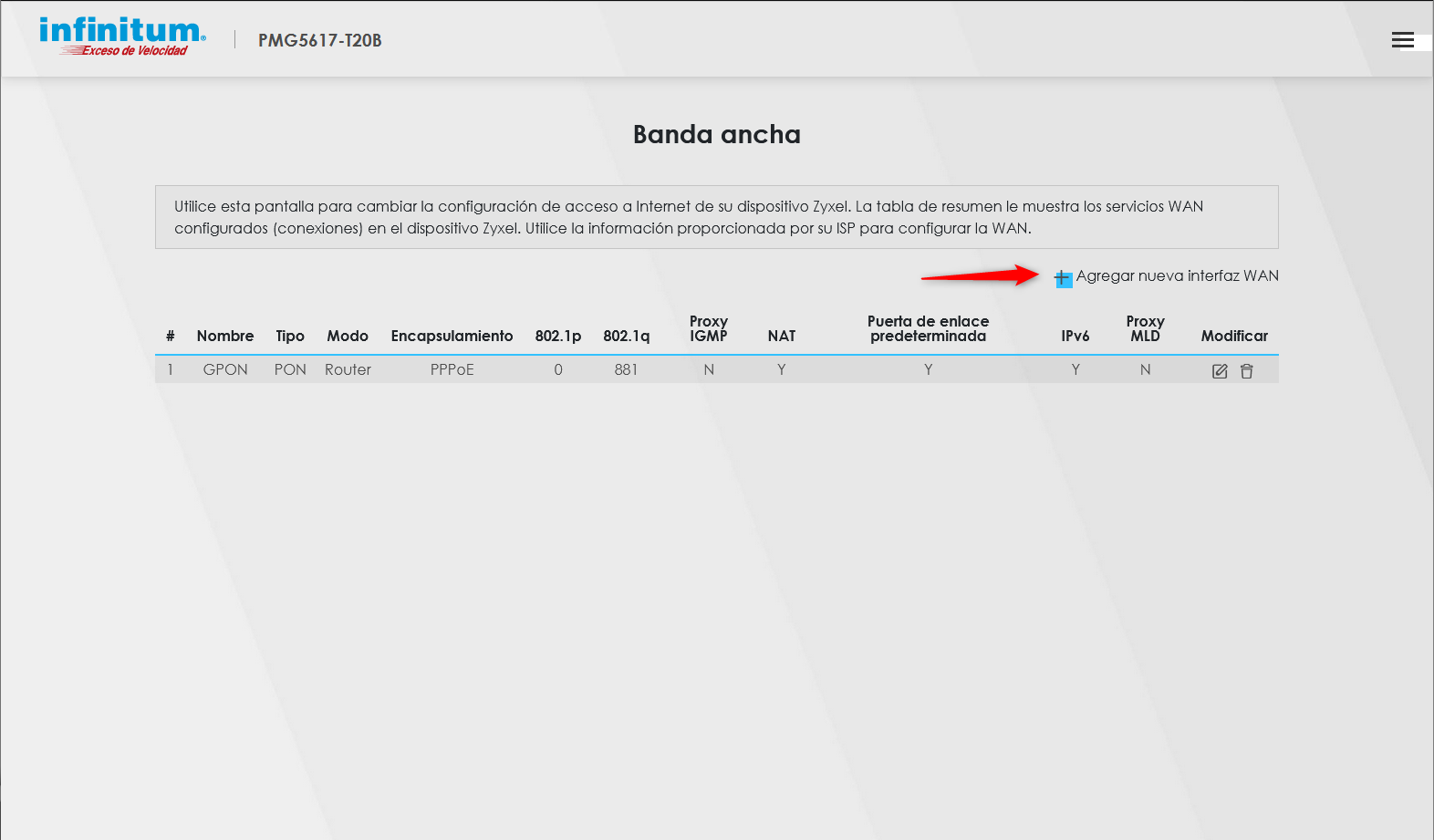
Aqui en modo, tenemos Enrutamiento.
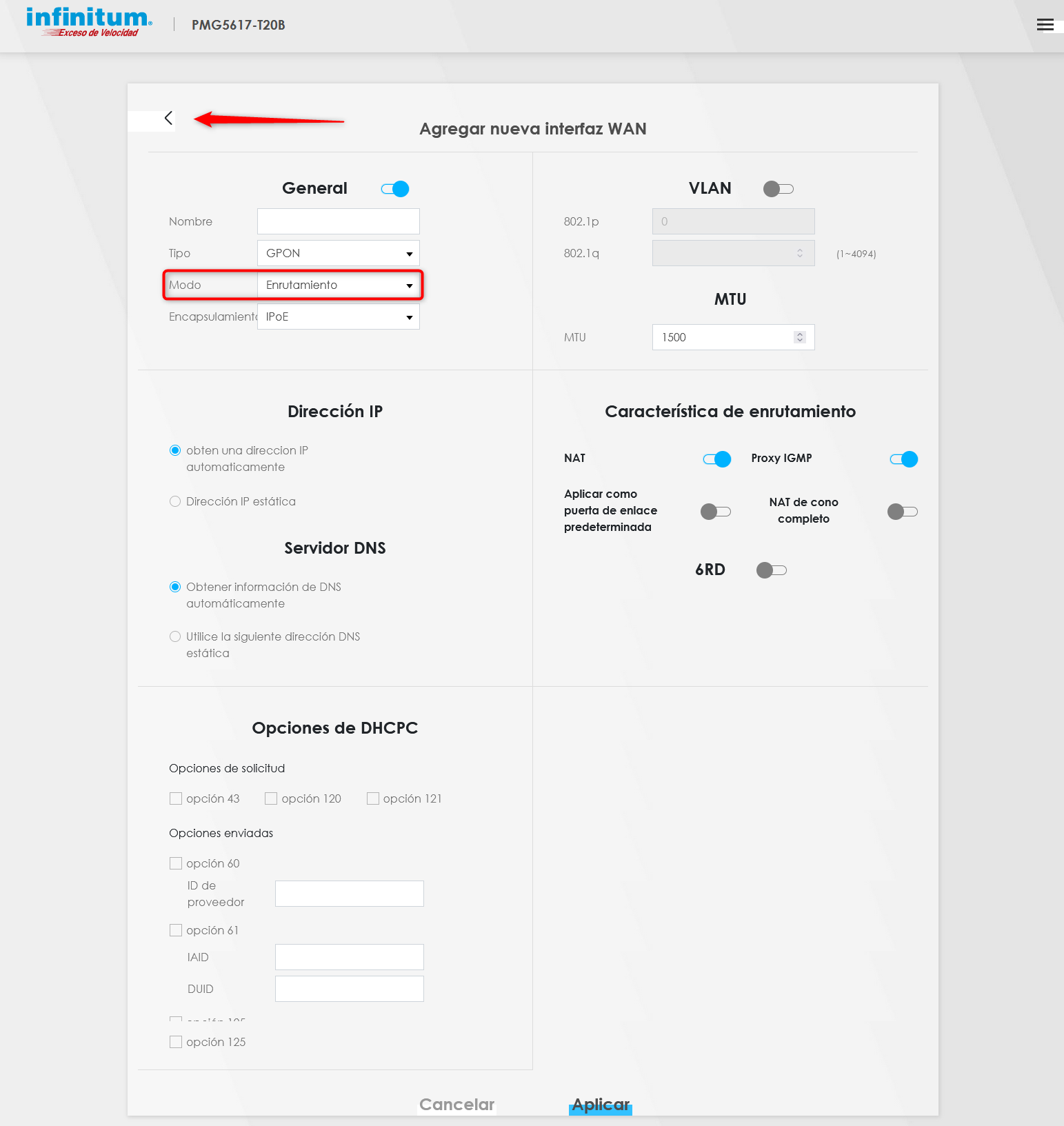
Vamos a cambiarlo a Puente y clic en Aplicar.
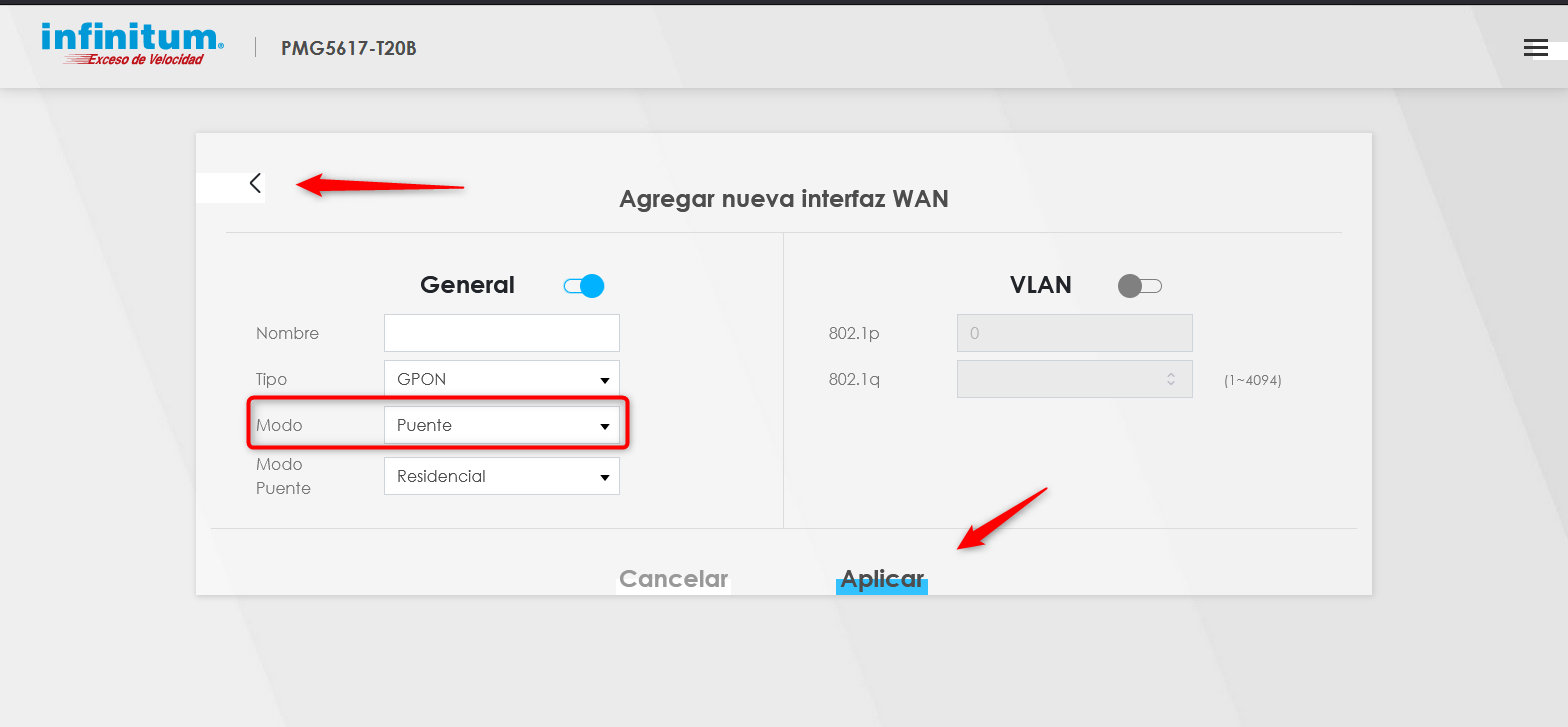
Configuracion de red - Wifi
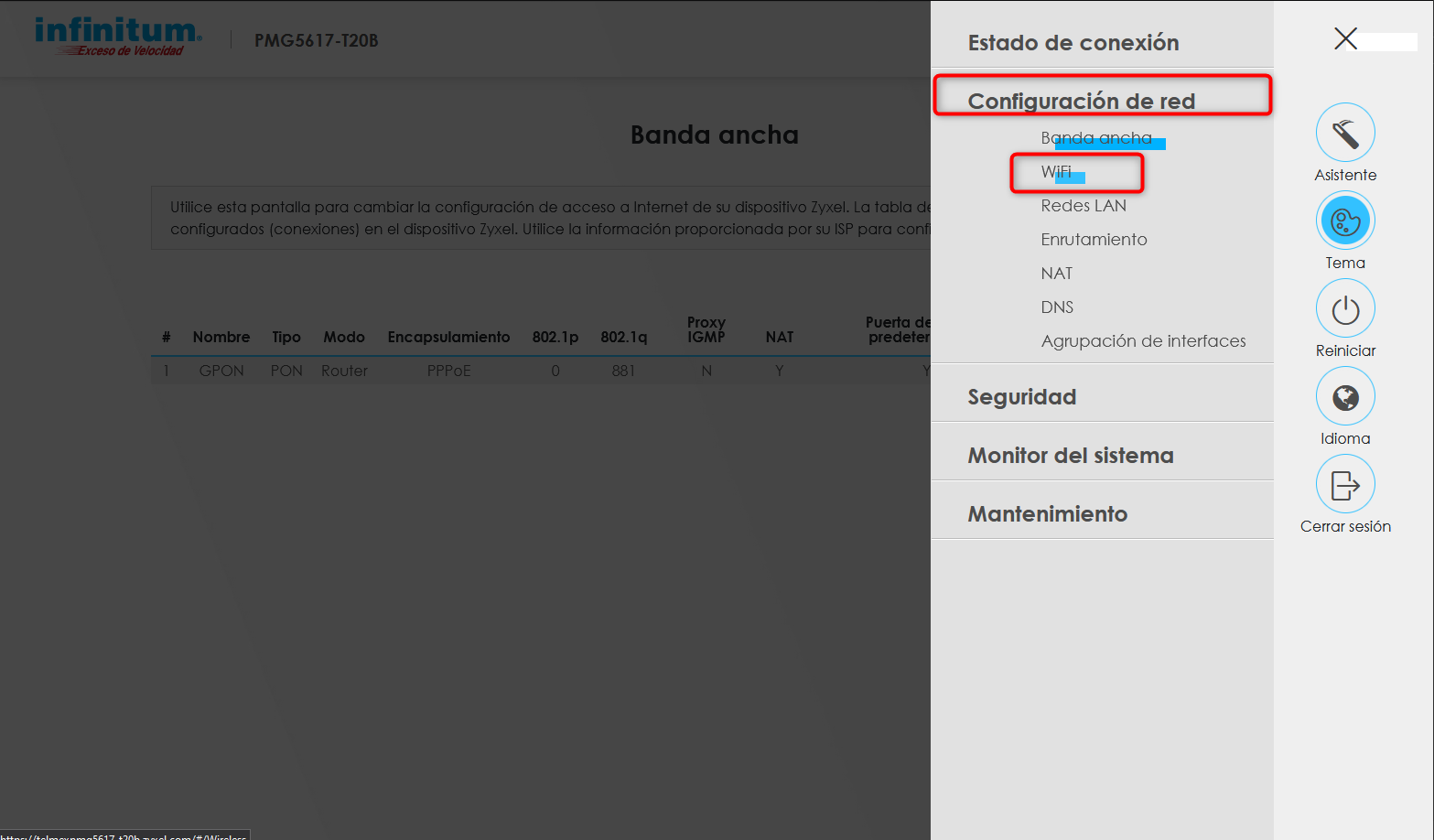
Aqui podemos cambiar la configuracion inalambrica del router, si el equipo esta en Band Sterringla configuracion es para las dos redes el cambiarlo se aplica en las dos redes.

Para editar la contraseña hay que deshabilitar la opcion de Generar contraseña automaticamente
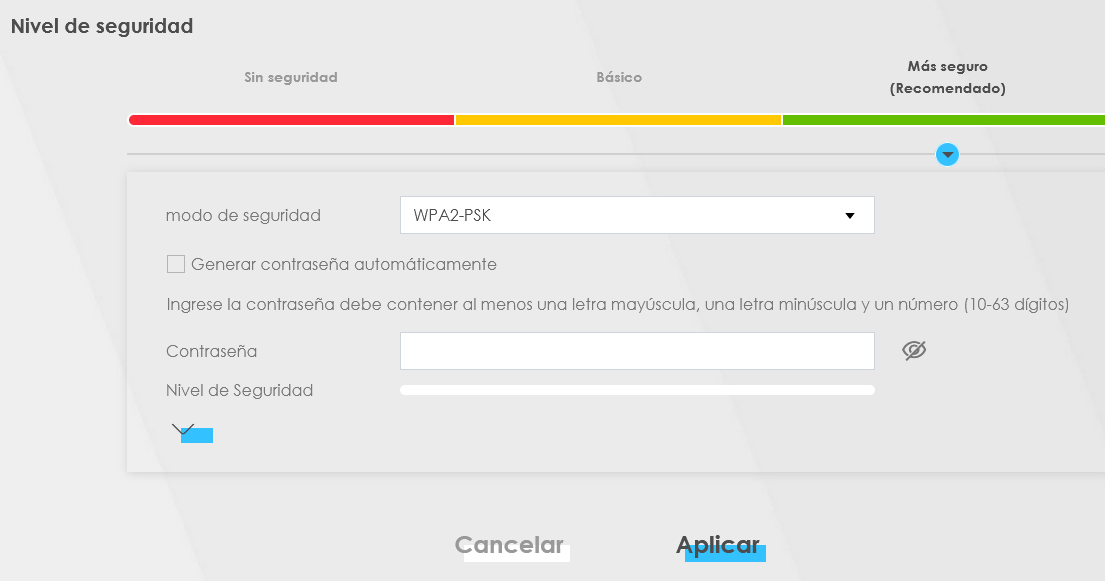
En SSID de invitados podemos configurar las redes de invitados y cambiar tanto el nombre del SSID como la contraseña.
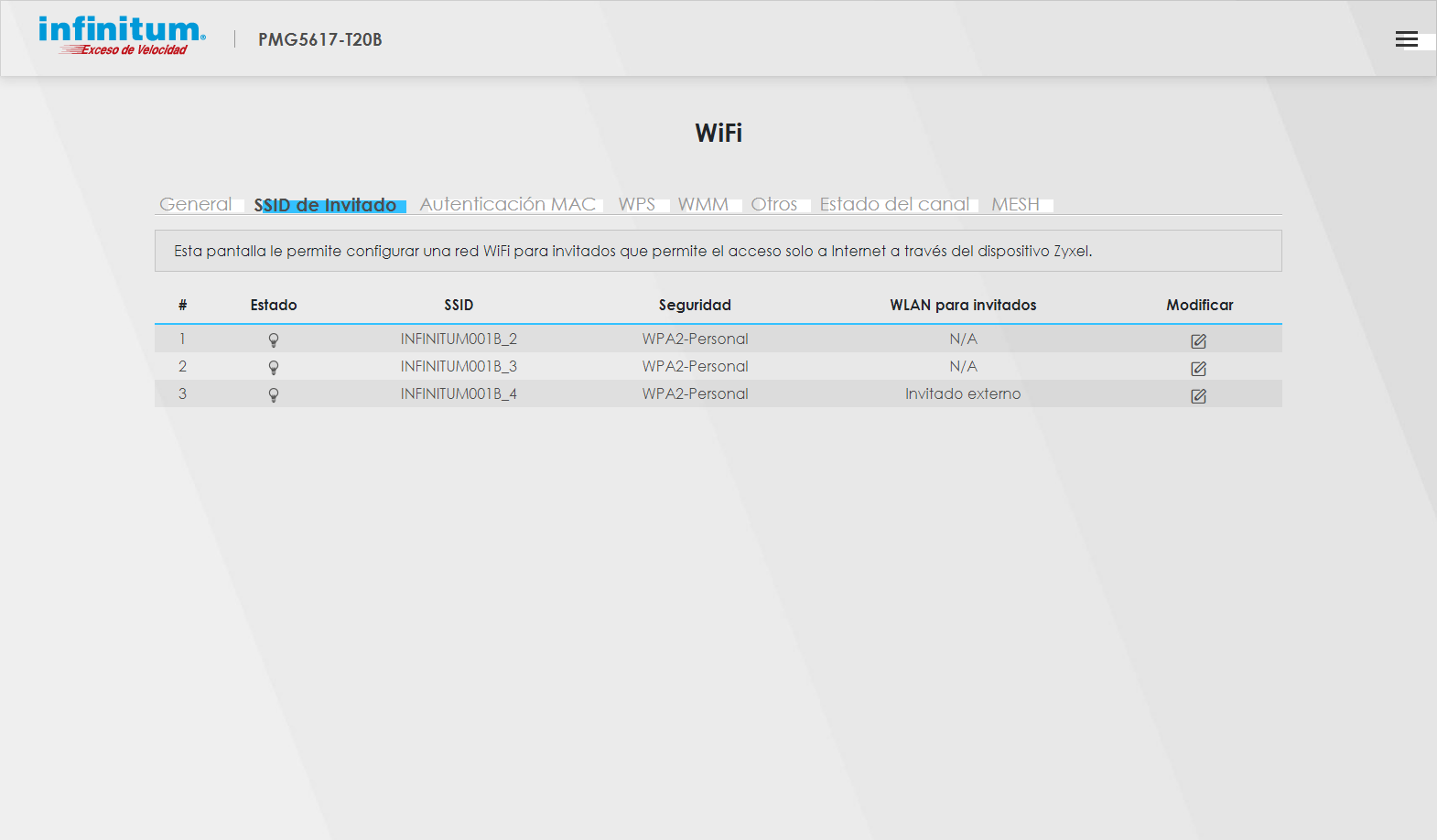
Por default los SSID de invitados estan deshabilitados pra editarlas primero debemos de habilitarla.
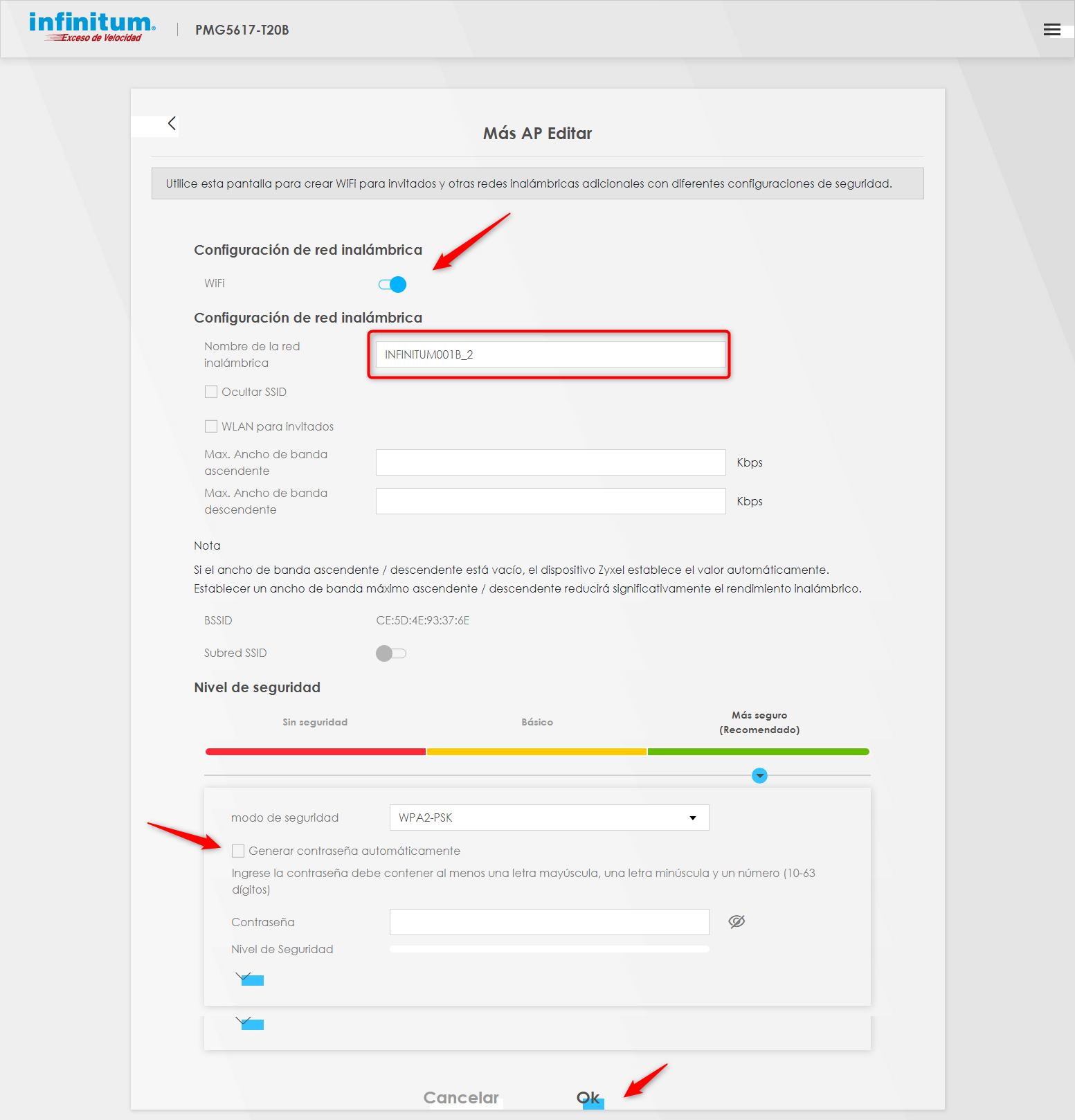
Auntentificacion MAC esto es lo que comunmente conocemos como Filtrado MAC y aqui podemos crear lista blancas o negra para permitir o denegar el acceso a los recursos del router por medio de la MAC Adreess de los equipos.
Por ejemplo si queremos bloquear un equipo vamos a seleccionar la opcion de Bloquear y hacer clic en Agregar nueva direccion MAC,
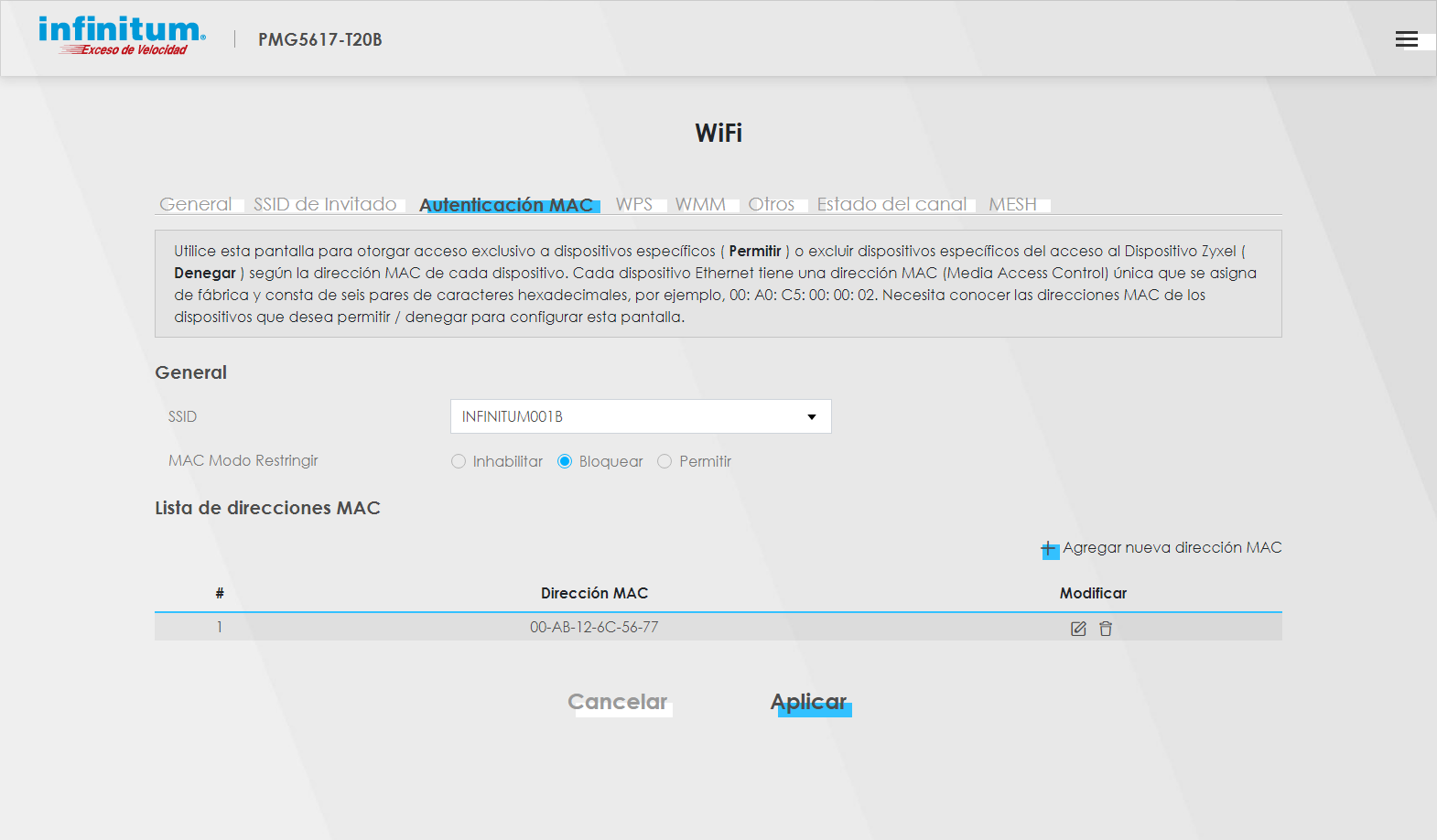
Aqui tenemos una lista de los equipos conectado al router solo debemos de seleccionar aquel al que queremos aplicar la regla y hacer clic en OK
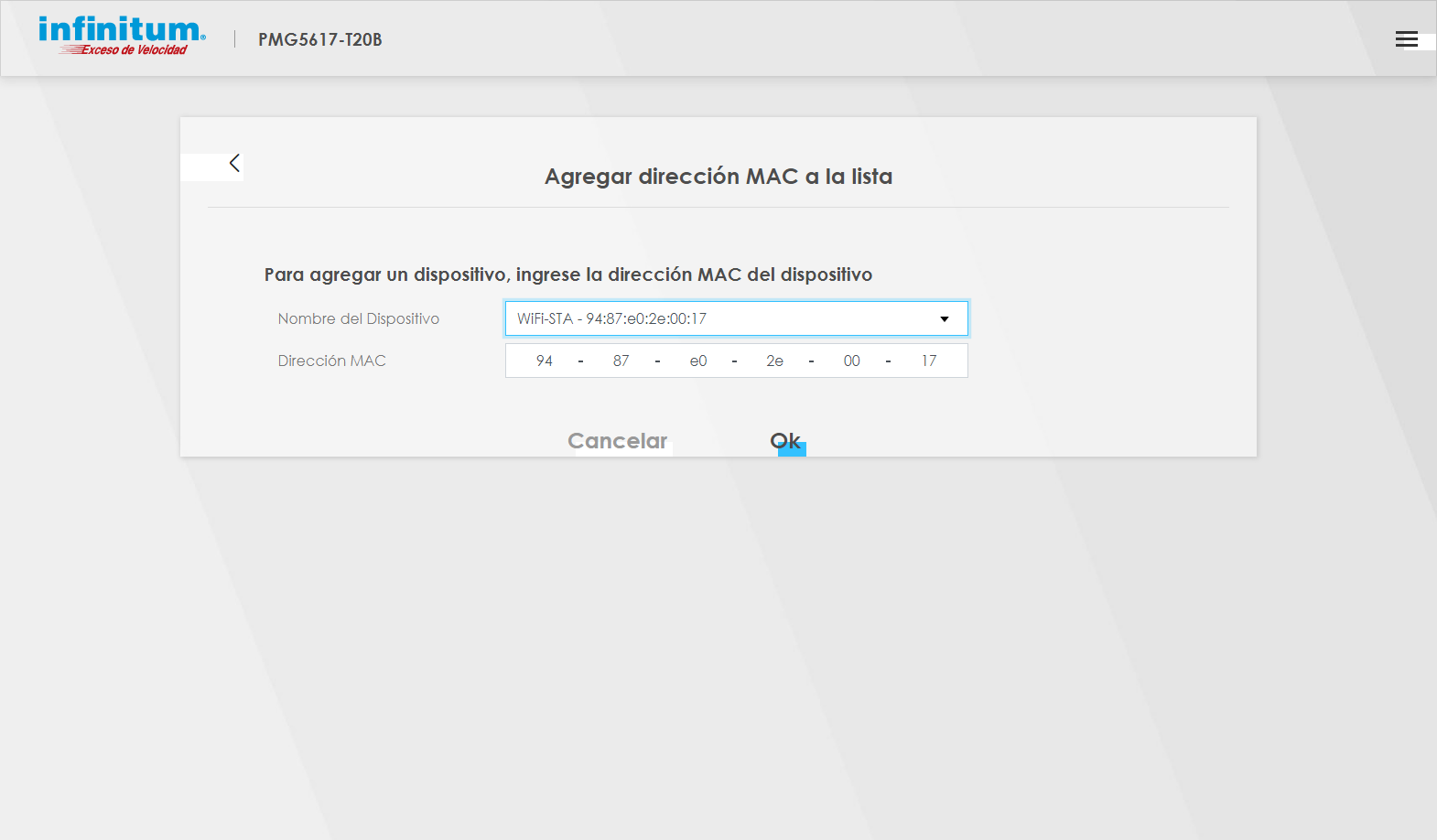
WPS Aqui tenemos la configuracion de la tecnologia WPS por seguridad seria conveniente deshabilitarla.

WMM Esta tecnologia permite ofrecer mayor anchjo de banda y mayor potencia inalambrica a dispositivos que reproduzcan contenido multimedia, por ejemplo smartv´s.

Otros aqui podemos cambiar la potencia inalambrica y el modo inalambrico, esto se configura por separado para cada una de las redes, para cambiar de red tenemos que canbiar en la pestaña de General y cambiar de red.

Estado del canal informacion sobre los canales de la red inalambrica.

Mesh aqui podemos deshabilitar el Band Sterring del router y separar las dos redes.
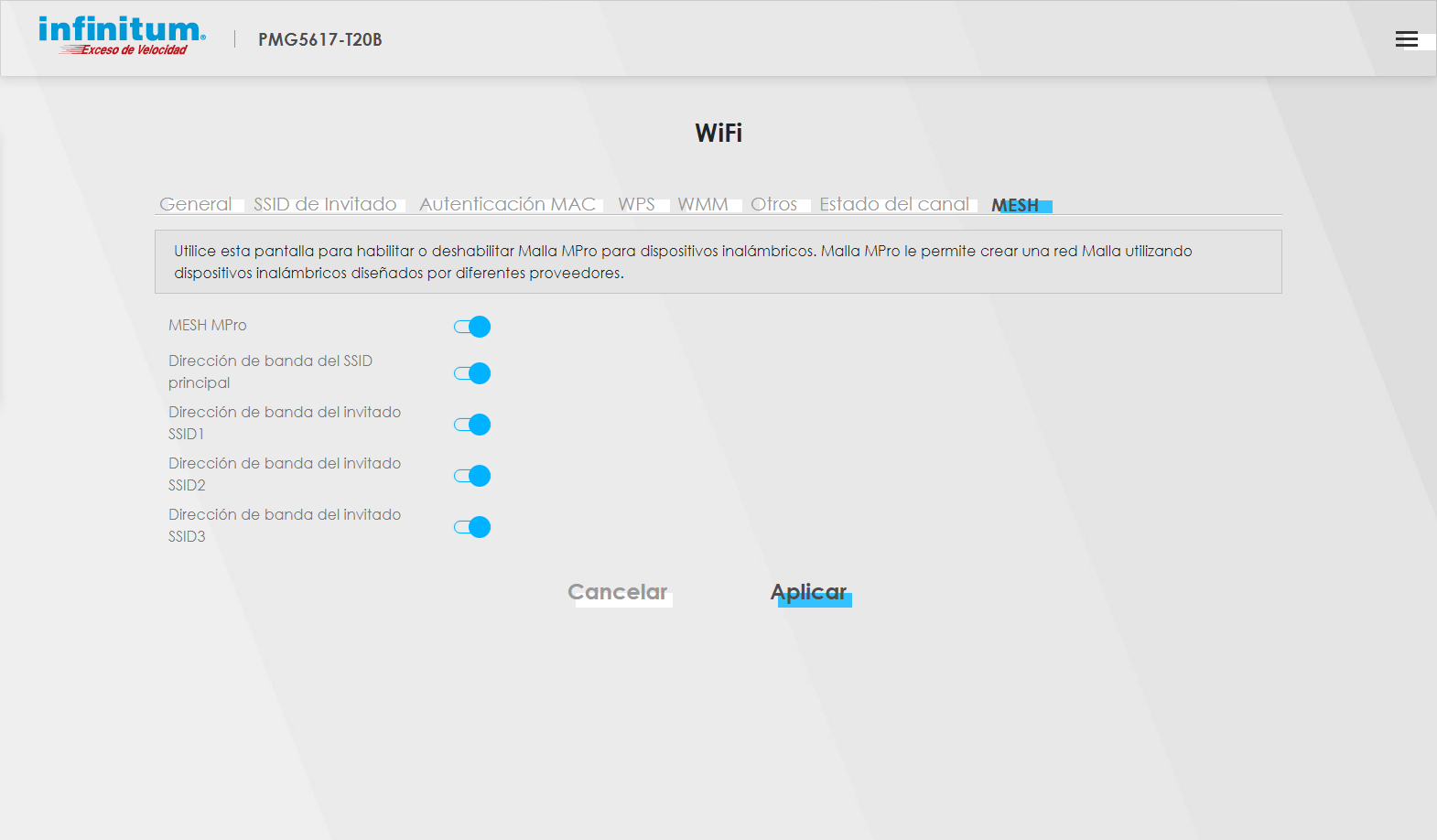
Nota: si estamos accesando desde un celular vamos a ver que no aparecen todos los menus de la parte superior, para poder visualizar los que nos faltan hay que tocar sin soltar desde el ultimo y jalar la pantalla hacia la izquierda.
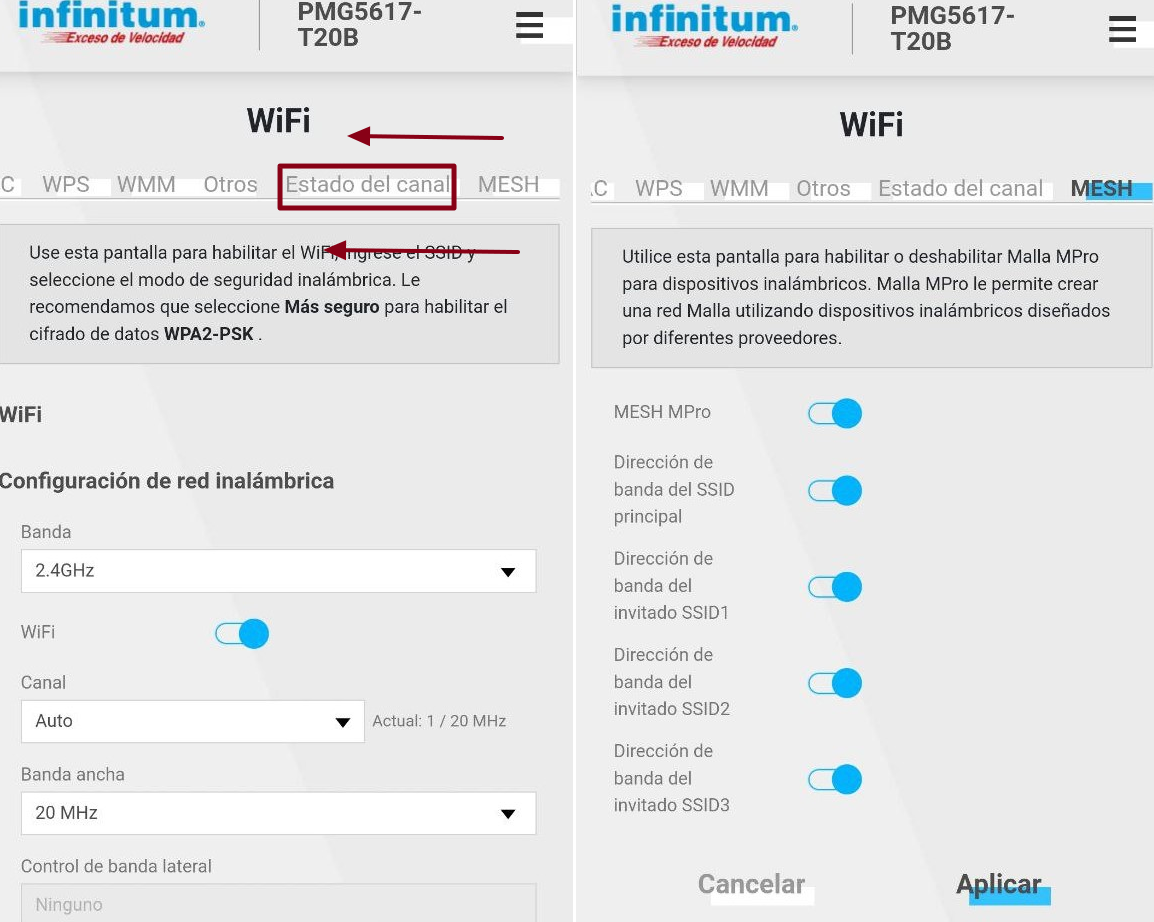
Configuracion de red - Redes LAN

Configuracion LAN aqui podemos cambiar la configuracion del DHCP, como la IP del router y el rango de direcciones IP que este va a entregar a los equipos que se conecten a el, asi como el tiempo de concesion.
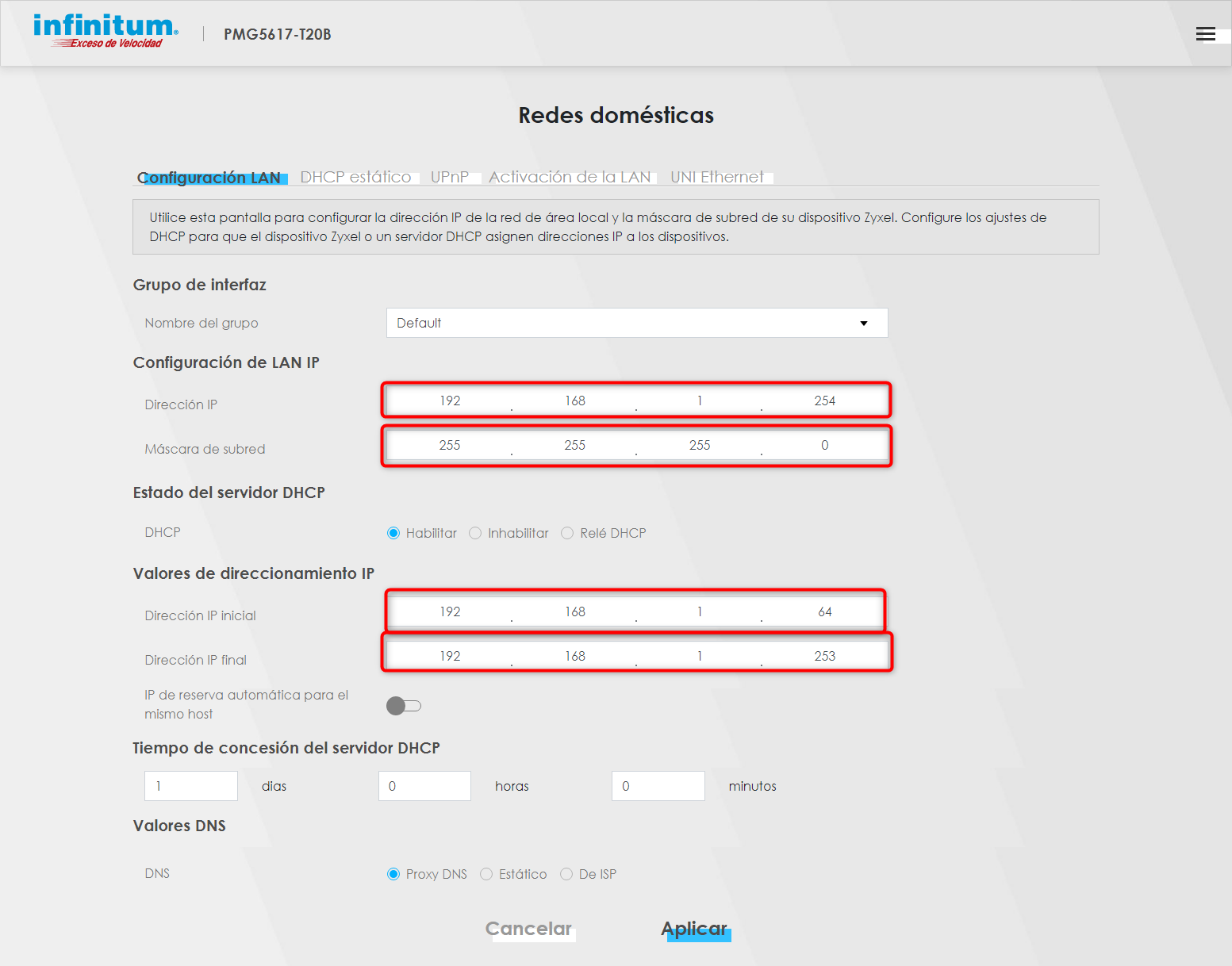
DHCP estatico si tenemos la necesidad de que un equipo siempre cuente con la misma direccion IP vamos a hacer clic en Configurar DHCP estatica.
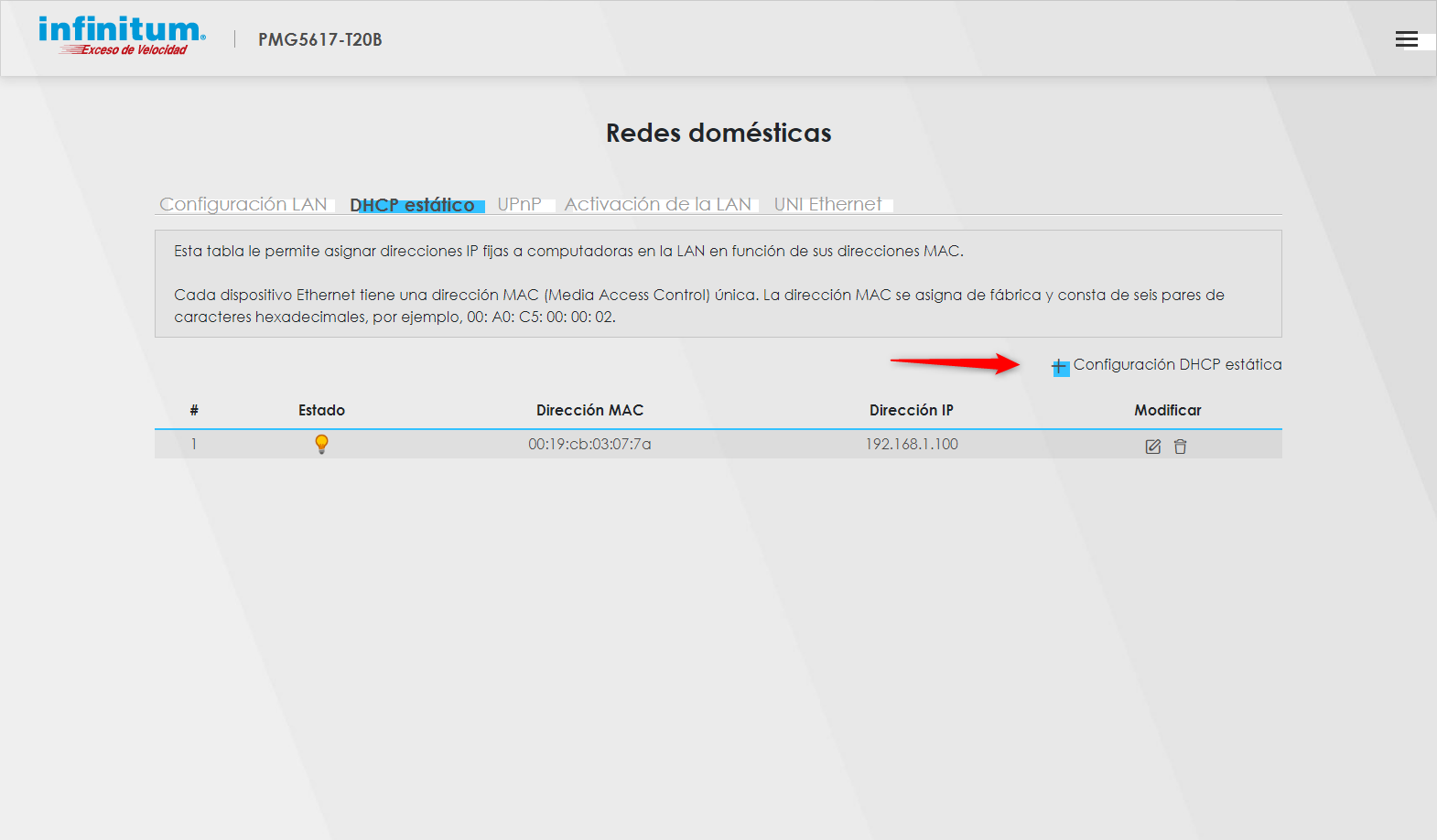
Seleccionamos Activo y de la lista despegable seleccionamos el equipo al que queremos que se aplica la regla, este quedara ligado a esa IP por medio de su MAC Adreess.
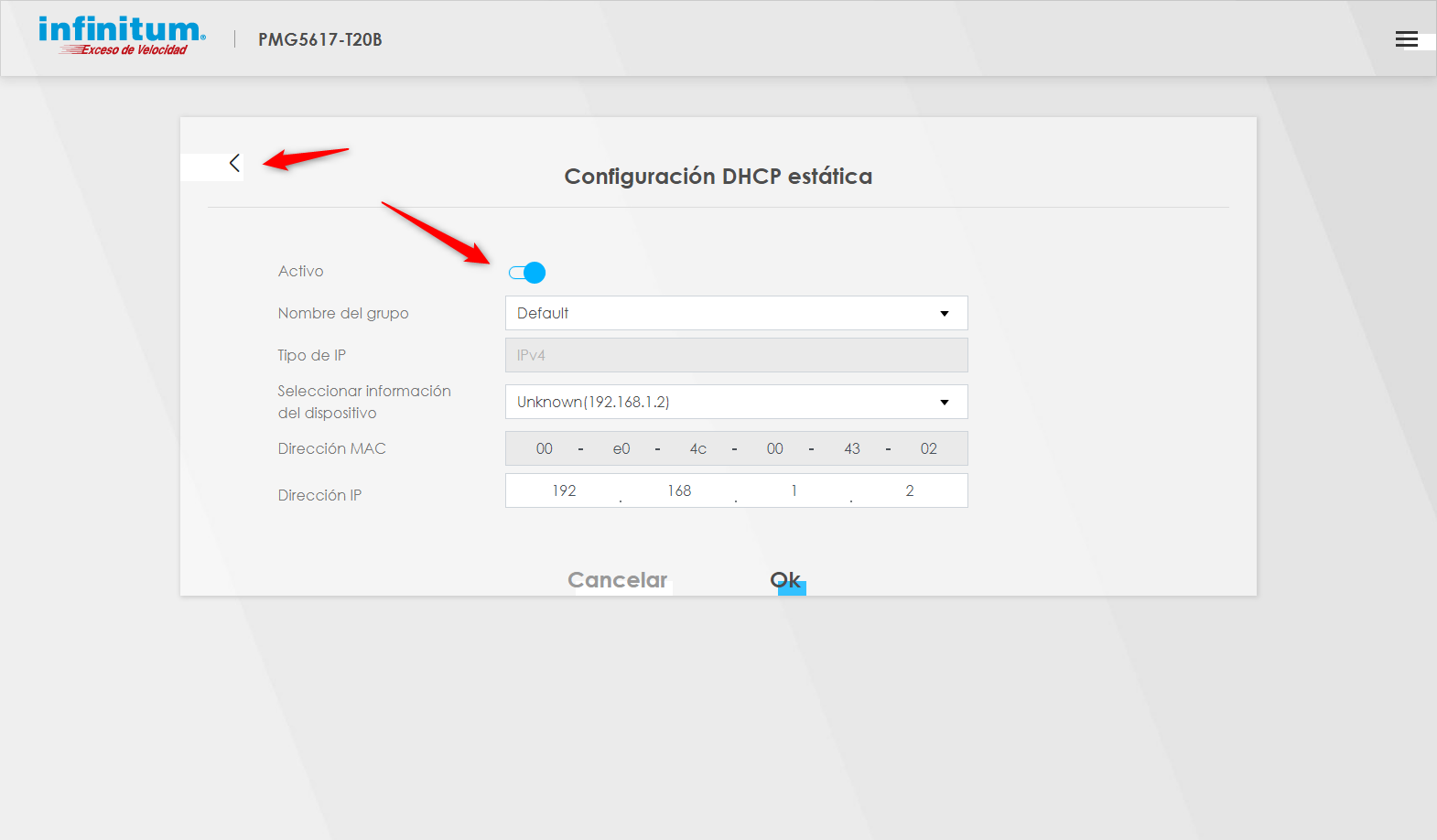
UPnP es un servicio por medio del cual el router reconoce a los dispositivos, es importante que se encuentre habilitado.
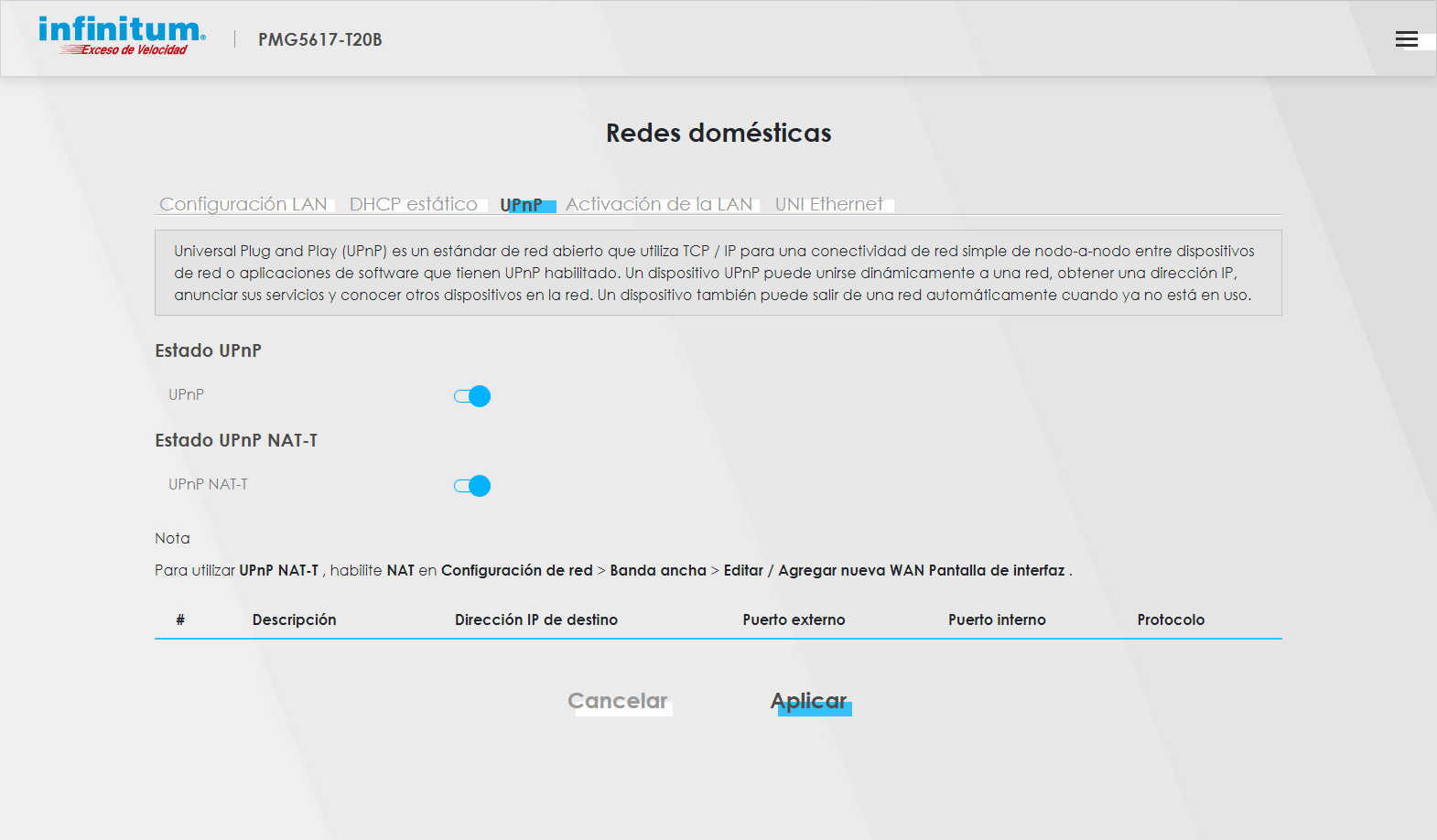
Activacion de la LAN ciertas tarjetas de red ethernet tienen la capacidad de encender el equipo de computo donde estan conectadas por medio de un Ping que se envie a la IP que tenga el dispositivo asiganda.
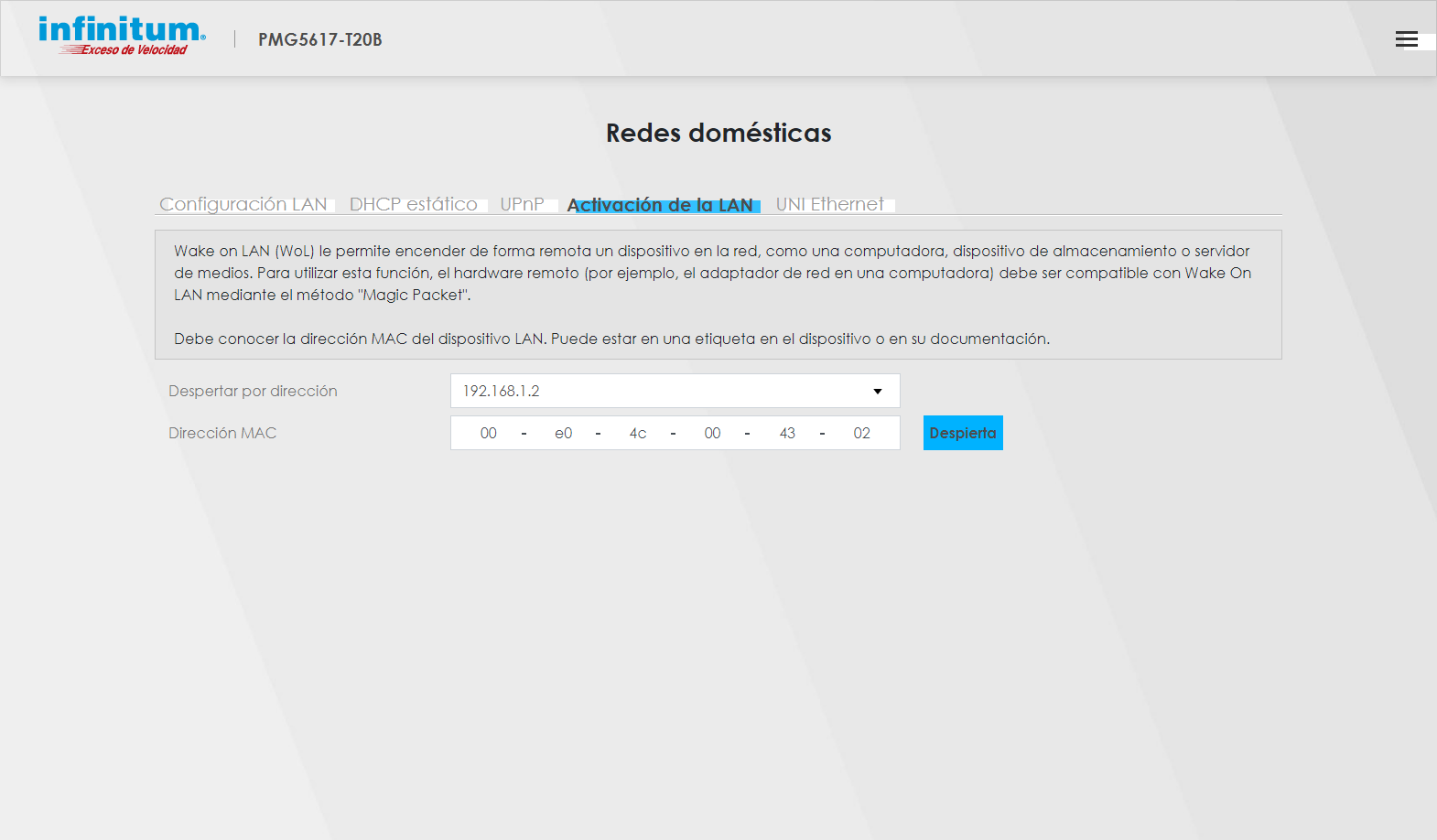
UNI Ethernet los puertos ethernet son Gigabit (1000mbps) ellos detectan la velocidad de forma automatica y podemos ver esta en la columna de Velocidad y estado duplex
Nota: para alcanzar estos anchos de banda es importante verificar que la tarjeta de red tambien sea gigabit y que el cable sea minimo categoria CAT 5e
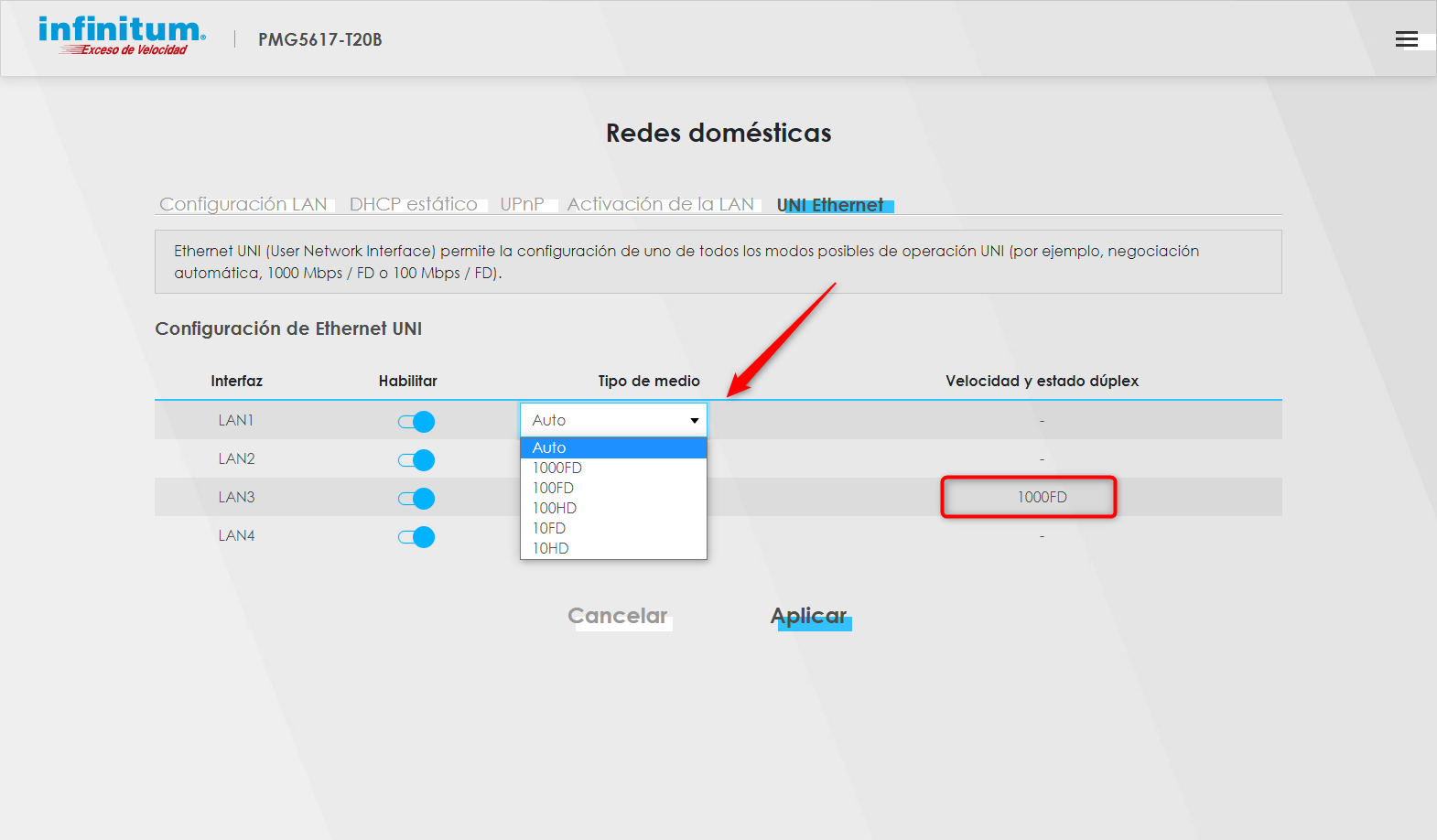
Configuracion de red - Enrutamiento

Ruta estatica si existe alguna razon para algun equipos o varios de estos siempre tenga la misma direccion IP podemos configurar este servicio desde aqui.
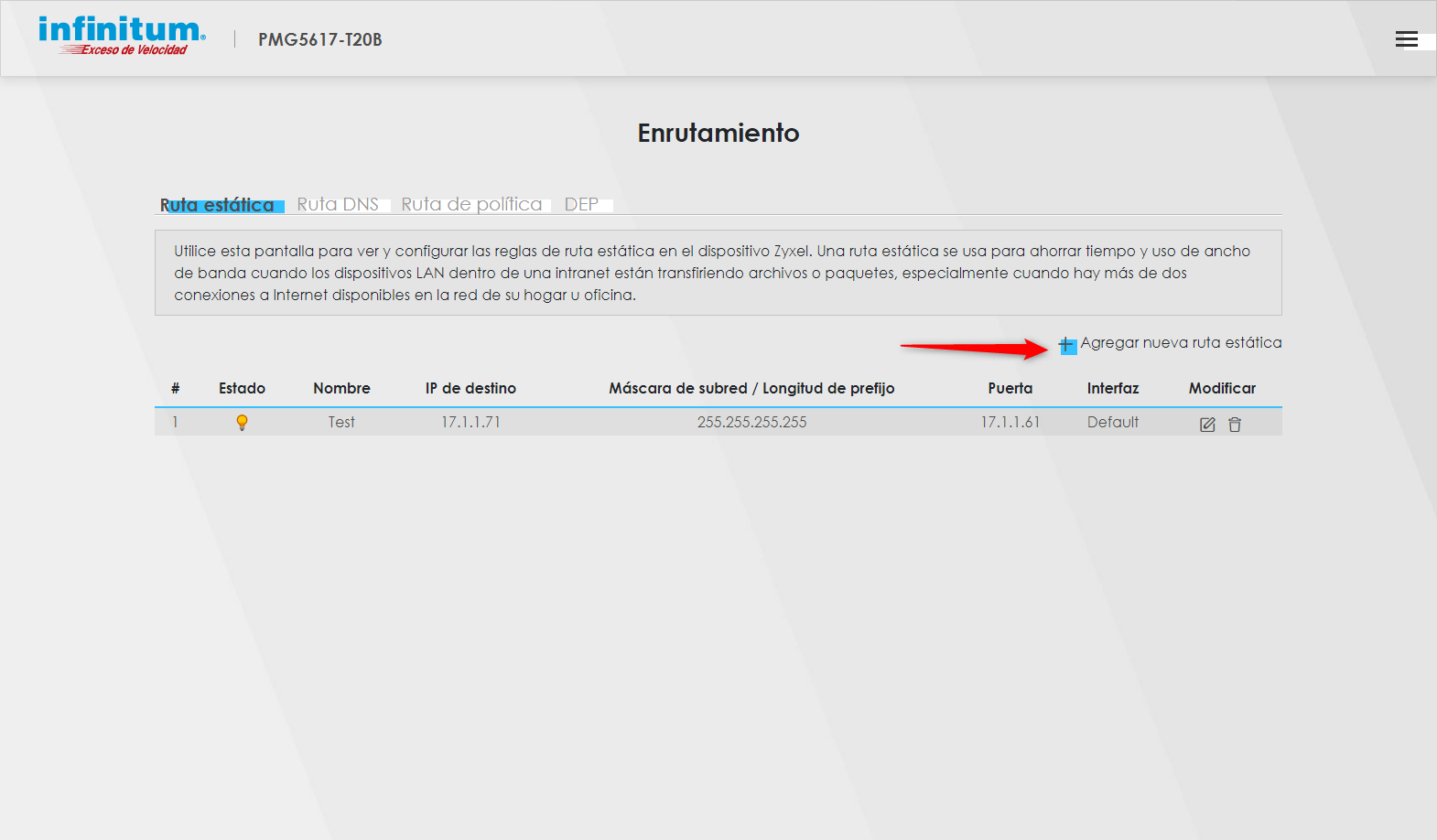
En nombre de la ruta vamos a ponerle un nombre descriptivo por ejemplo: Servidor NAS y la IP mas la mascara de subred (255.255.255.0) y la puerta de enlace (192.168.1.254).
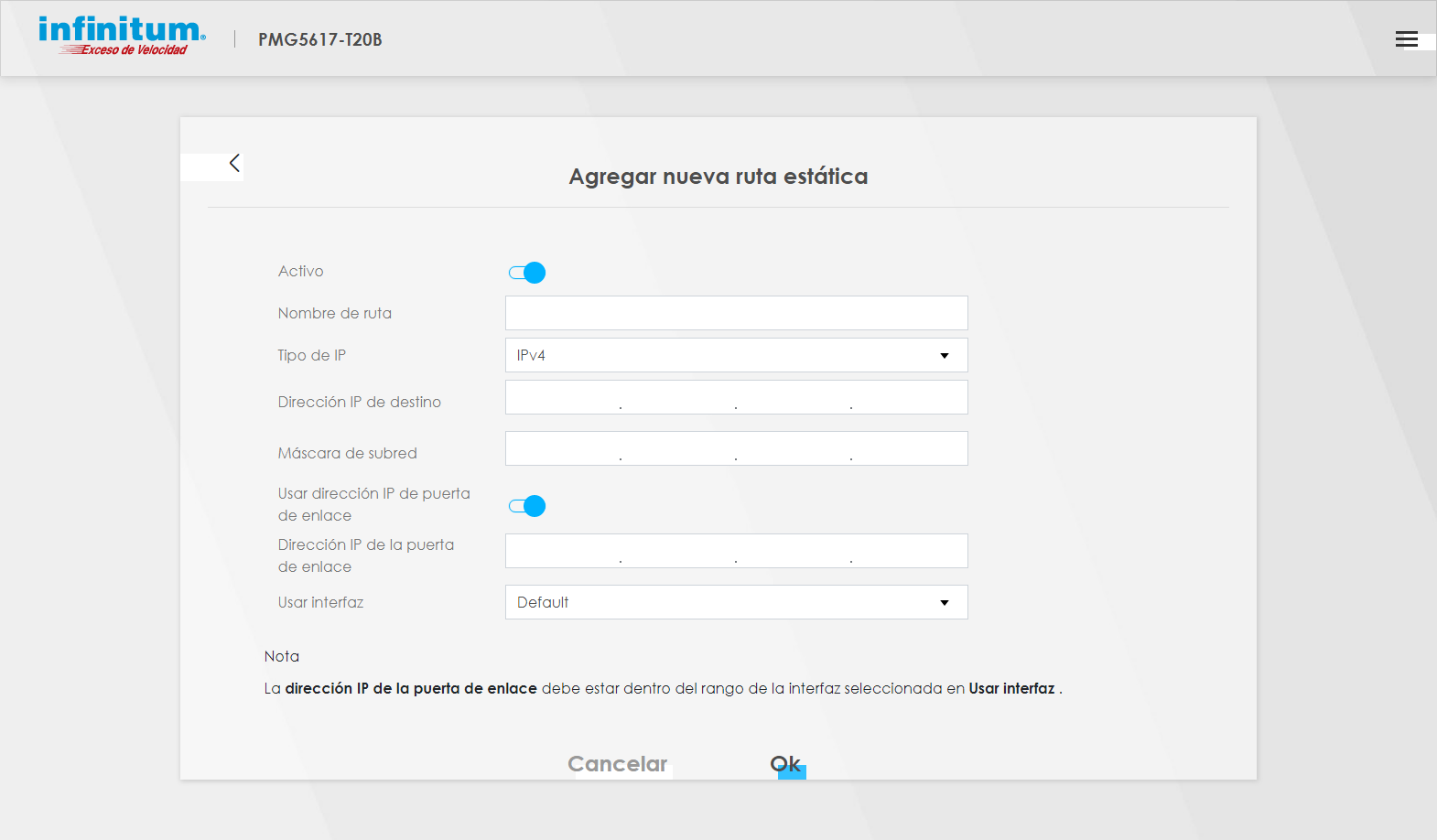
Ruta DNS supongamos que tenenos un equipo dentro de la LAN en el cual tengamos instalado algun servicio y en vez de accesar a el por medio de su direccion IP lo queremos hacer por medio de un nombre, vamos a hacer clic en Agregar nueva ruta DNS
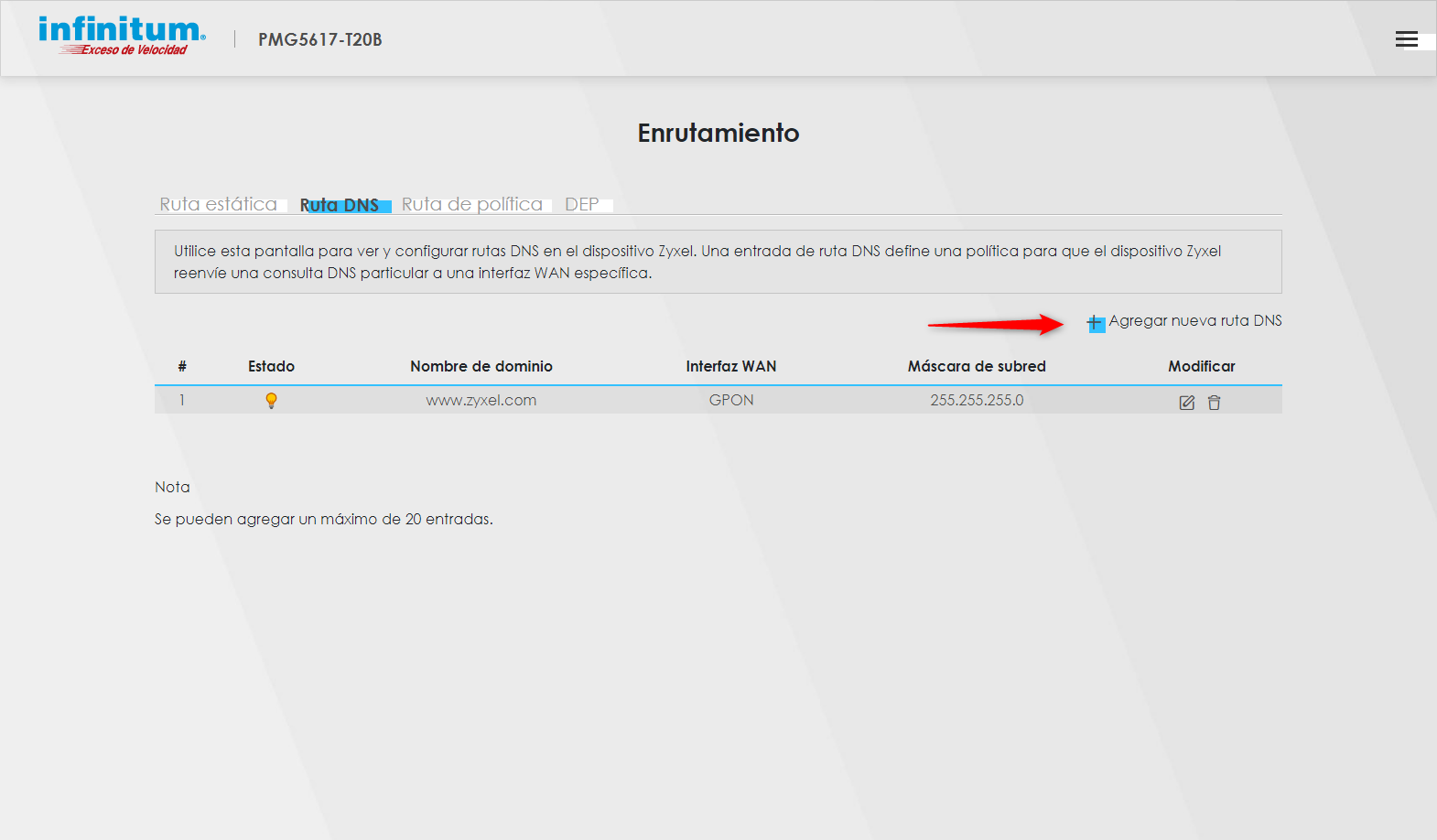
En Nombre del dominio escribimos por ejemplo servidordemedios la mascara de subred (255.255.255.0) y hacemos clic en ok
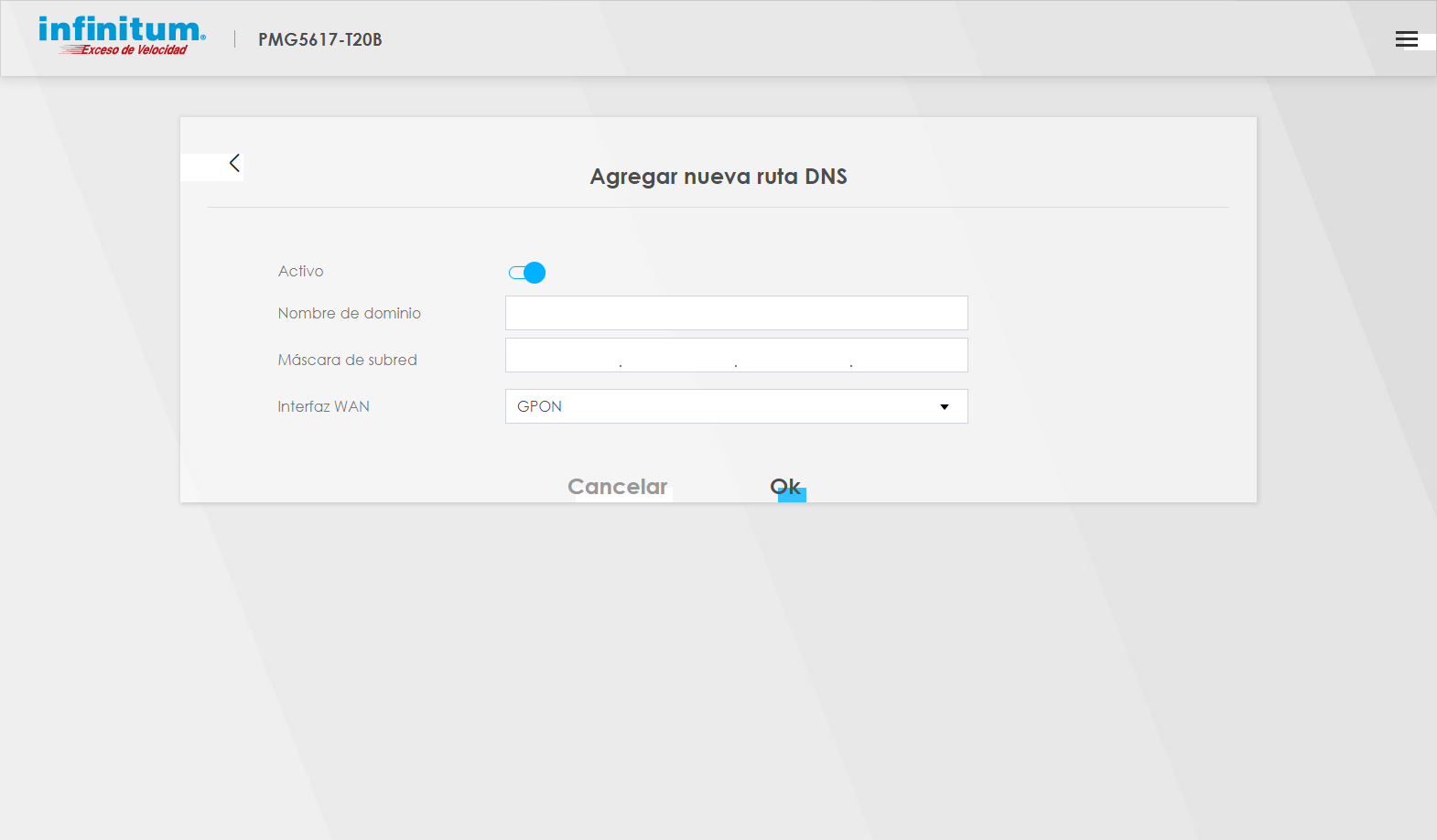
Ruta de Politica
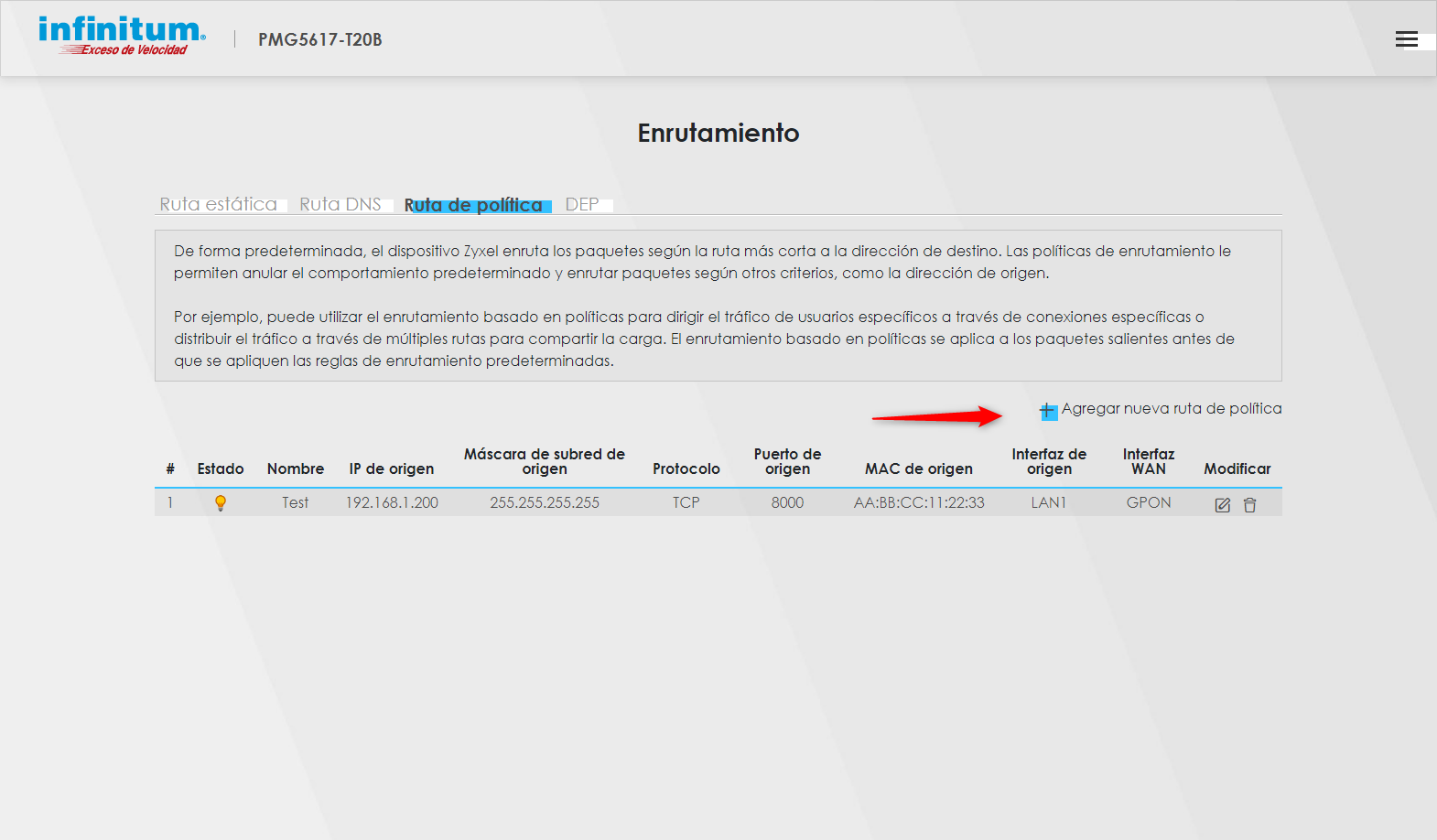
Agregar nueva ruta de plitica

Enrutamiento
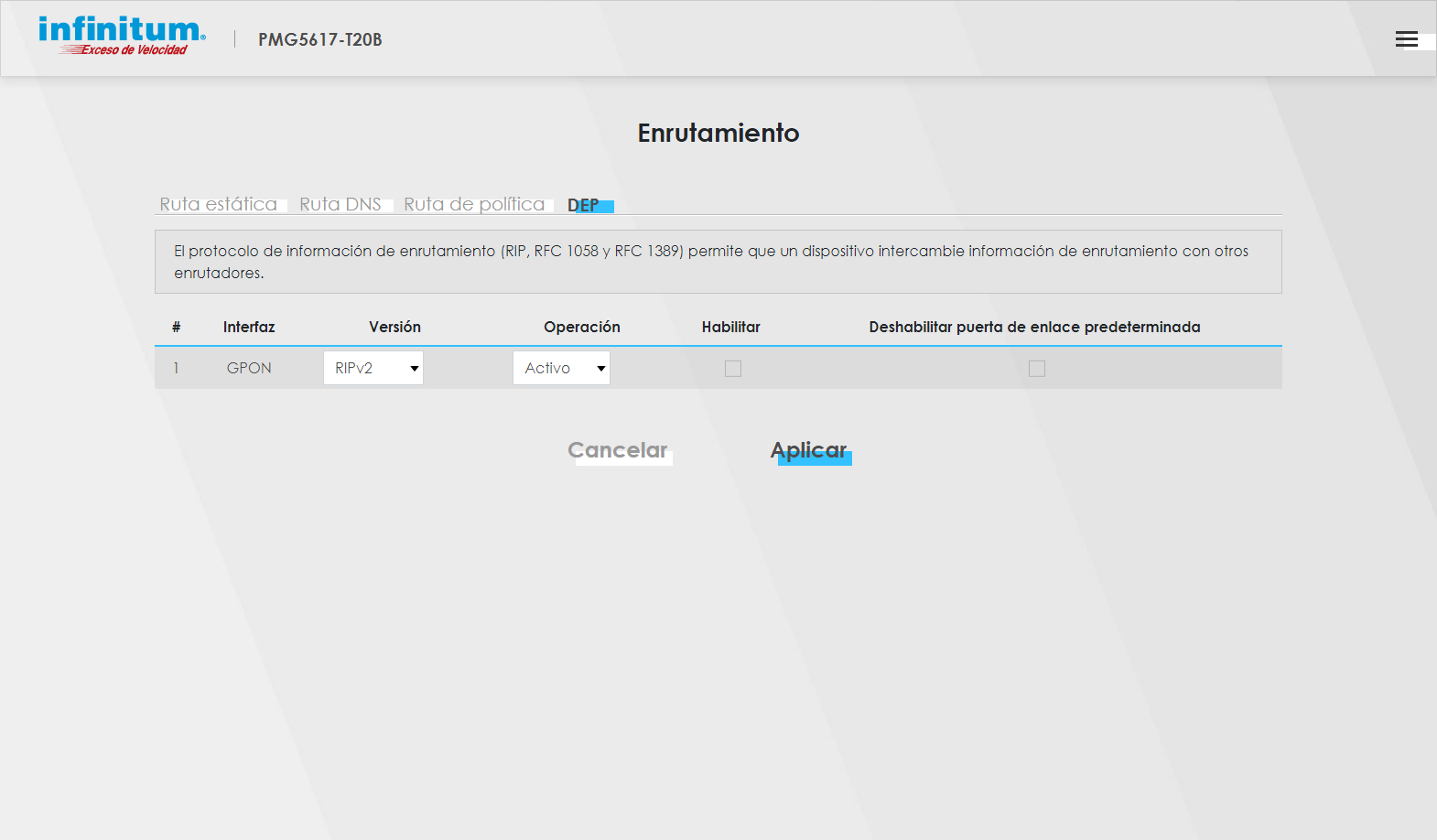
Configuracion de red - NAT

Port forwarding aqui es donde vamos a poder realizar el mapeo de puertos

Se puede agregar la informacion de forma manual seleccionando la opcion de Regla definidad por el usuario
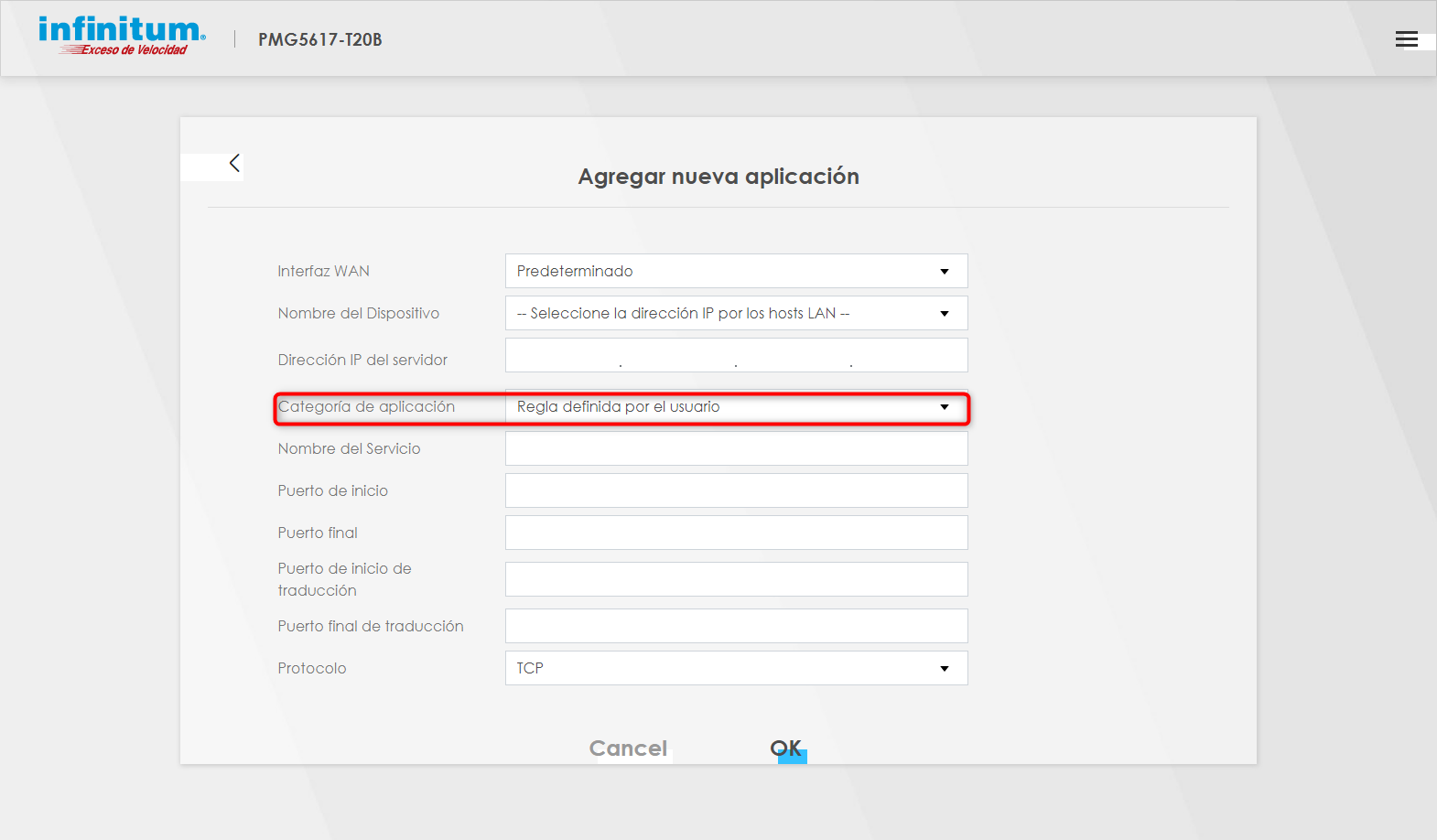
O por medio de la lista de Categorias de aplicacion
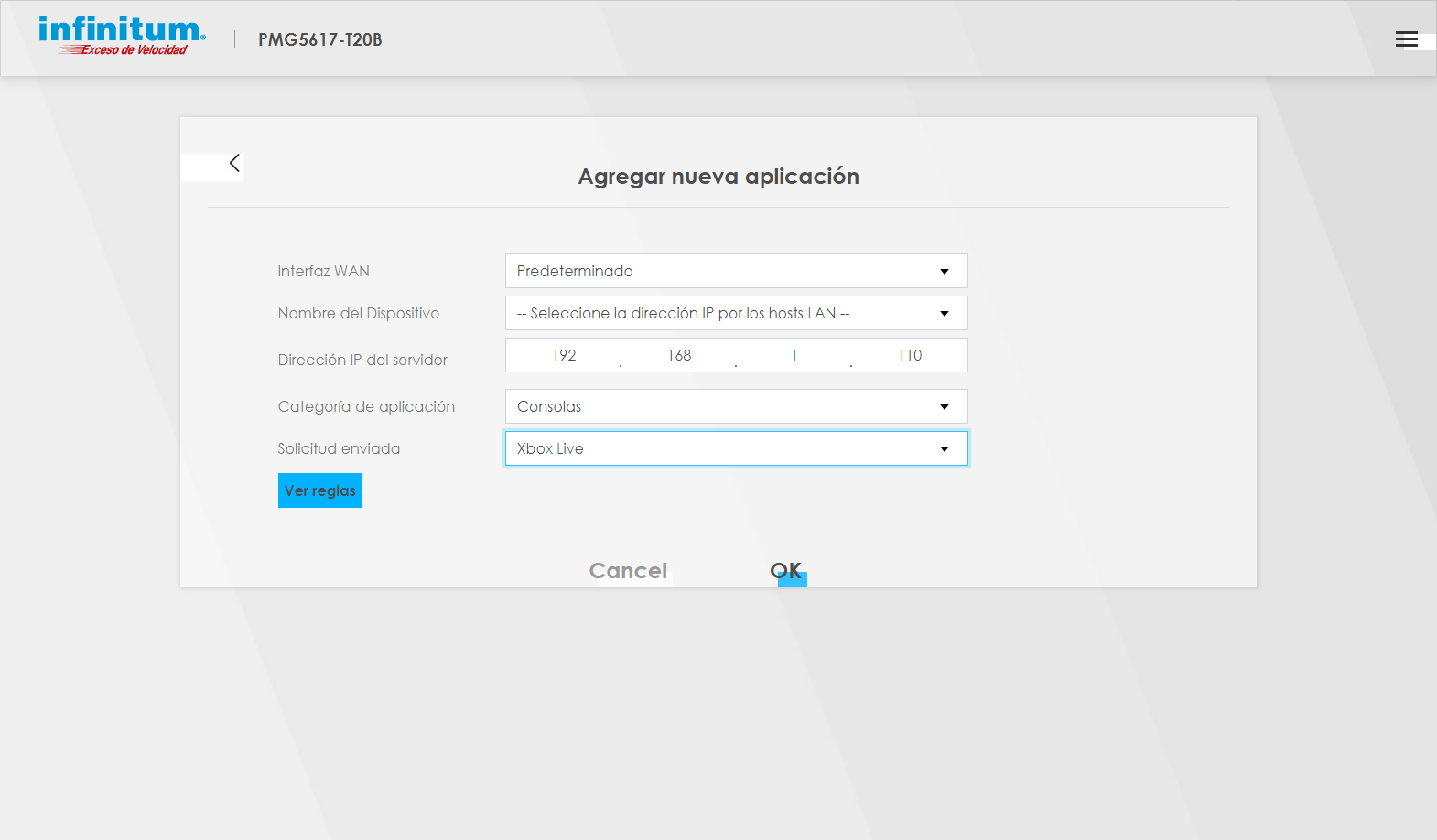
Activacion de puerto por medio de este servicio es que podemos acceder a un equipo que se encuentre en una red privada remota y pueda accesar a un servicio instalado en el
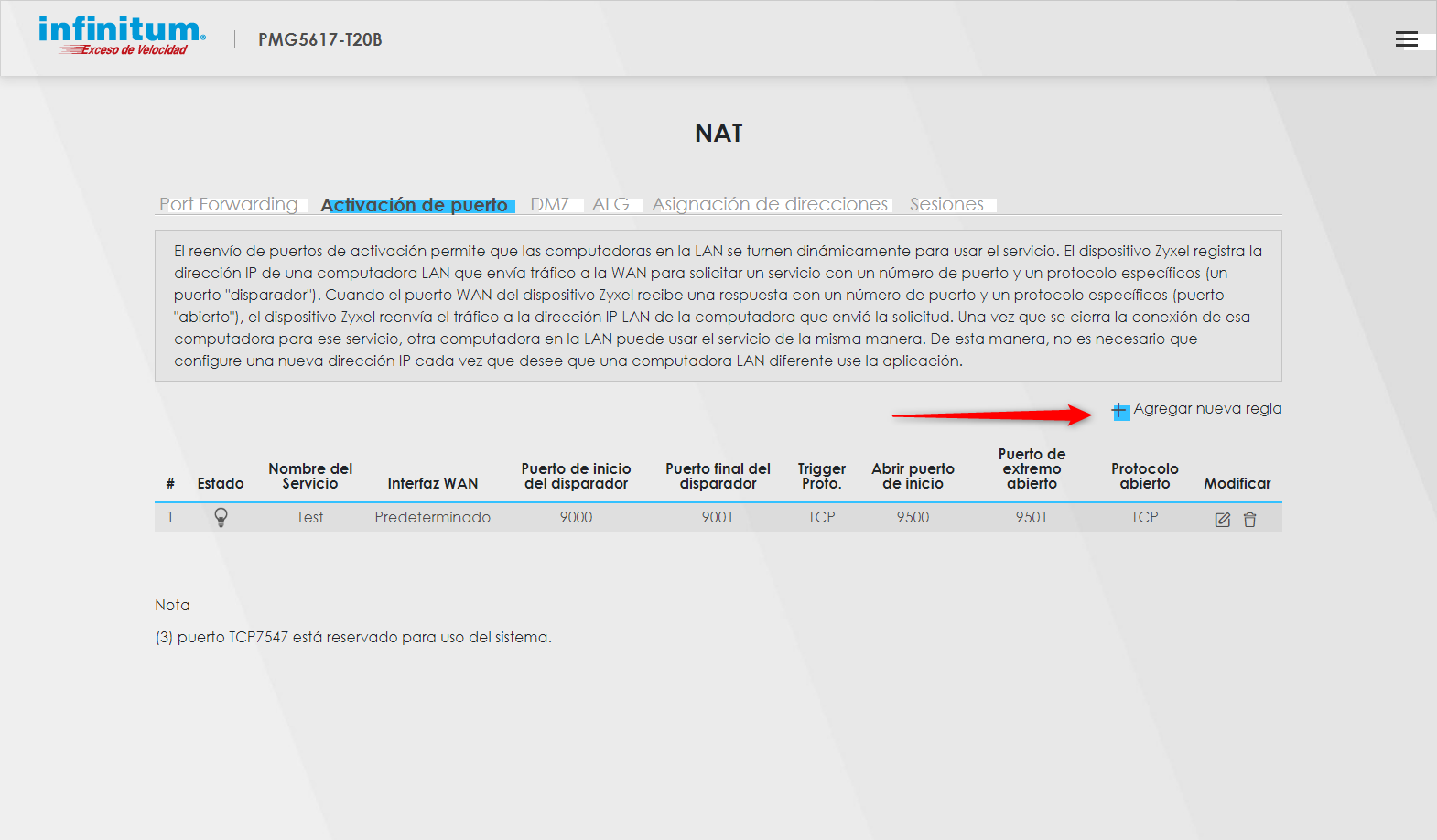
Los datos se deben de ingresar de forma manual

DMZ aqui vamos a poder activar este servicio.
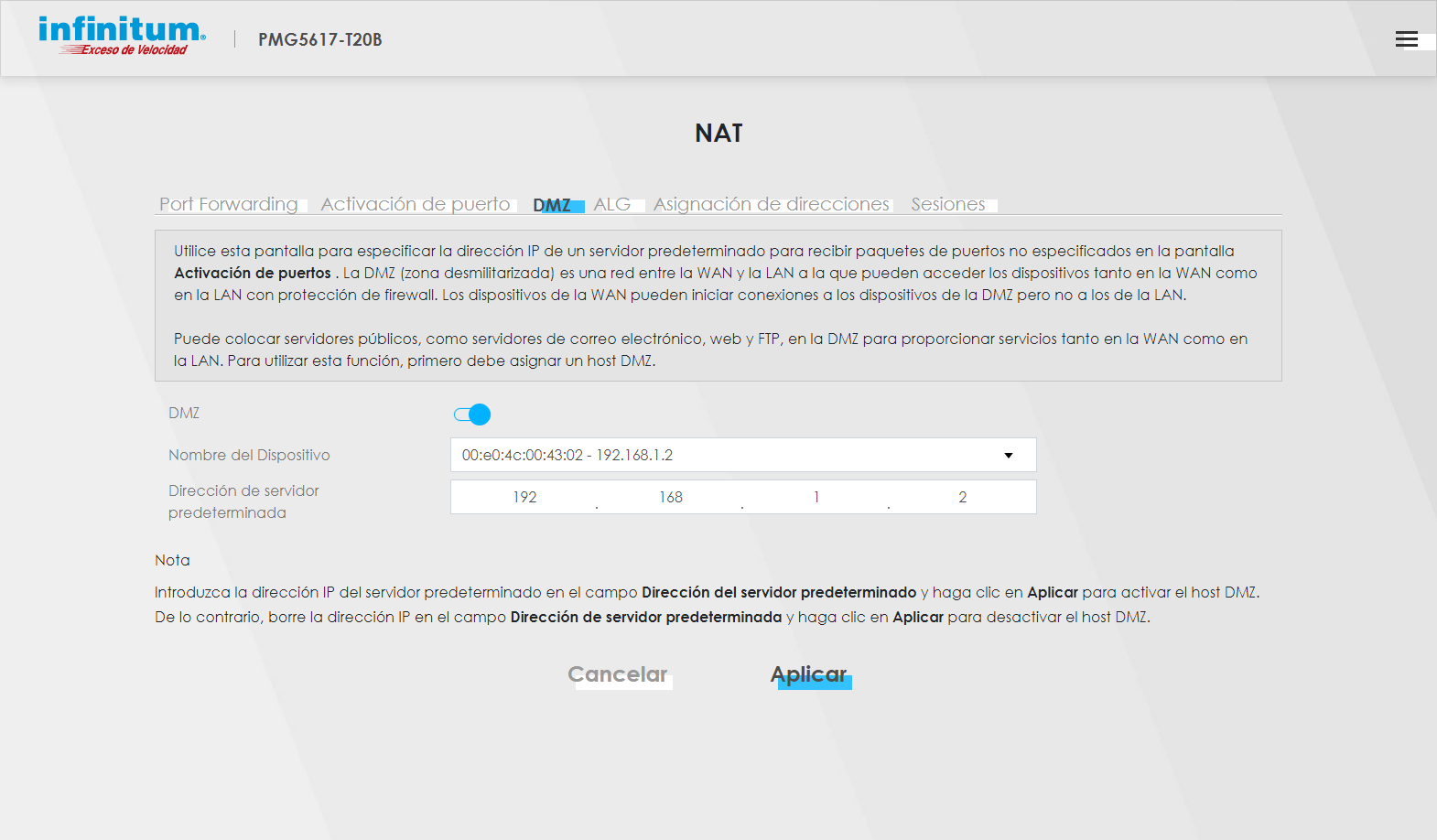
ALG es importante que este habilitado

Asignacion de direcciones vamos a poder asignar una IP de internet a un equipo dentro de la LAN
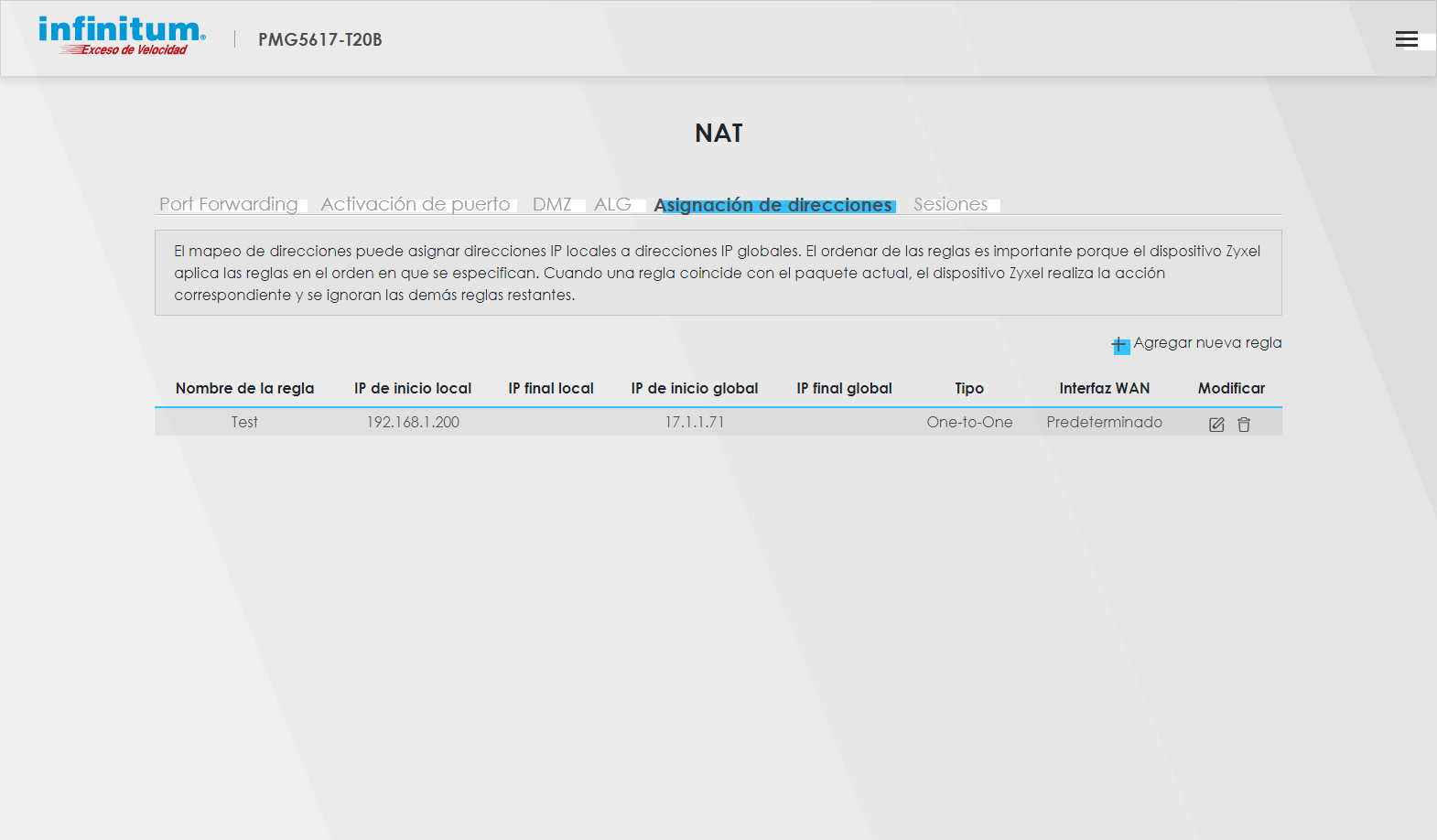
Vamos a configurar los valores de forma manual
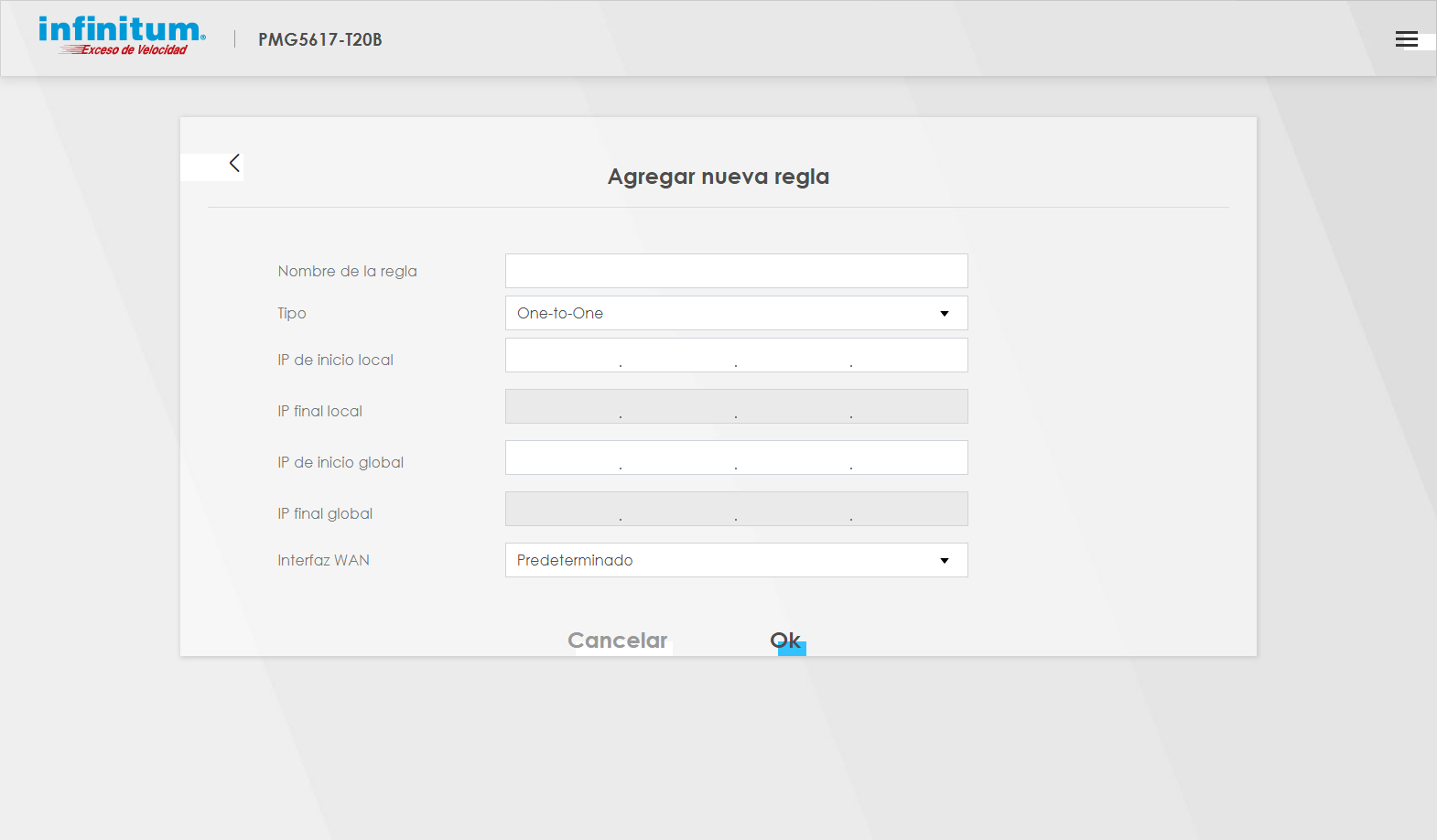
Sesiones podemos limitar el numero maximo de sesiones (el numero maximo es 2048)
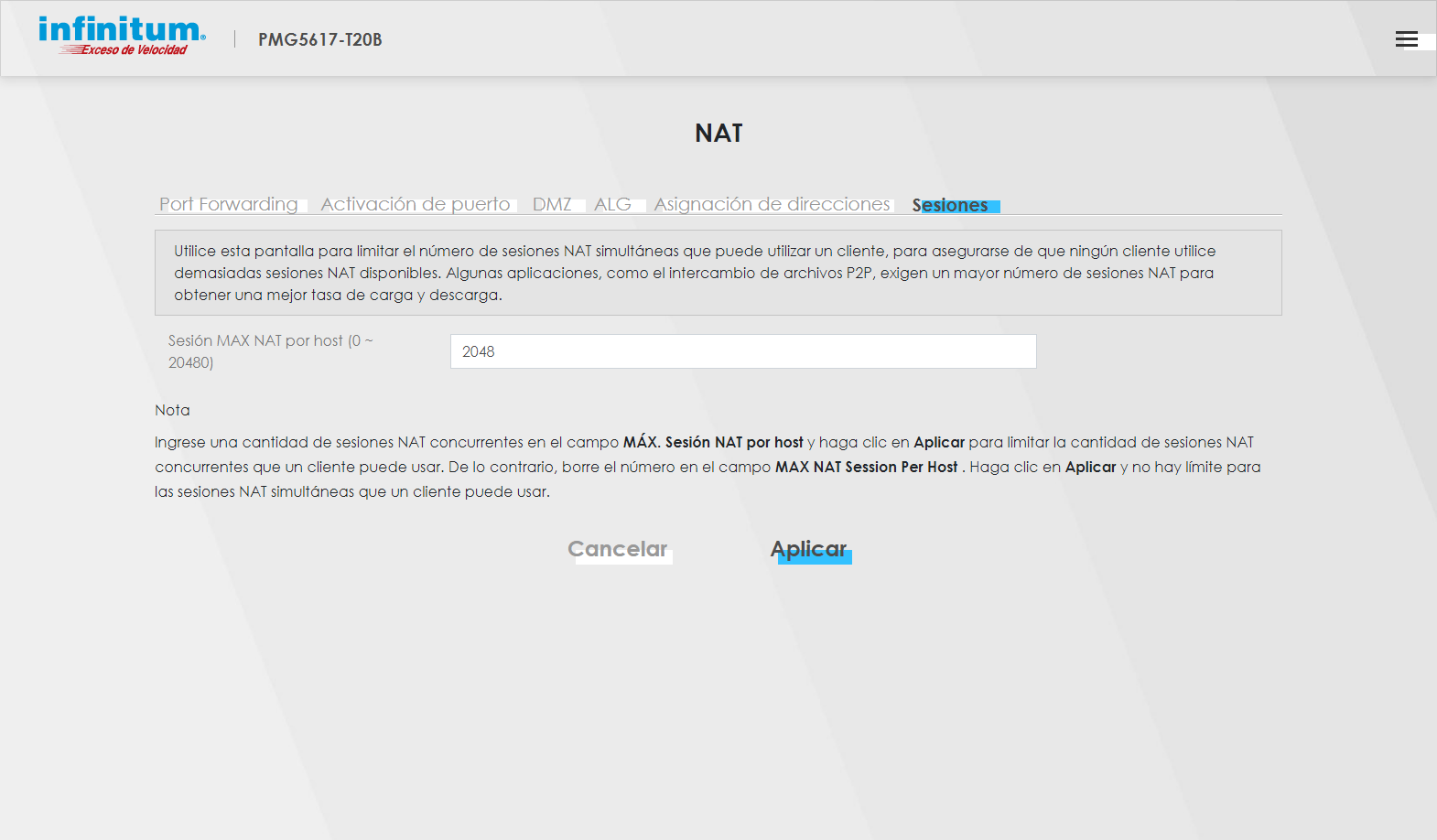
Configuracion de red - DNS

Entrada DNS
Si quisieramos poder accesar a un equipo dentro de la LAN por medio de un nombre y no por medio de una IP lo podemos configurar aqui.
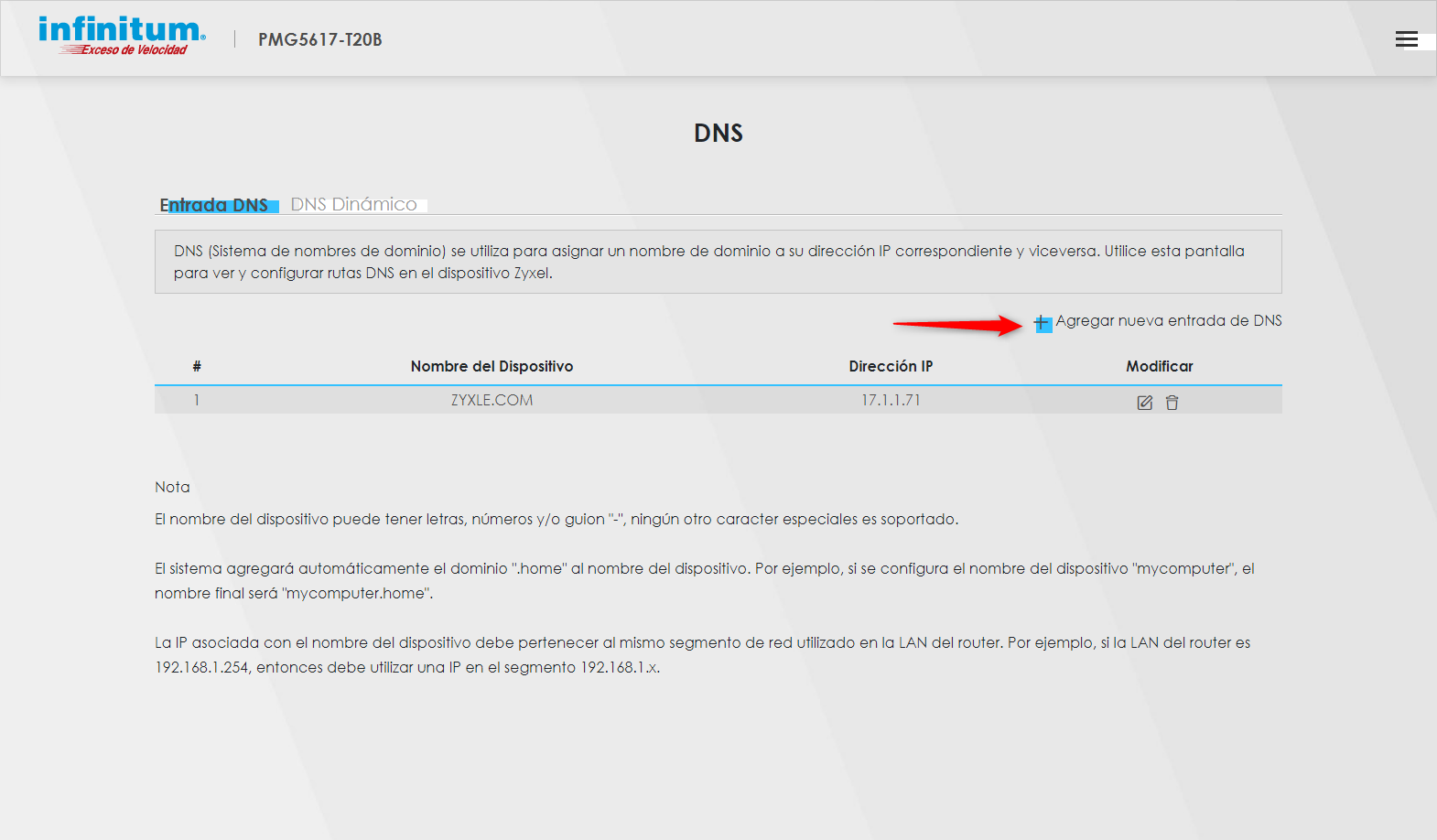
Solo tenemos que ponerle un nombre y ligarloa su IP
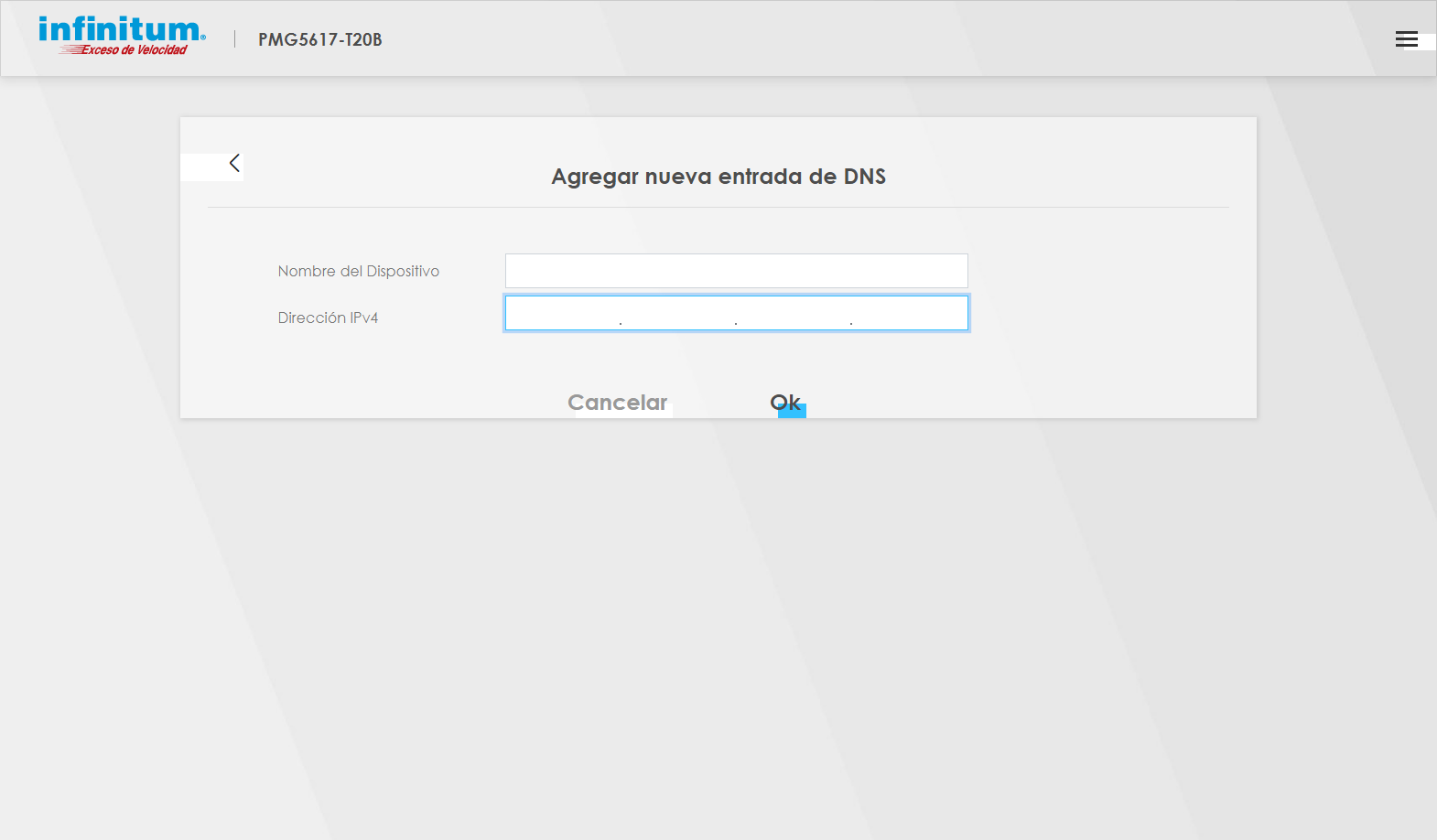
Se puede configuar un servicio de Dominio dinamico en la lista viene los mas comunes.
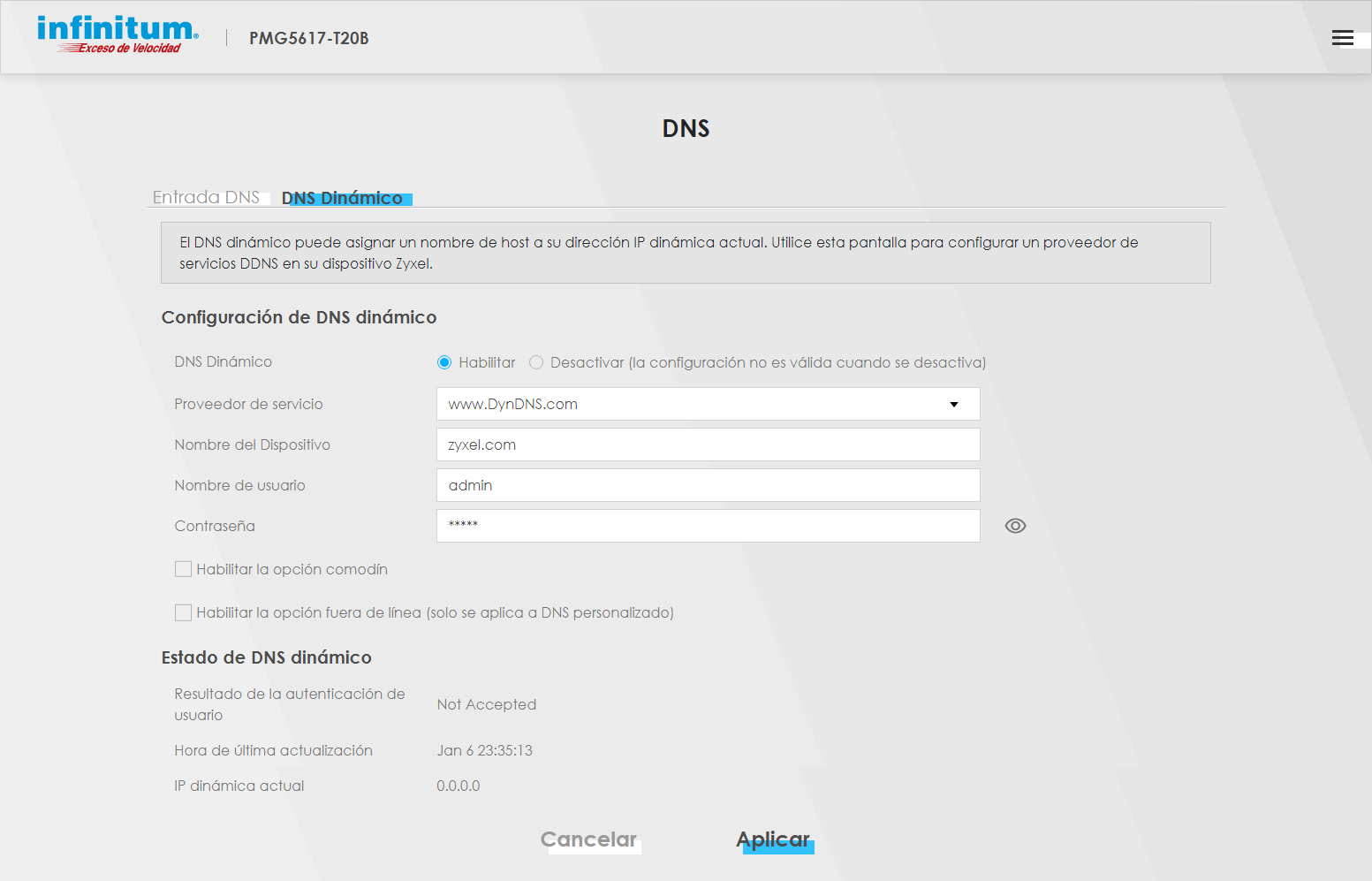
Configuracion de red - Agrupacion de interfaces

Agrupacion de Interfaces podemos agrupar equipos de la LAN para formar grupos y quedaran en segmentos de red diferentes.
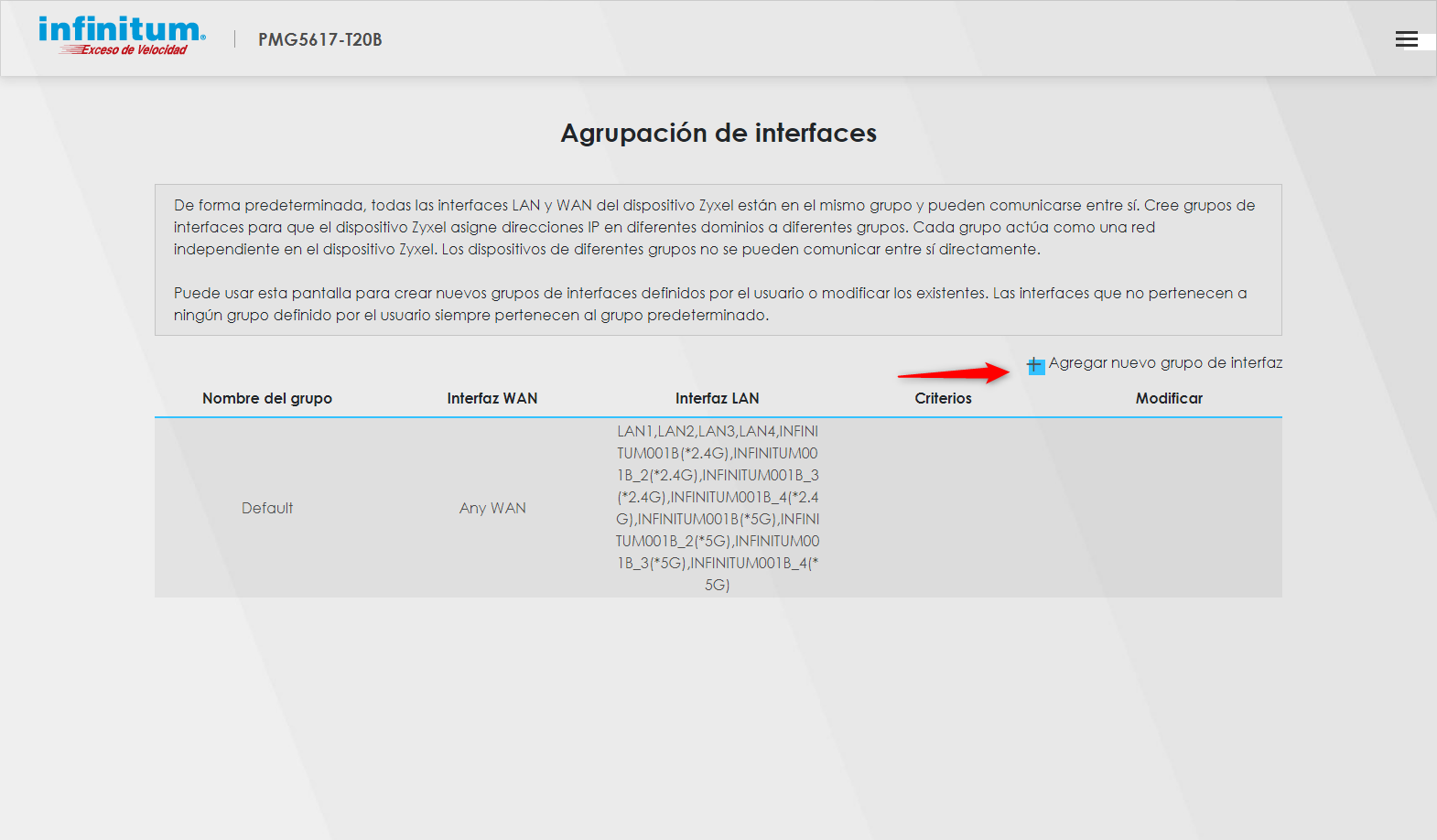
Vamos a ponerle un nombre a cada grupo, por ejempplo Trabajo - Tareas - Visitantes etc etc
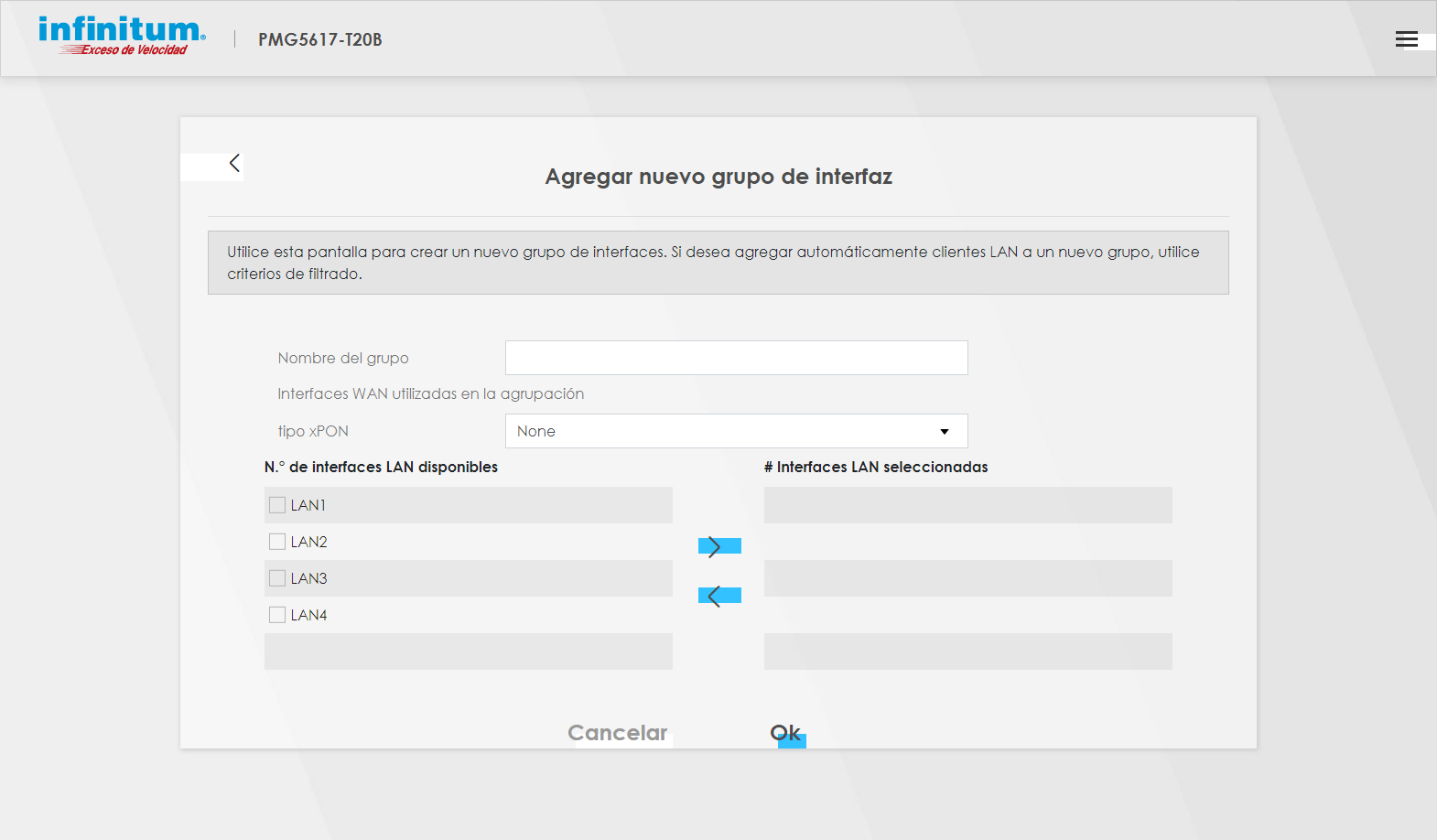
Seguridad
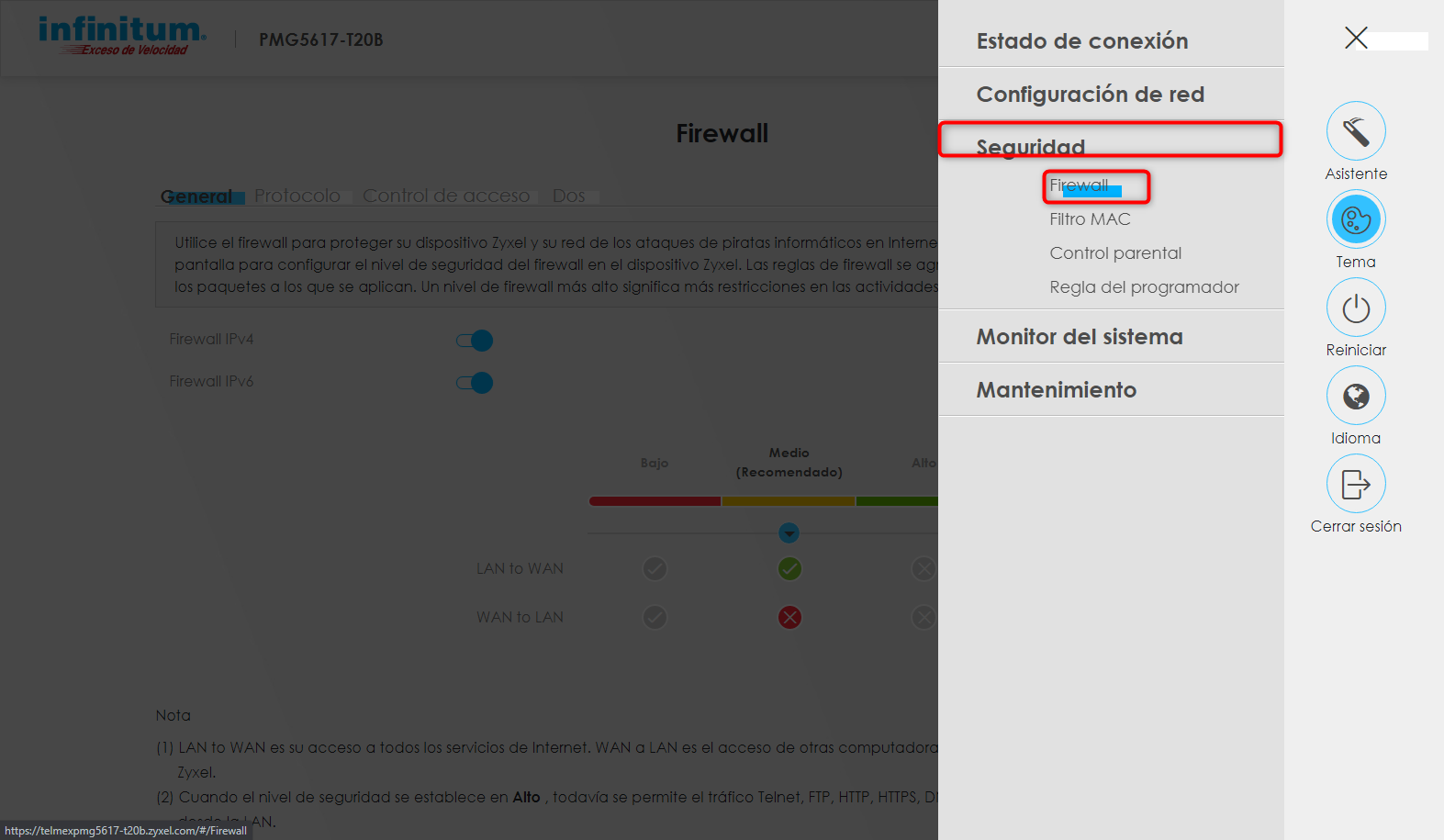
General aqui podriamos deshabilitar el cortafuegos del equipo.
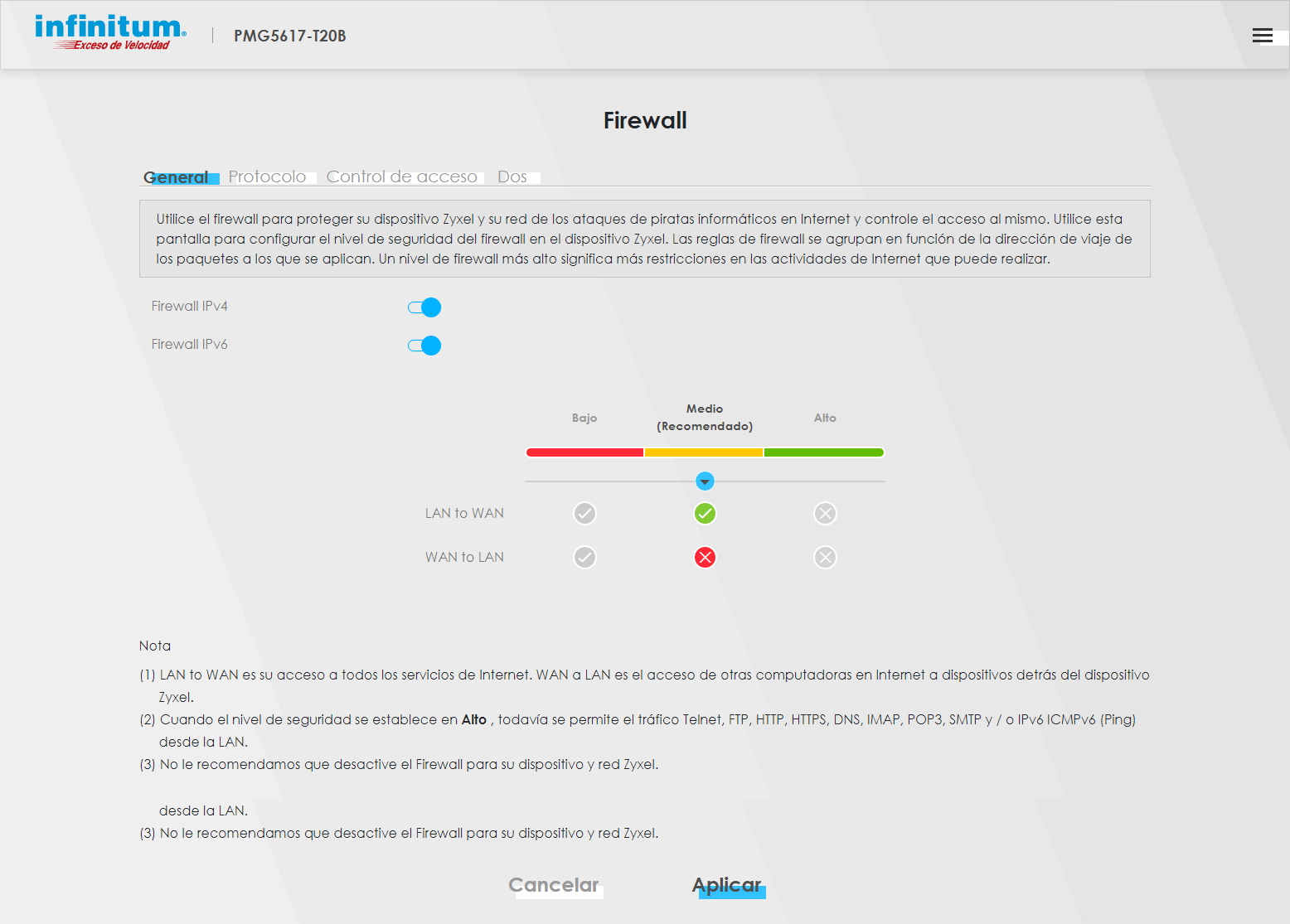
Protocolo si queremos agregar servicios que no se encuentren en la lista predeterminada en el mapeo de puertos lo podemos realizar haciendo clic en Agregar nueva entrada de protocolo.

Vamos a ingresar la informacion de forma manual.
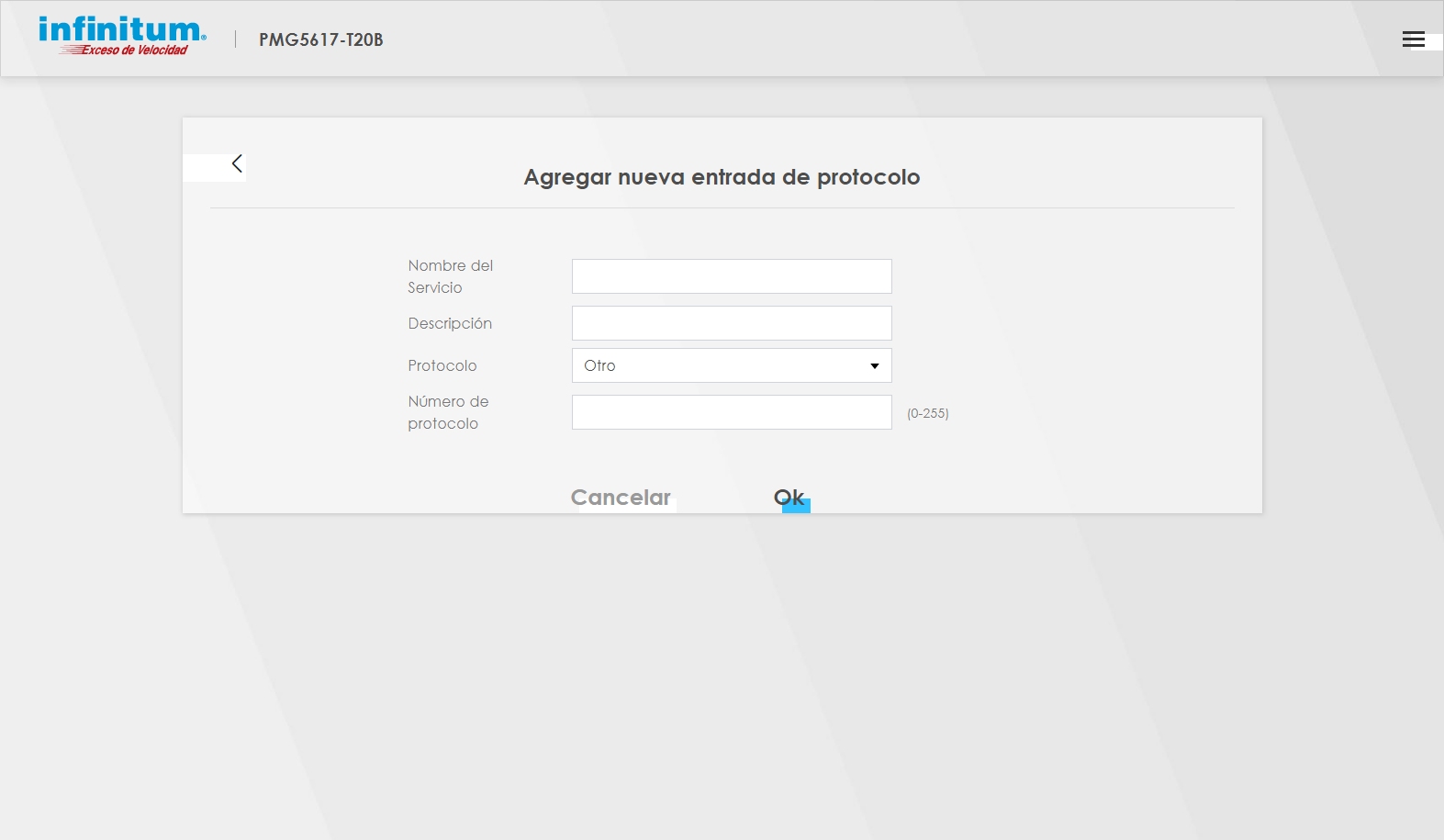
Firewall - Control de acceso
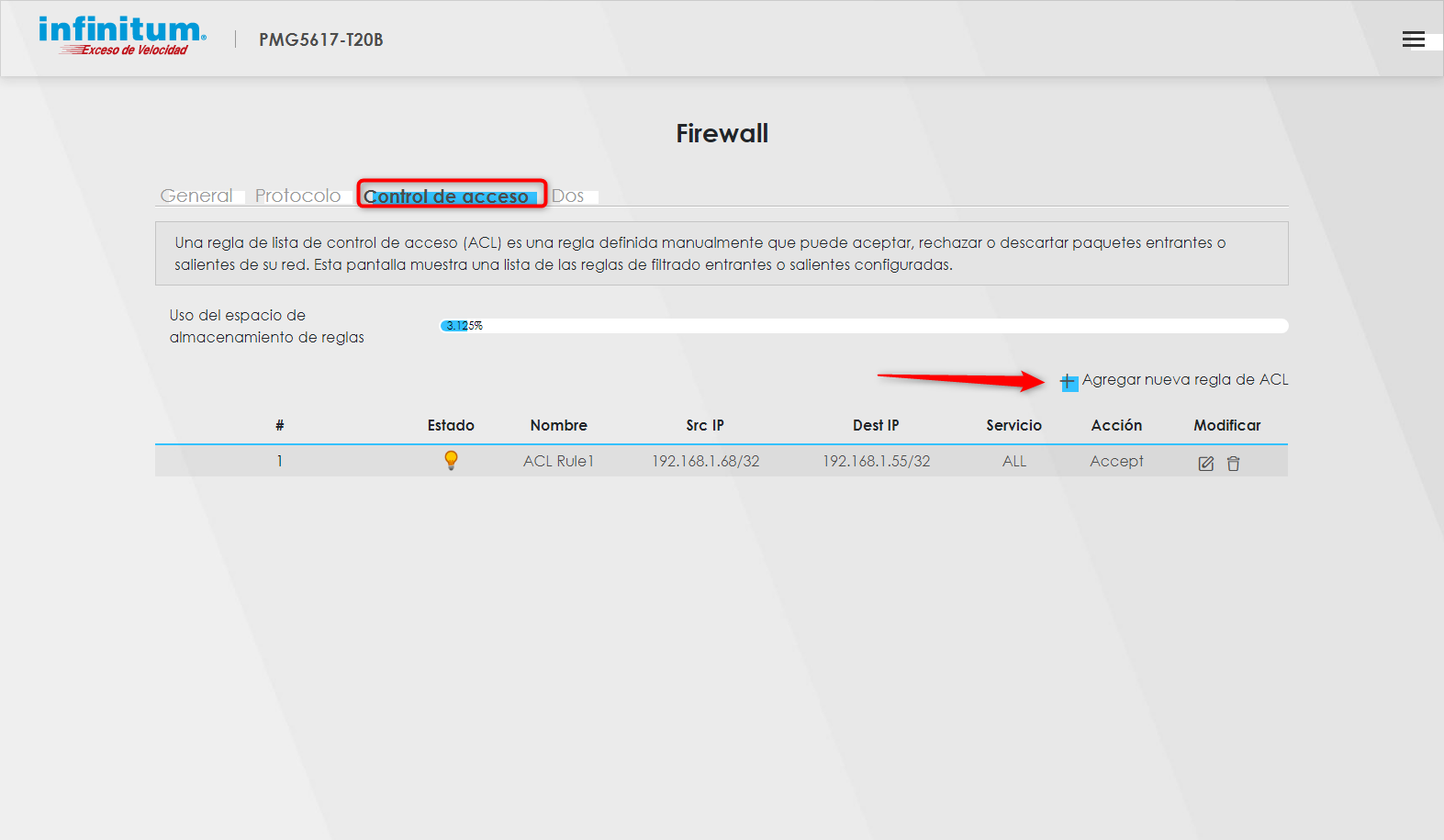
Ingresamos los datos de forma manual

Firewall - DoS este es unos de los ataques mas comunes por lo cual es importante que siempre este Habilitado

Seguridad - Filtro MAC
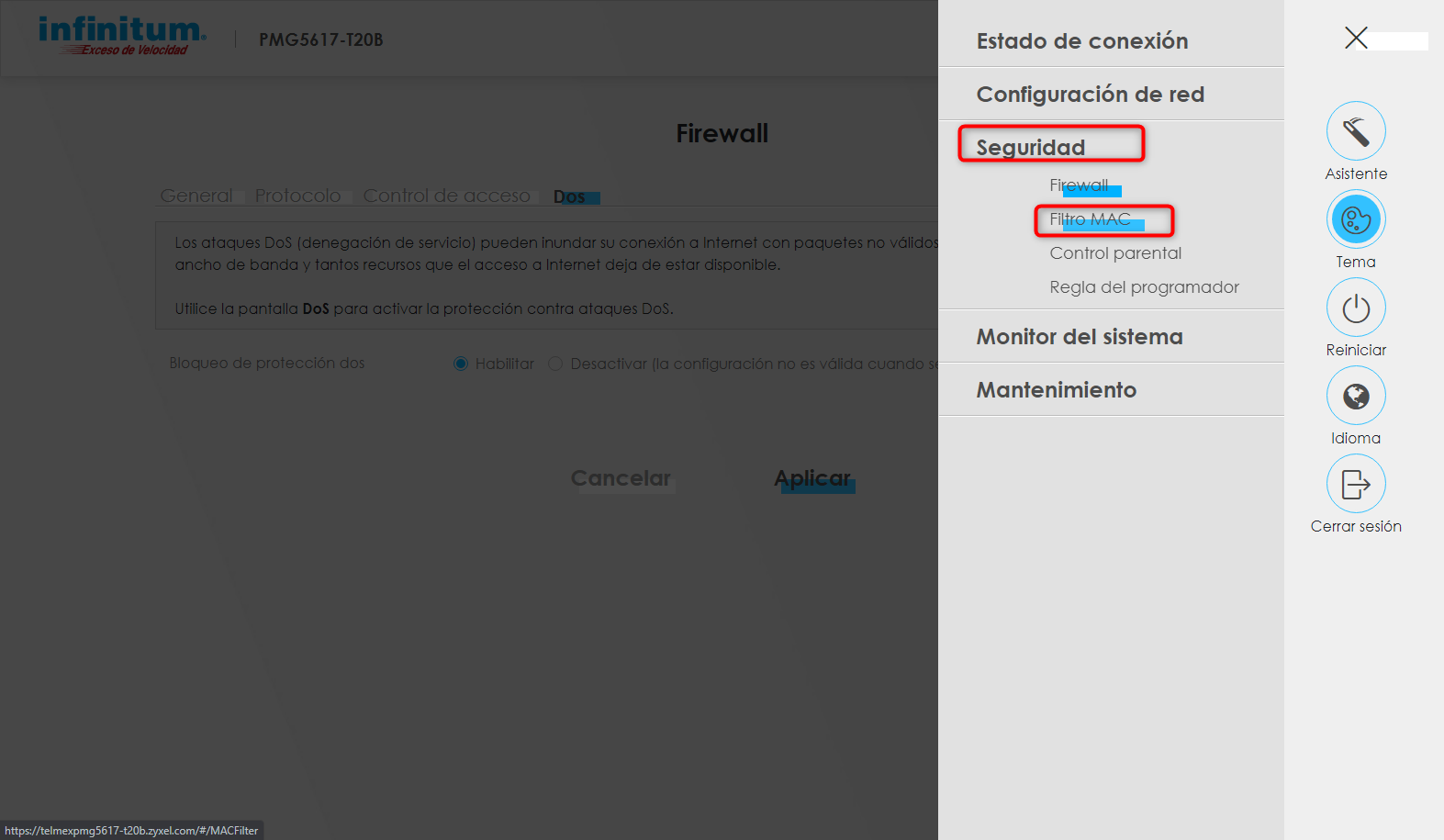
Por medio del Filtro Mac vamos a poder crear listas de equipos permitidos o bloqueados.
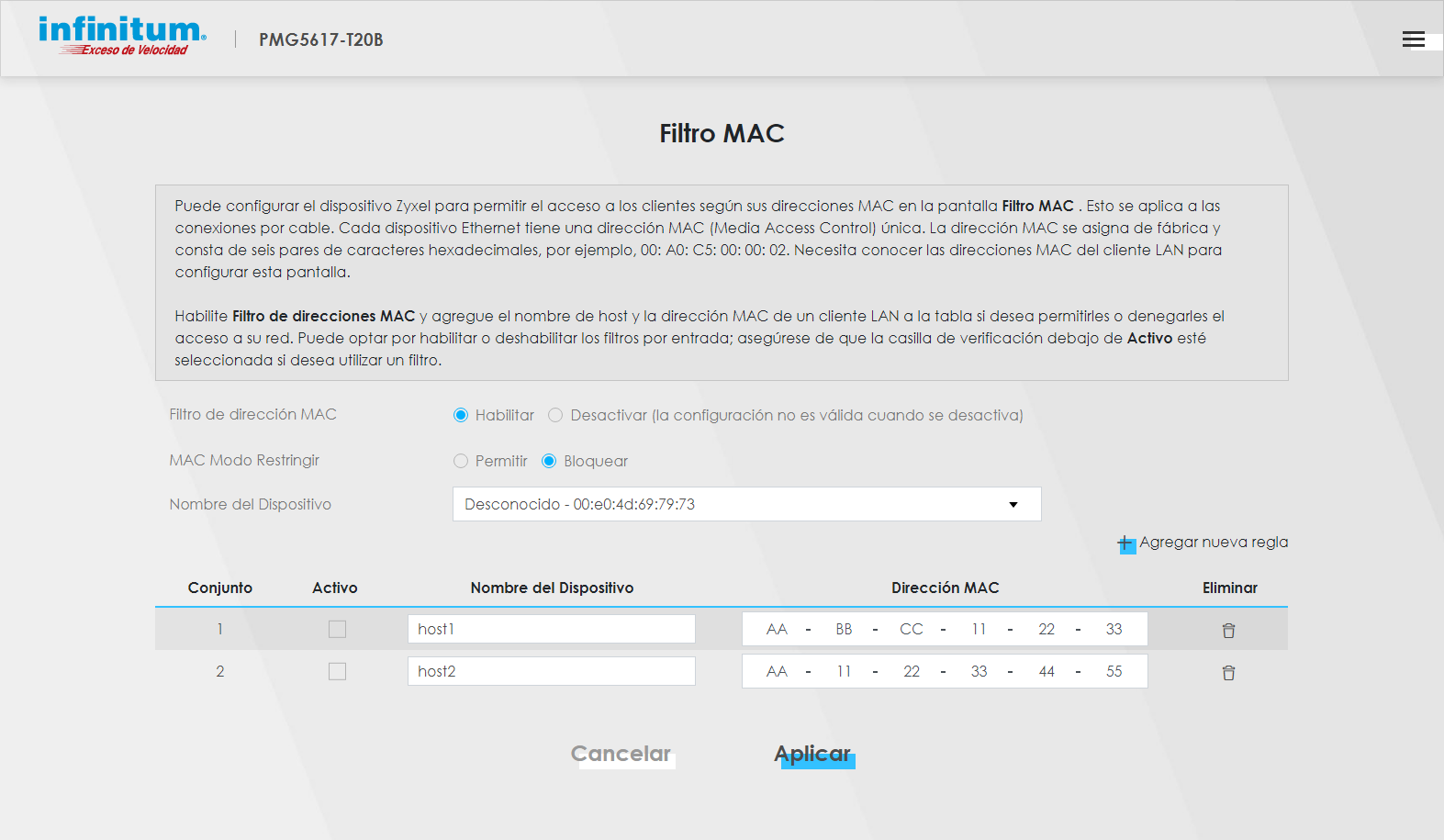
Seguridad - Control parental
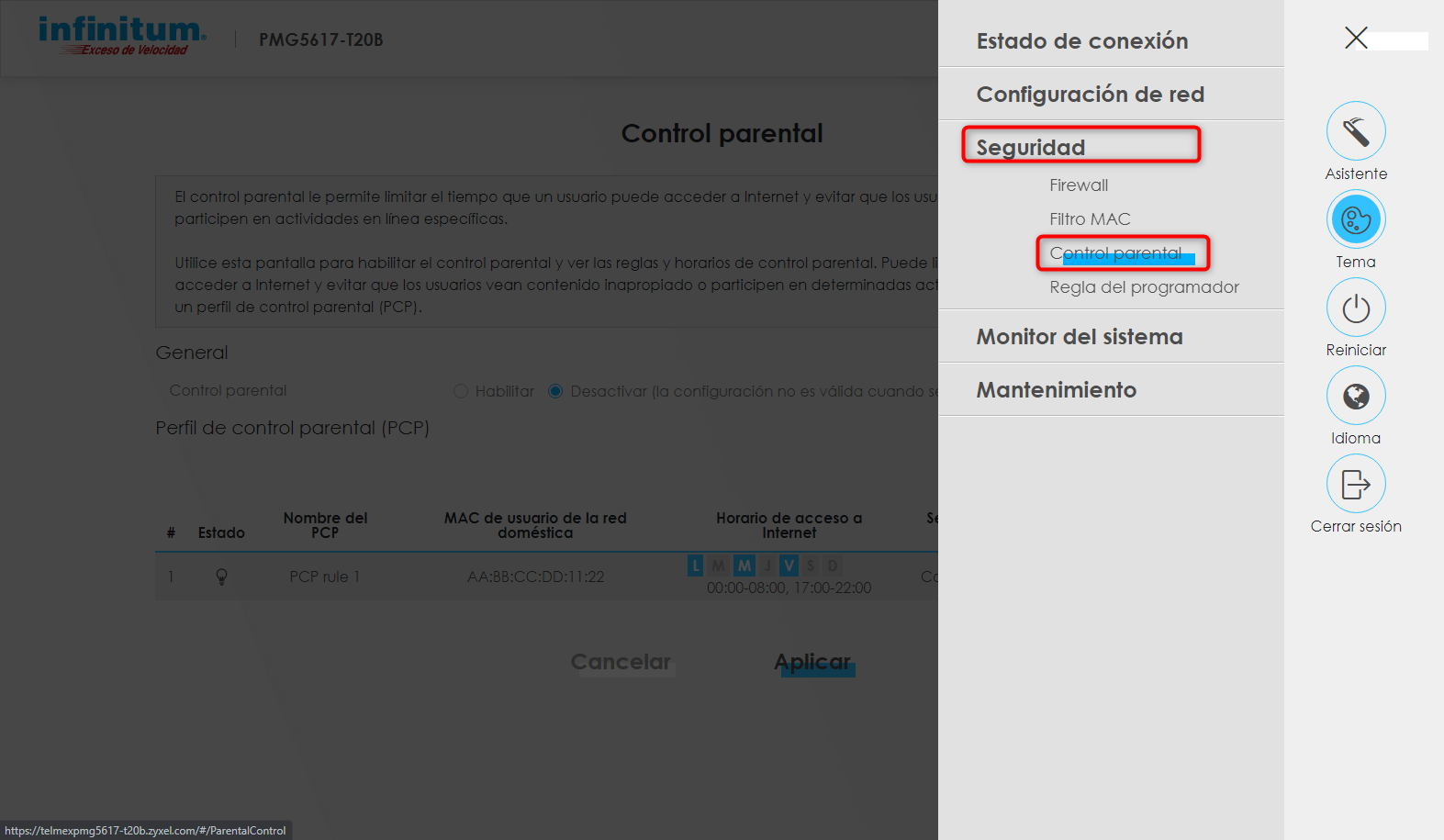
Por medio del control parental vamos a poder crear reglas que nos permitiran restringir el acceso a determinados equipos.

Podemos restringir acceso por tipo de contenido, por horario o a determinados sitios.

Seguridad - reglas del programador

Aqui vamos a poder configurar los tiempos en que queremos que el equipo de acceso a los dispositivos conectados a el.

Podemos configurar dias y horas en que el equipo trabaje
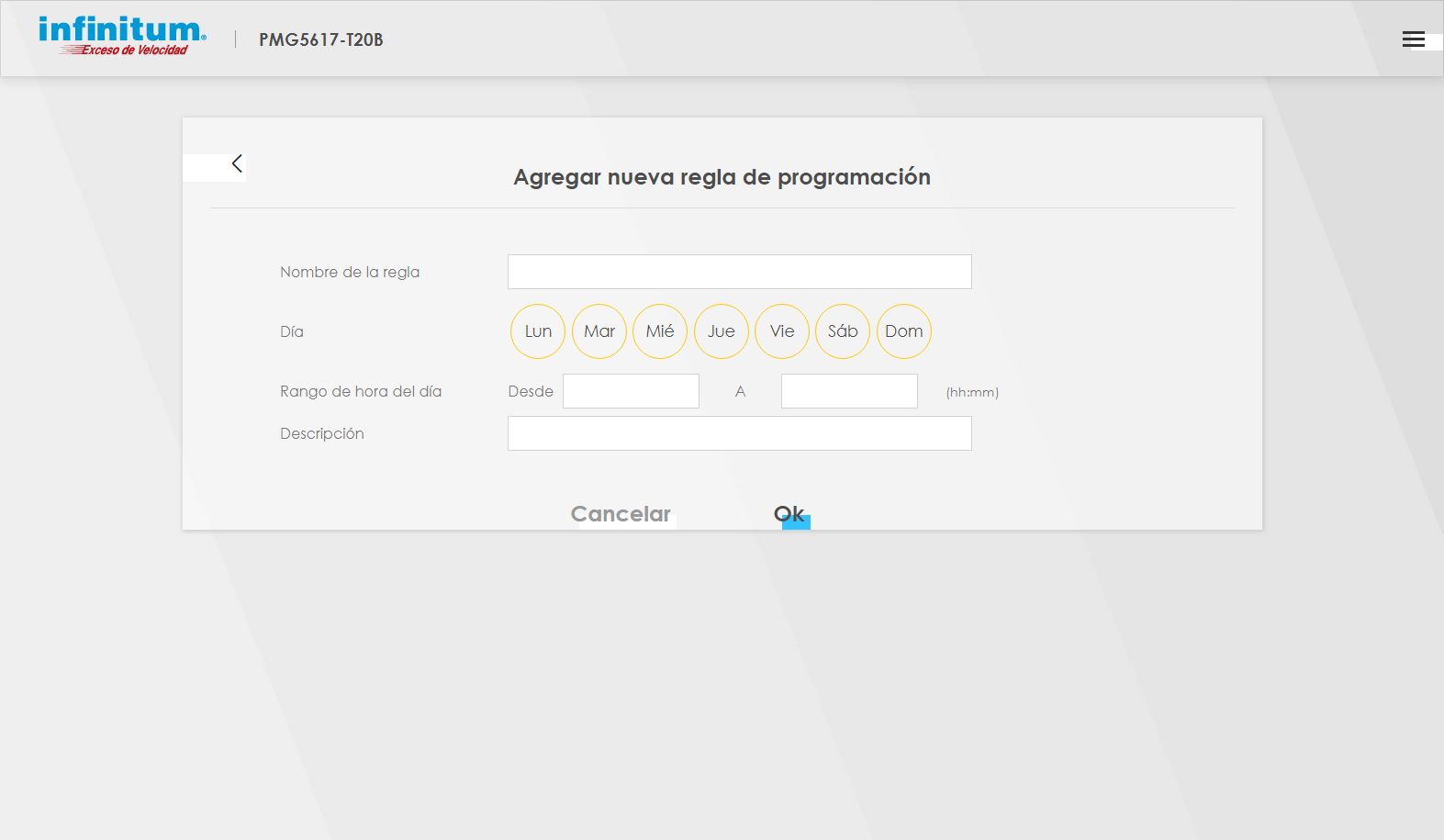
Monitor del sistema - Log
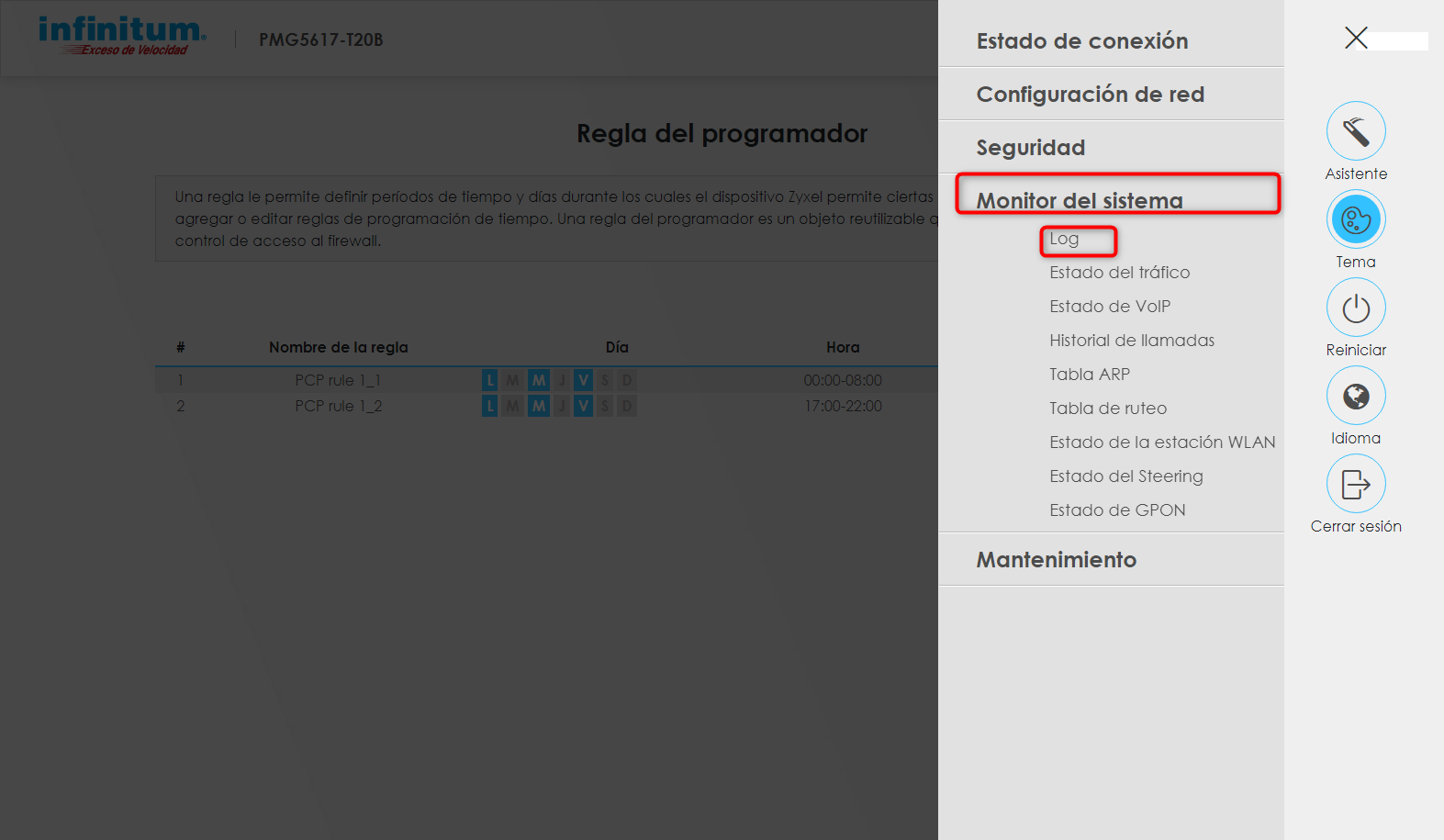
Registro del sistema aqui tenemos un registro de eventos del router

Y en Registro de Seguridad es el registro de eventos del cortafuegos
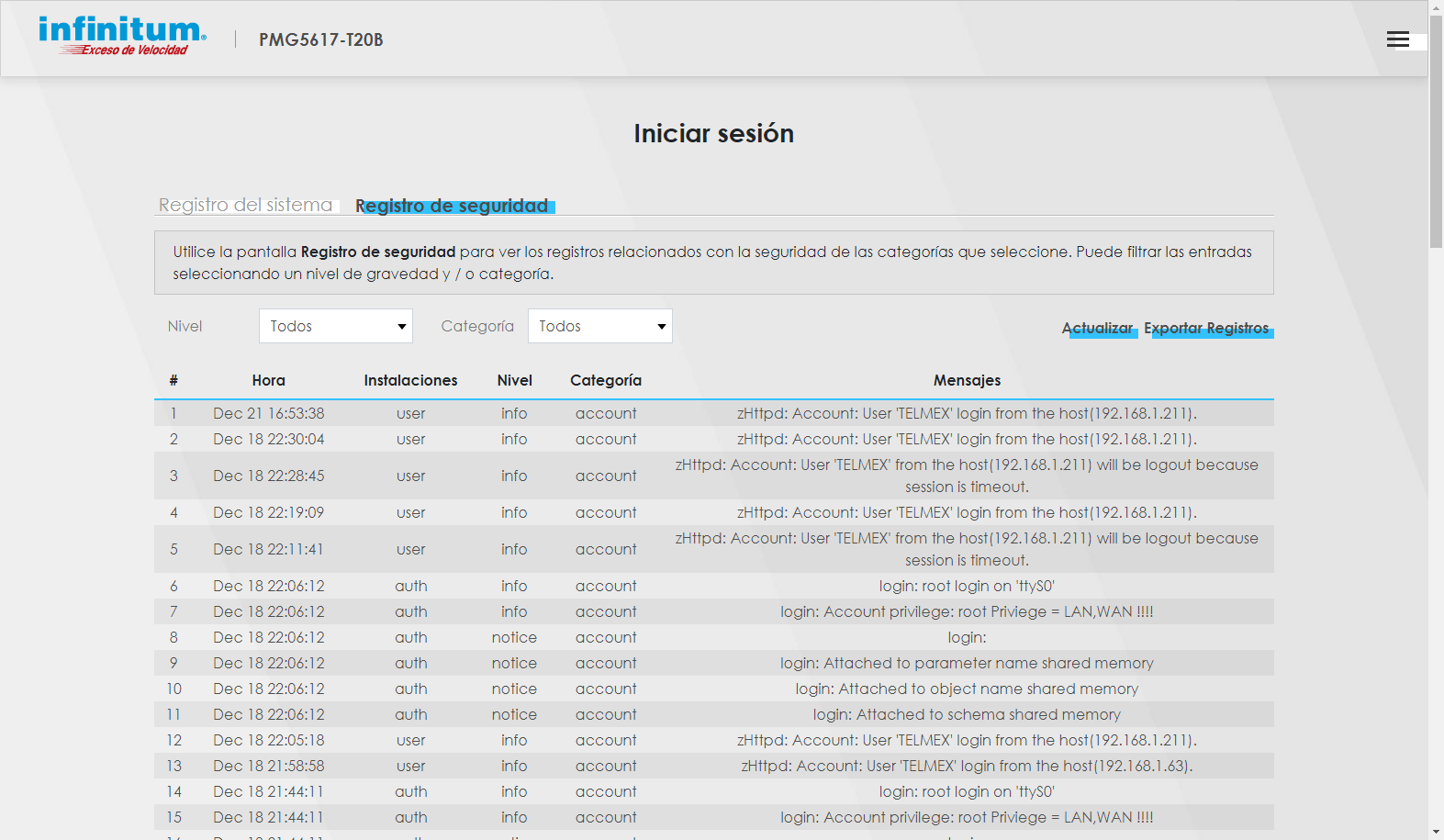
Monitor del sistema - Estado del trafico

WAN aqui podemos ver datos del envio y recepcion del modem
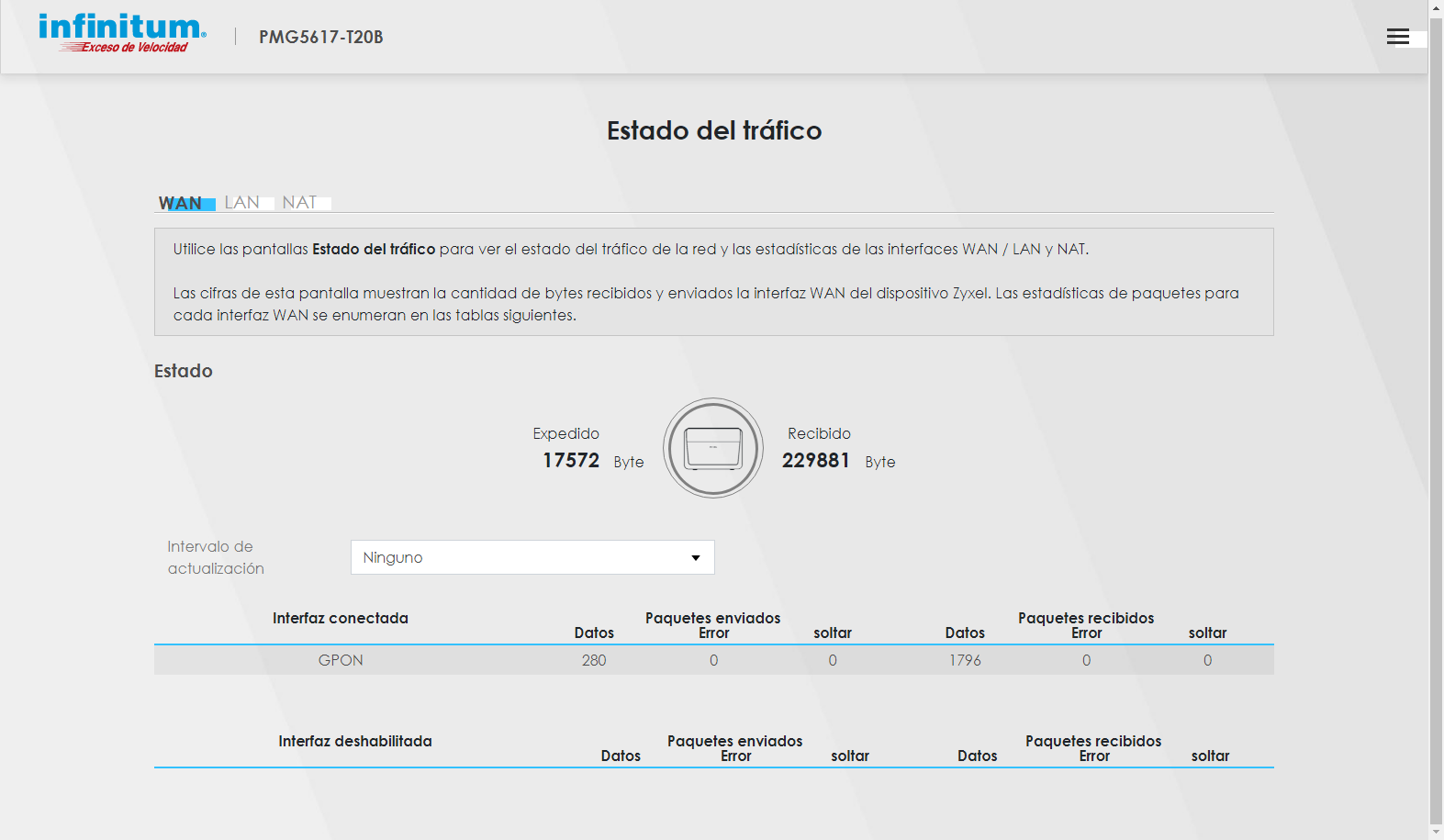
En LAN podemos ver la informacion de todo el trafico de los equipos conectados al router.

NAT equipos conectados al router.
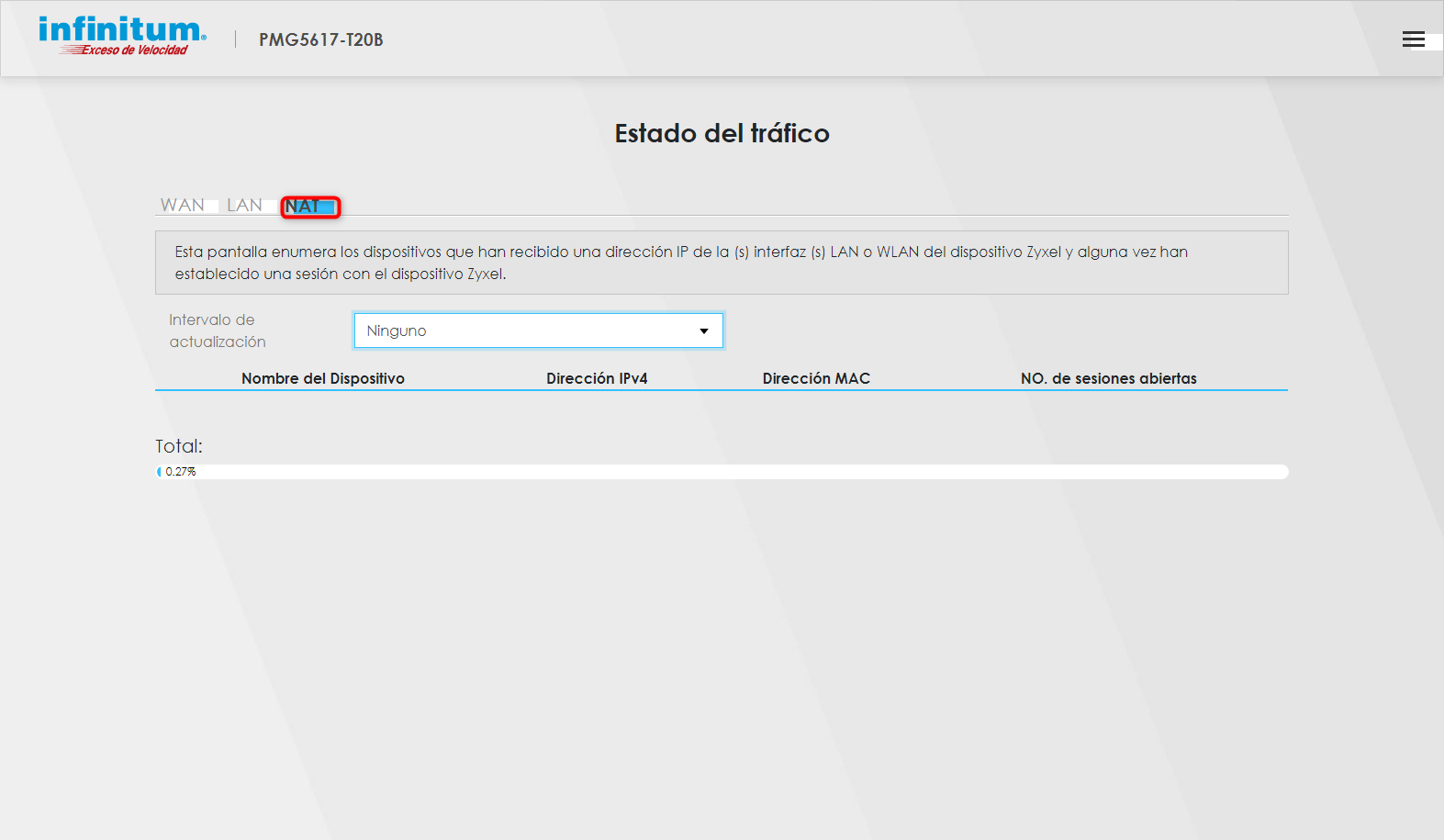
Monitor del sistema - Estado de VoIP
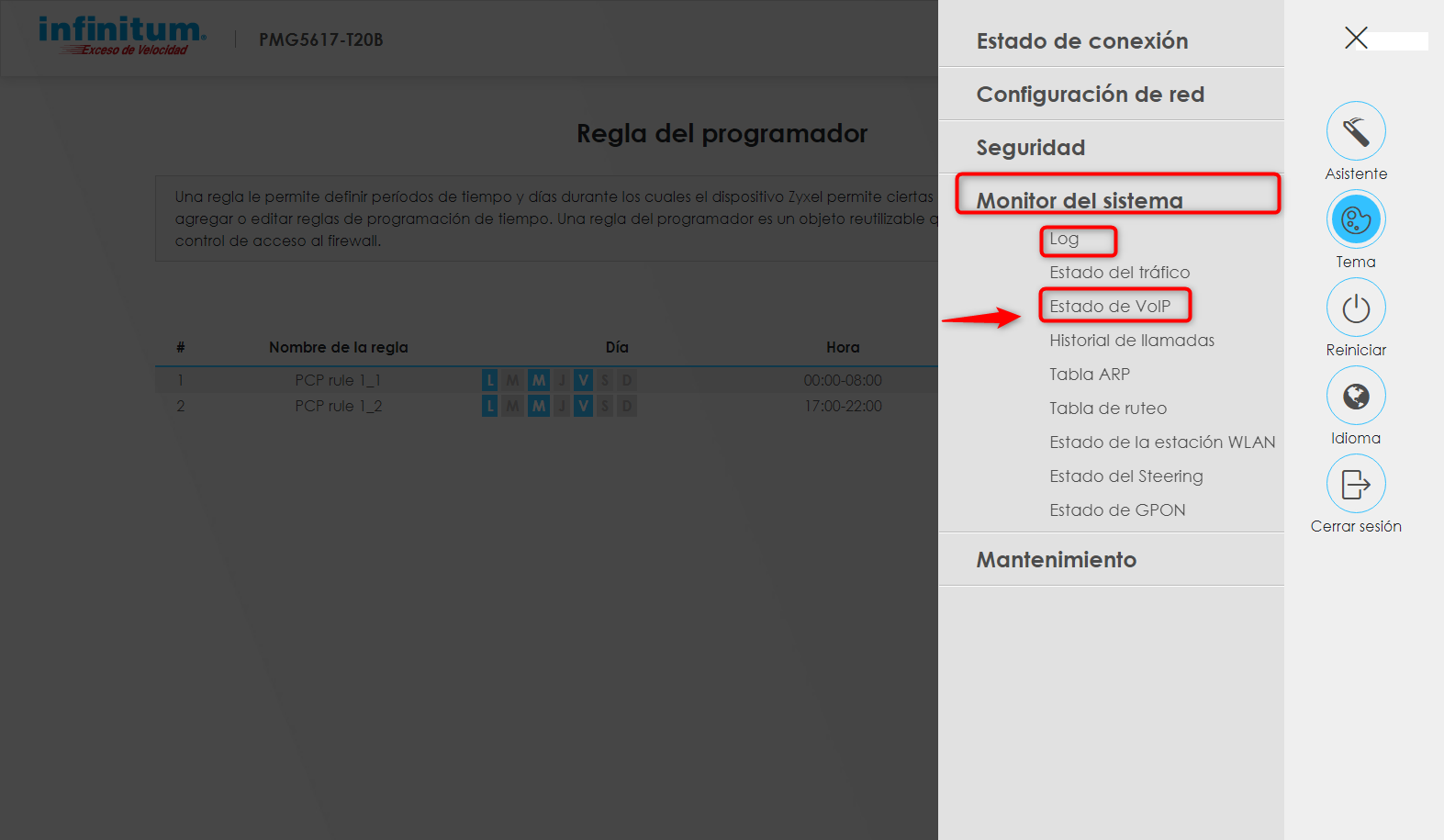
Estado de VoIP podremos ver un registro de todas las llamadas entrantes y salientes (para usuarios VoIP)

Monitor de Sistema - Historia de llamadas
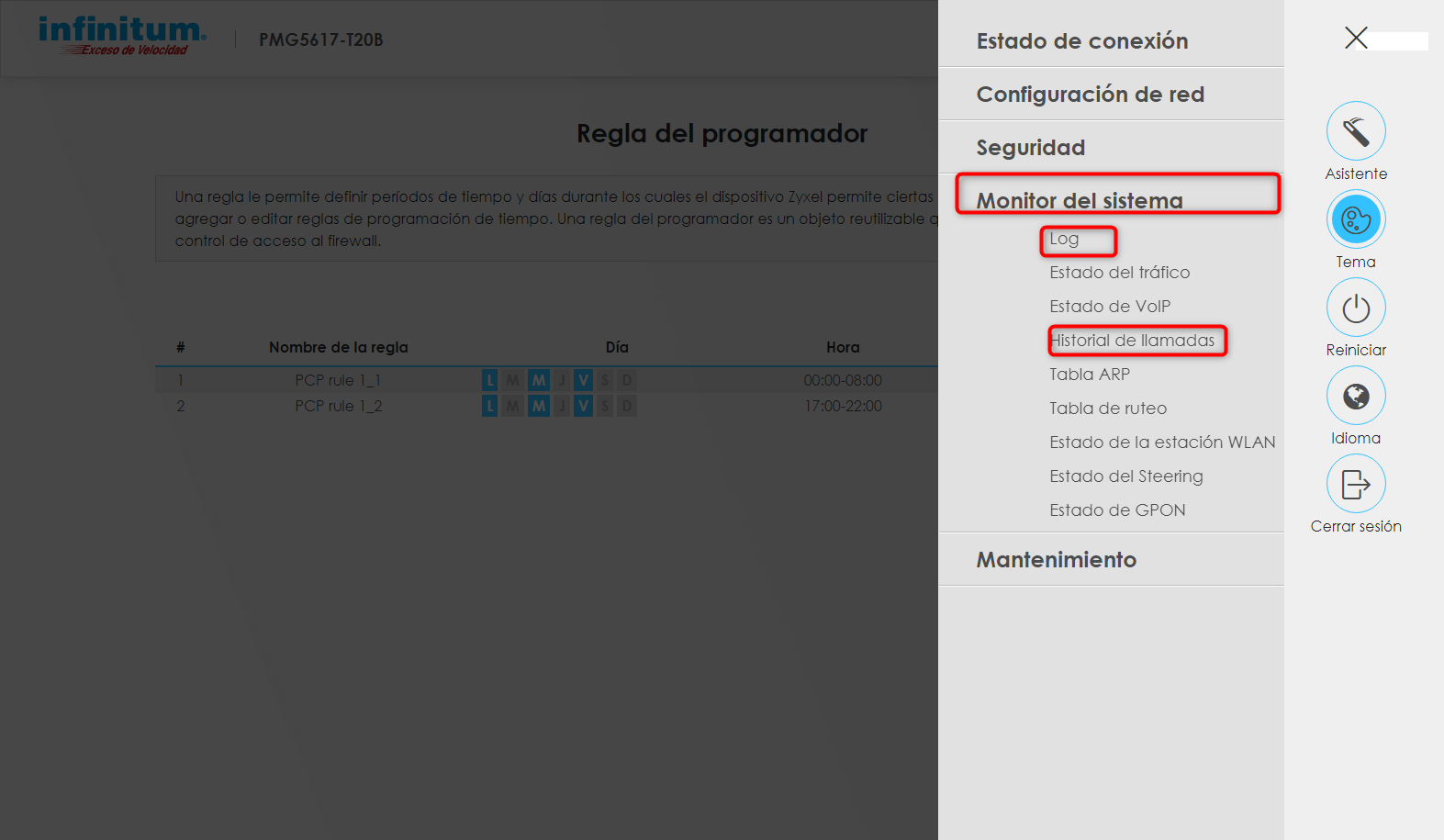
Historia de llamadas aqui tenemos un registro detallado de todas las llamadas
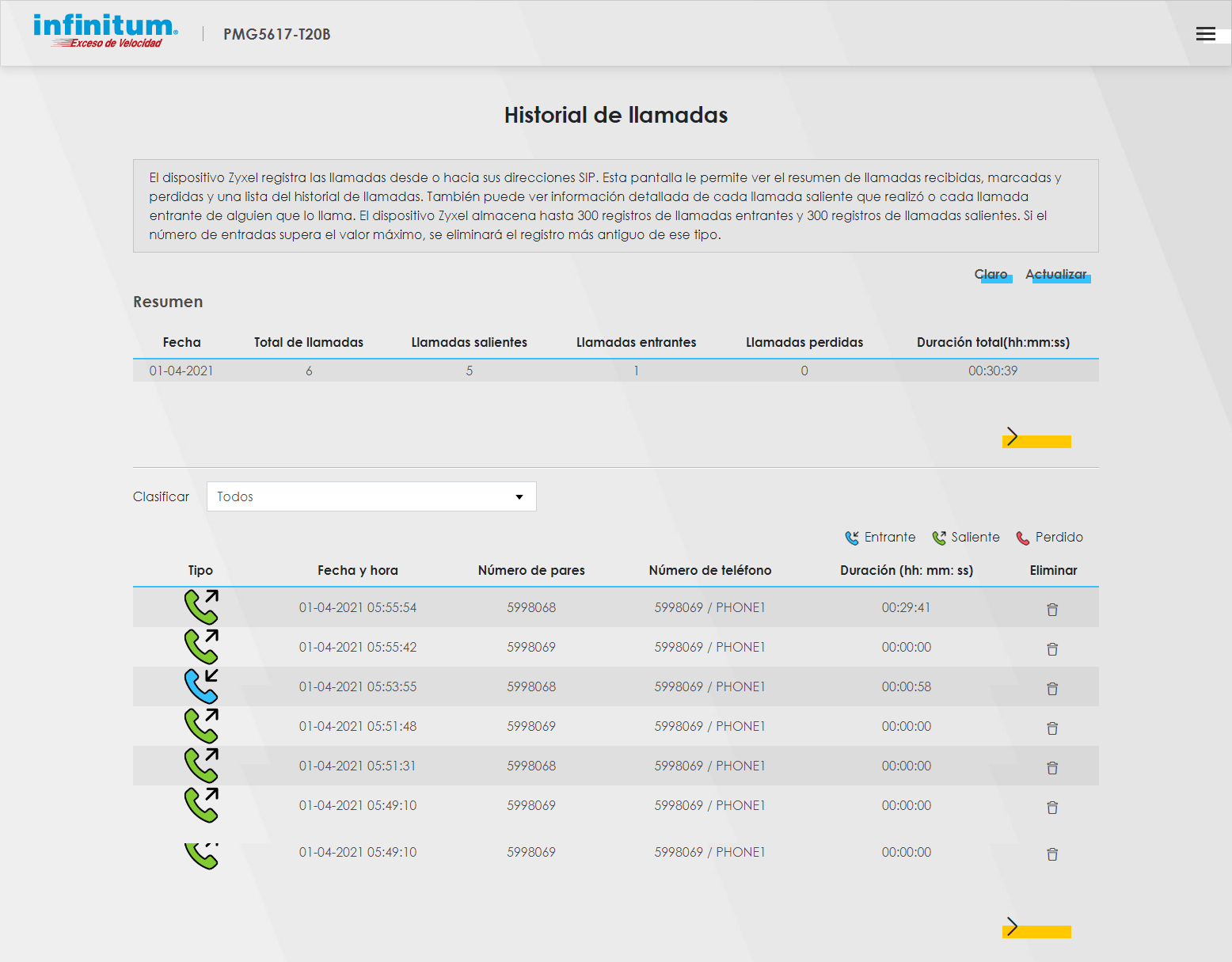
Monitor de sistema - Tabla ARP
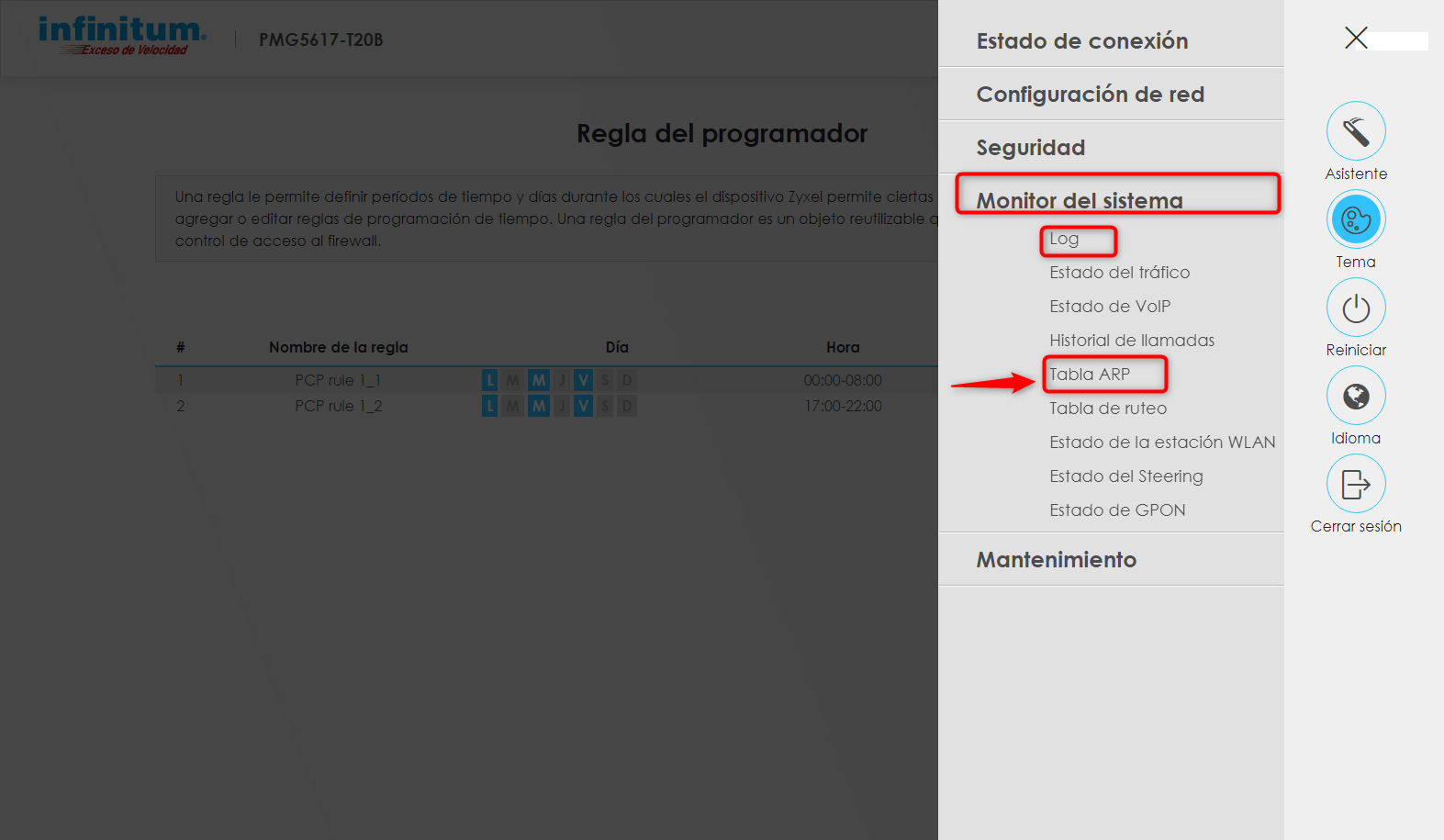
Tabla ARP el protocolo ARP es el que une una direccion IP con la direccion MAC de cada equipo.
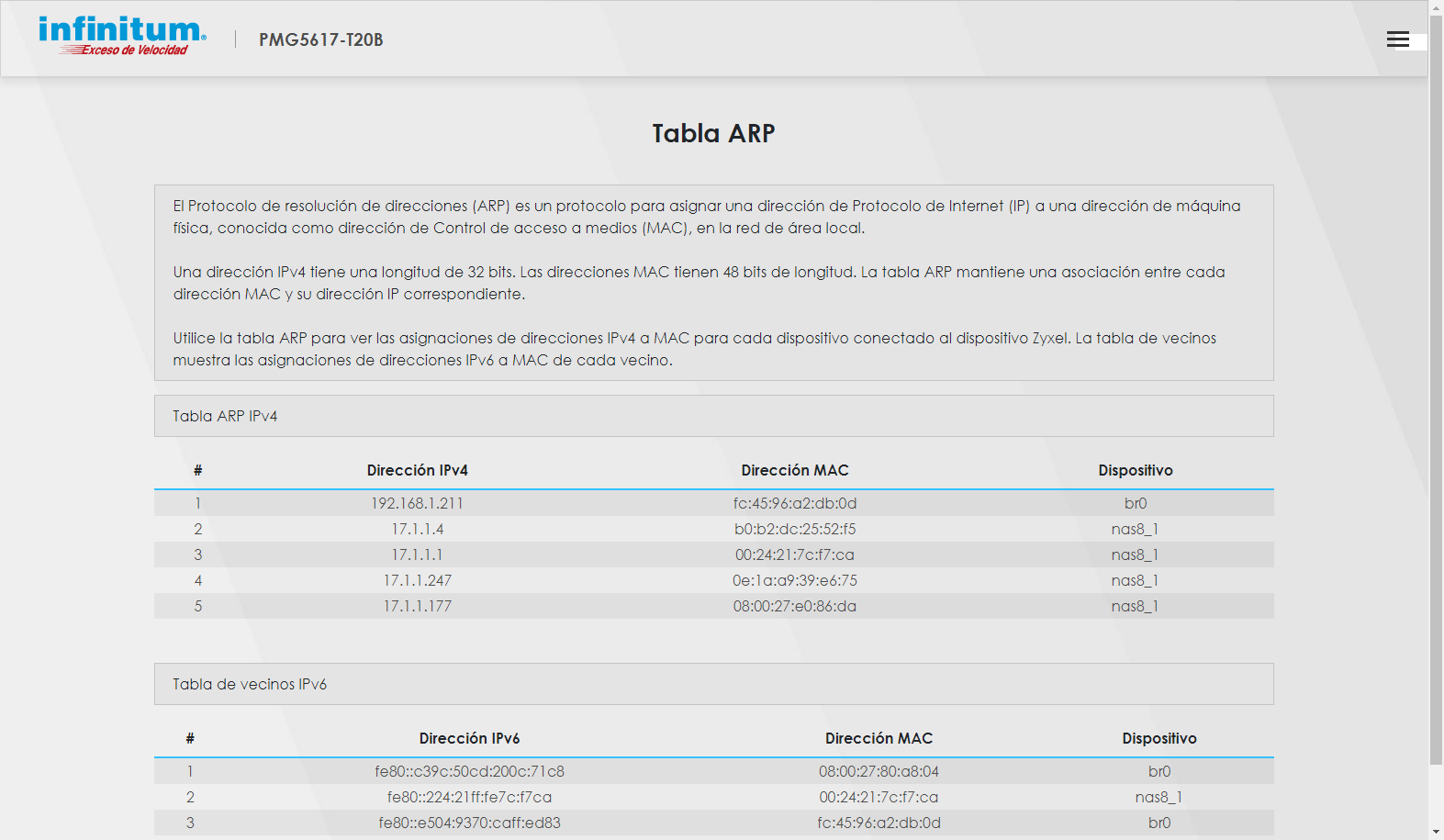
Monitor del sistema - Tabla de ruteo
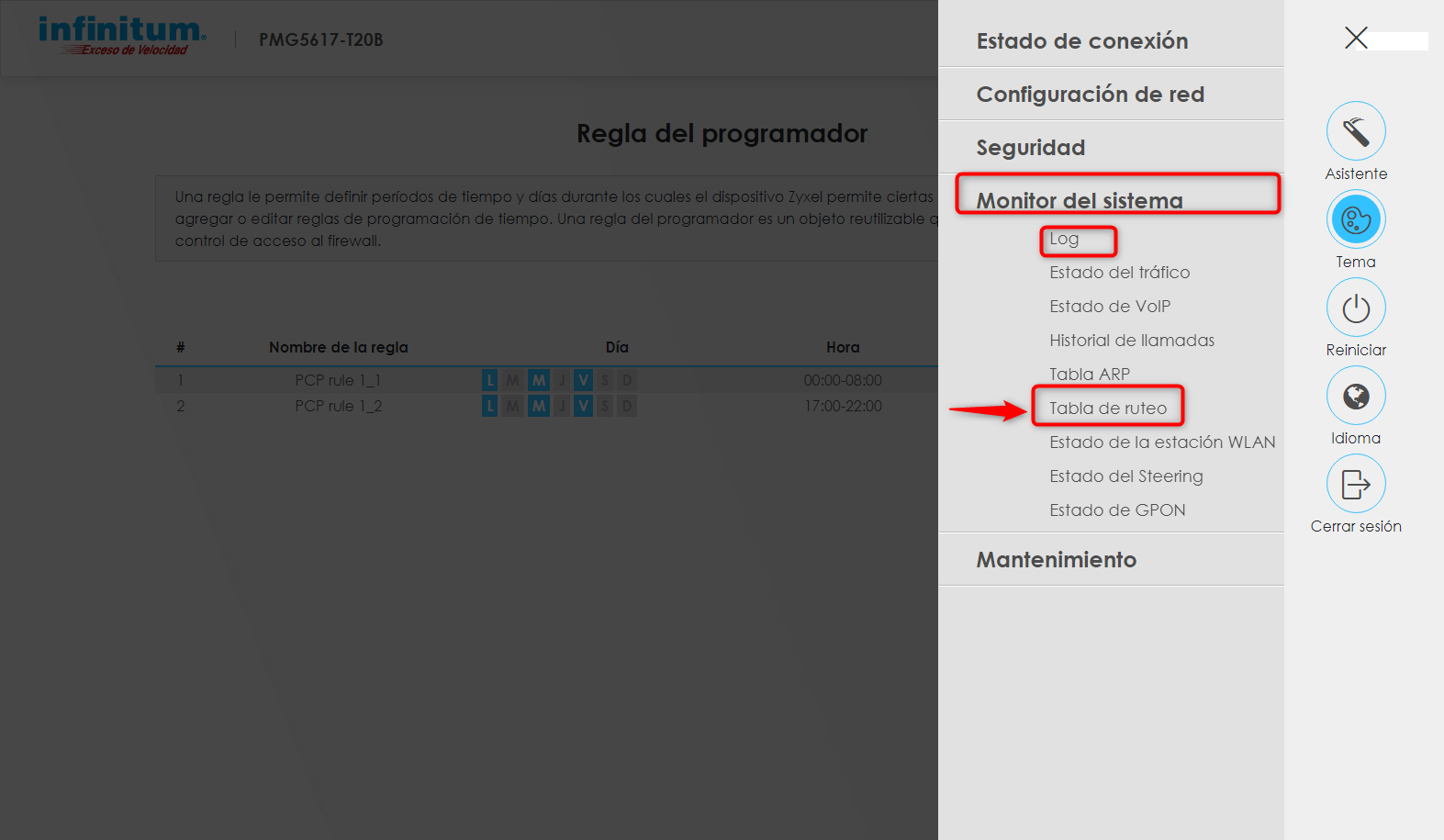
Tabla de ruteo aqui podemos ver un registro de todas las conexiones de los equipos conectados al router.
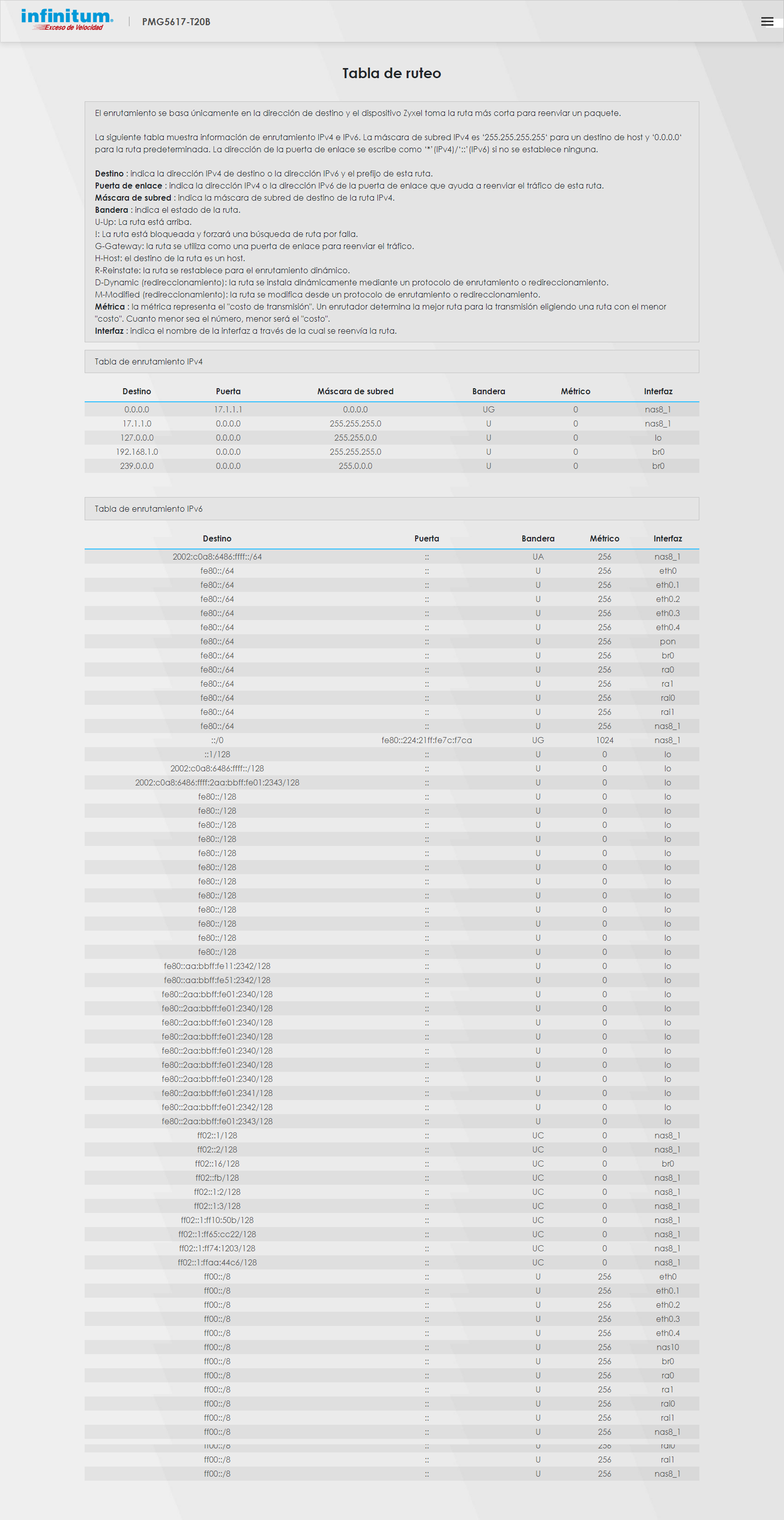
Monitor de sistema - Estado de la estacion WLAN
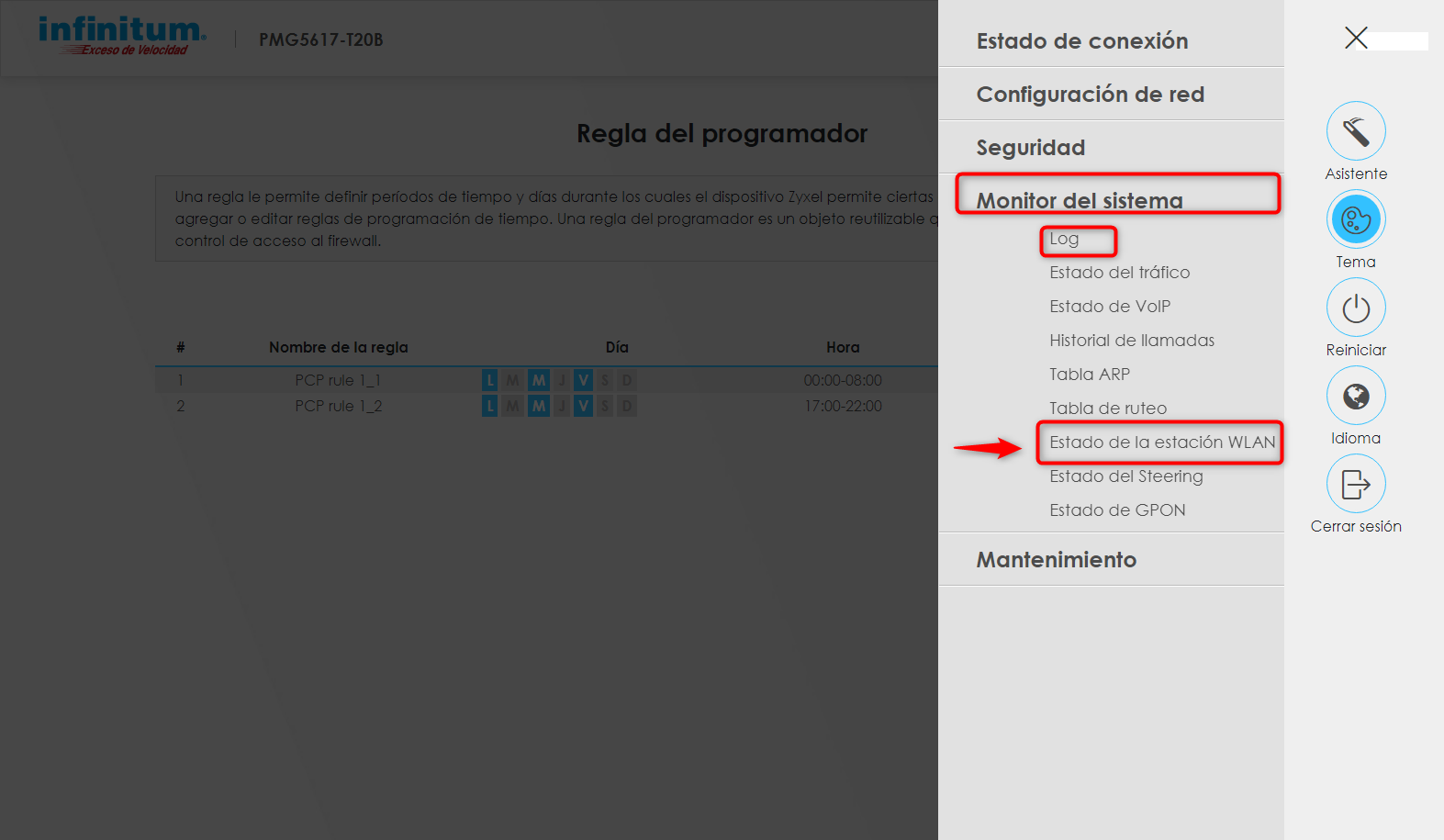
Estado de WLAN aqui podemos ver toda la informacion de los equipos conectados de forma inalambrica al router.

Monitor del sistema - Estado de Sterring

Estado del Sterring aqui podremos ver el estado de la conexion y a cual de las dos redes estan conectados los equipos.
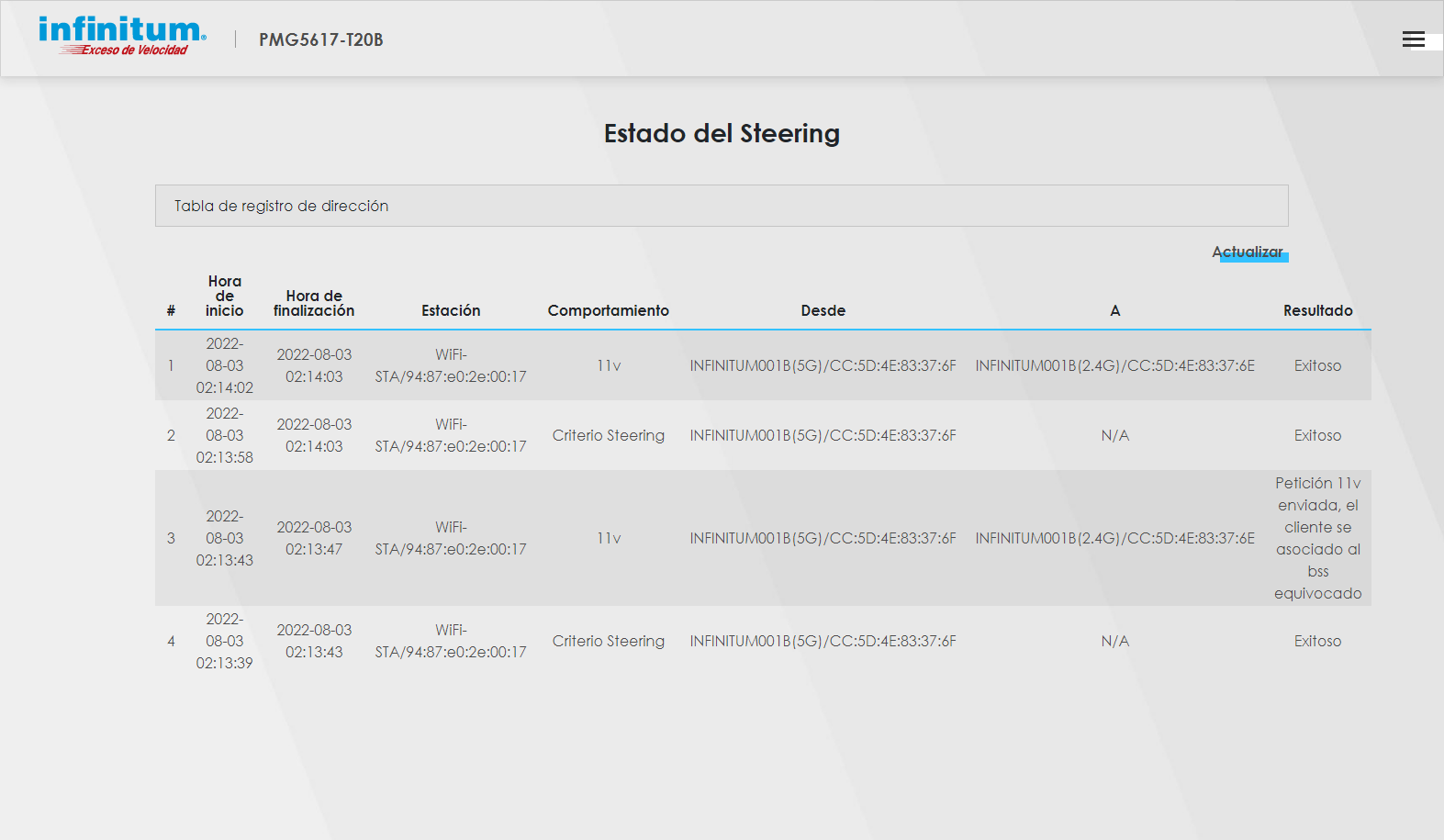
Monitor del sistema - Estado de GPON

Estado de GPON tenemos la informacion sobre el enlace optico.
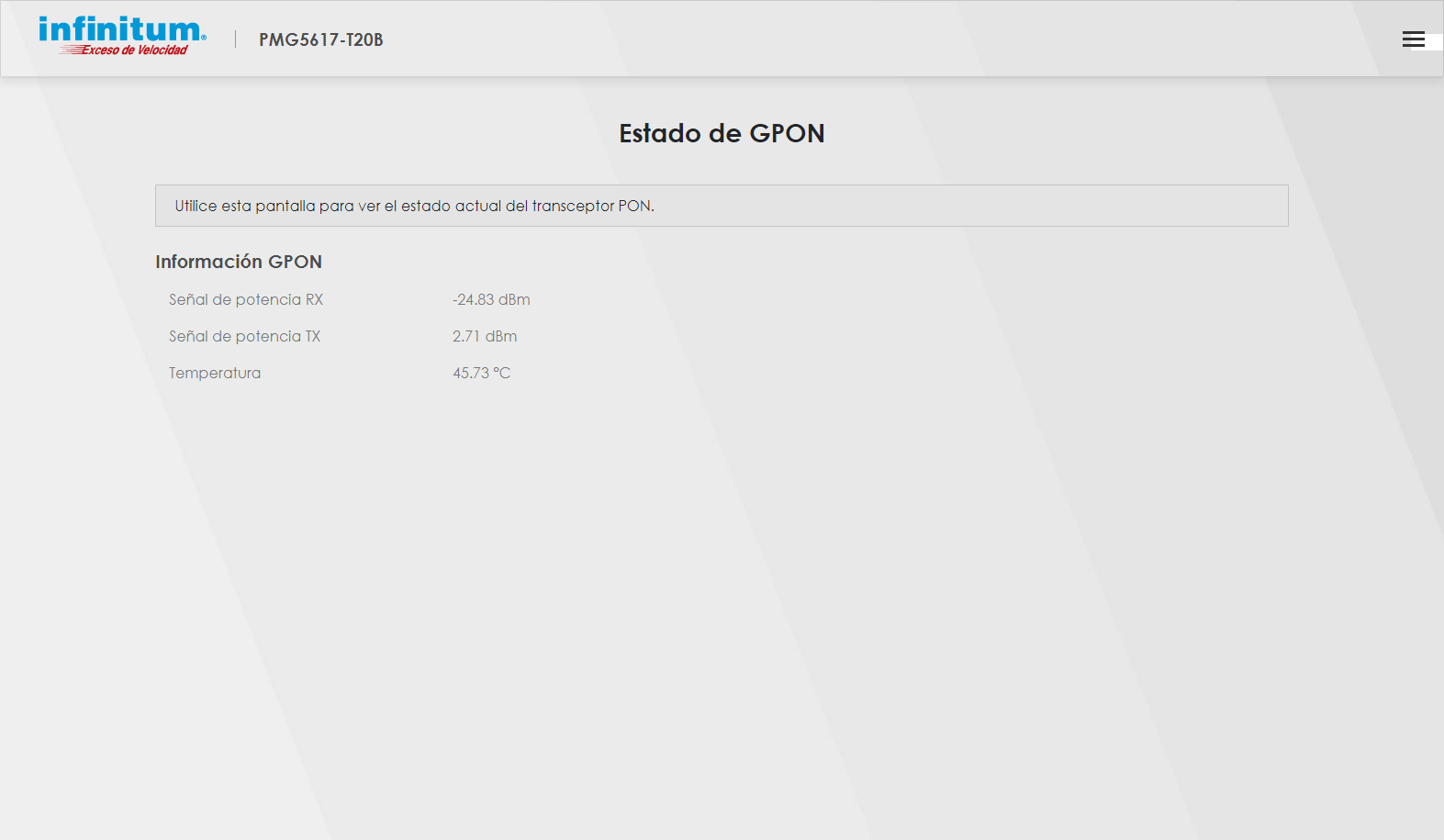
Mantenimiento - Sistema
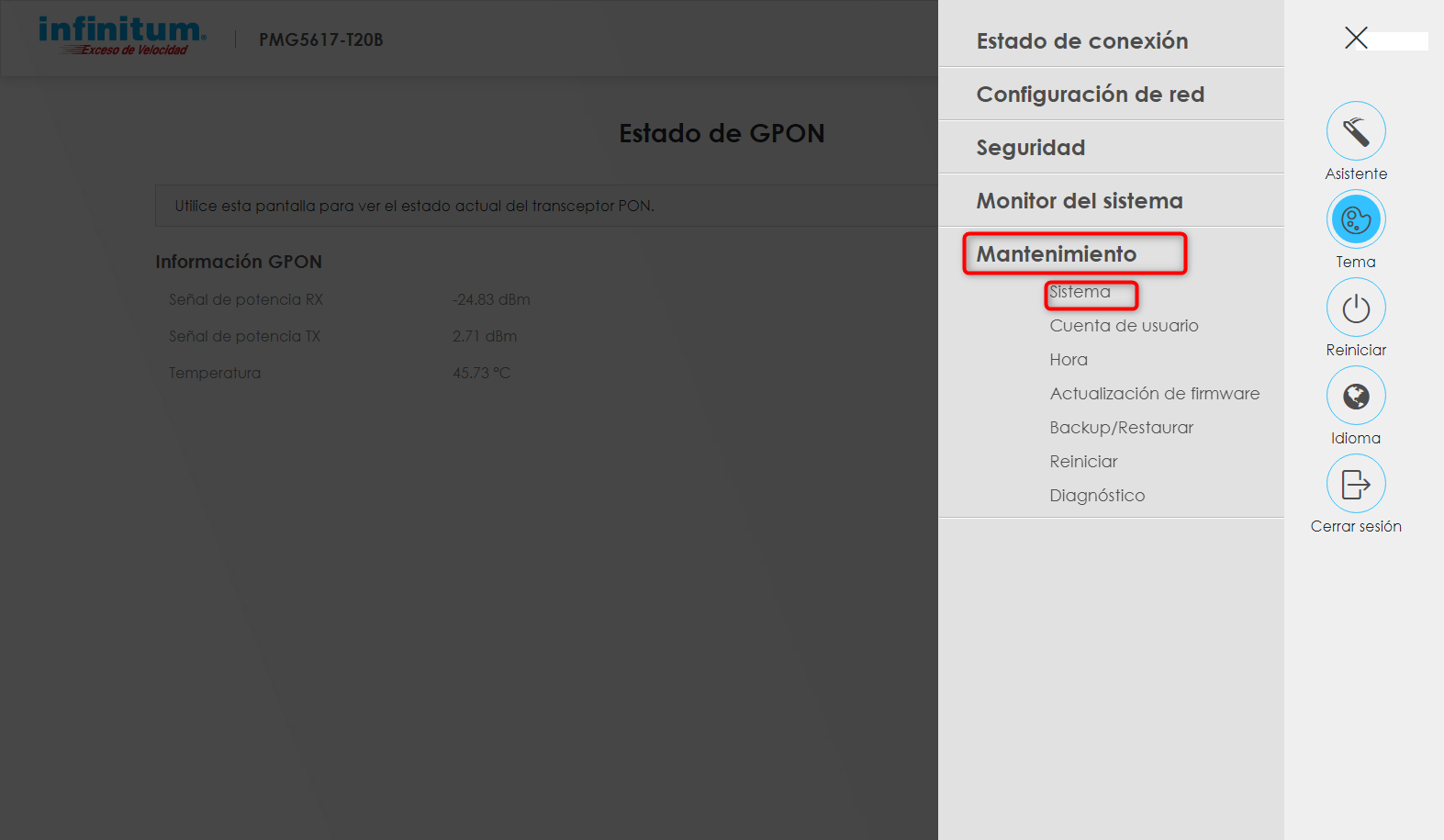
Sistema aqui podemos cambiar el nombre d ela red para que lo podamos reconocer dentro de la LAN.

Mantenimiento - Cuenta de usuario
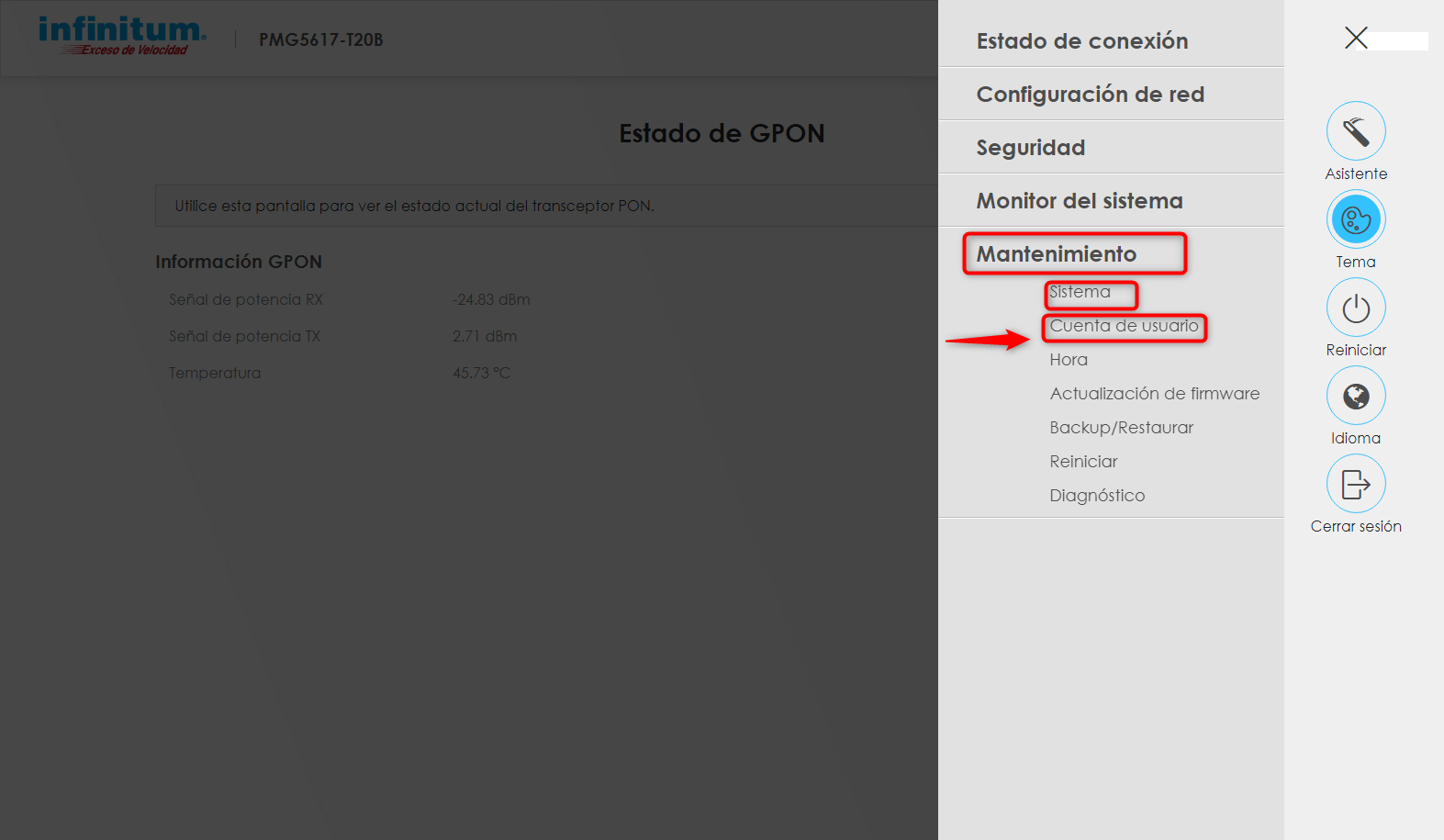
Cuenta de usuario vamos a poder cambiar el nombre de usuario y la contraseña para ingresar a la interface del router.
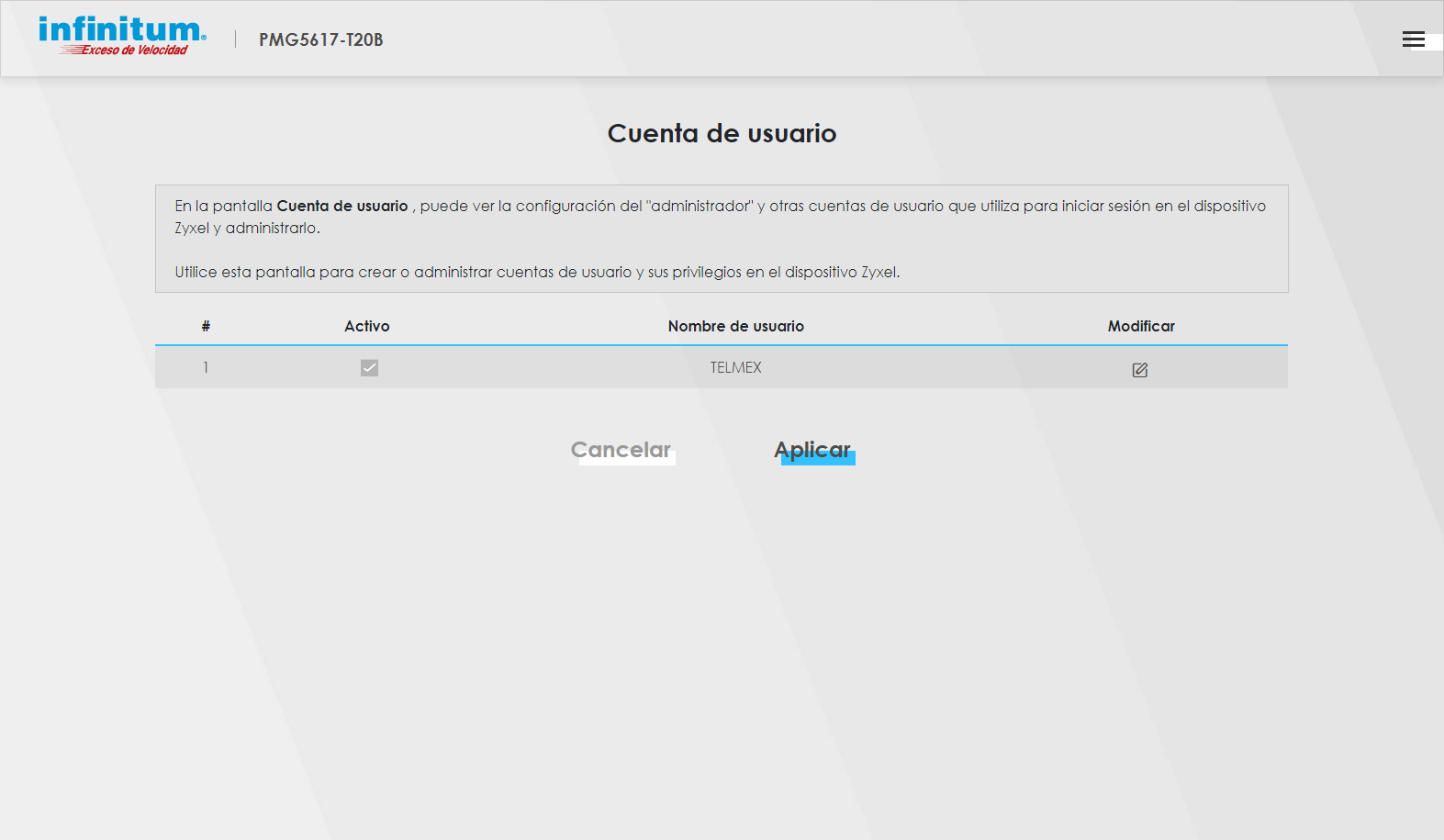
Editar cuenta de usuario aqui vamos a habilitar la opcion para poder realizar los cambios.
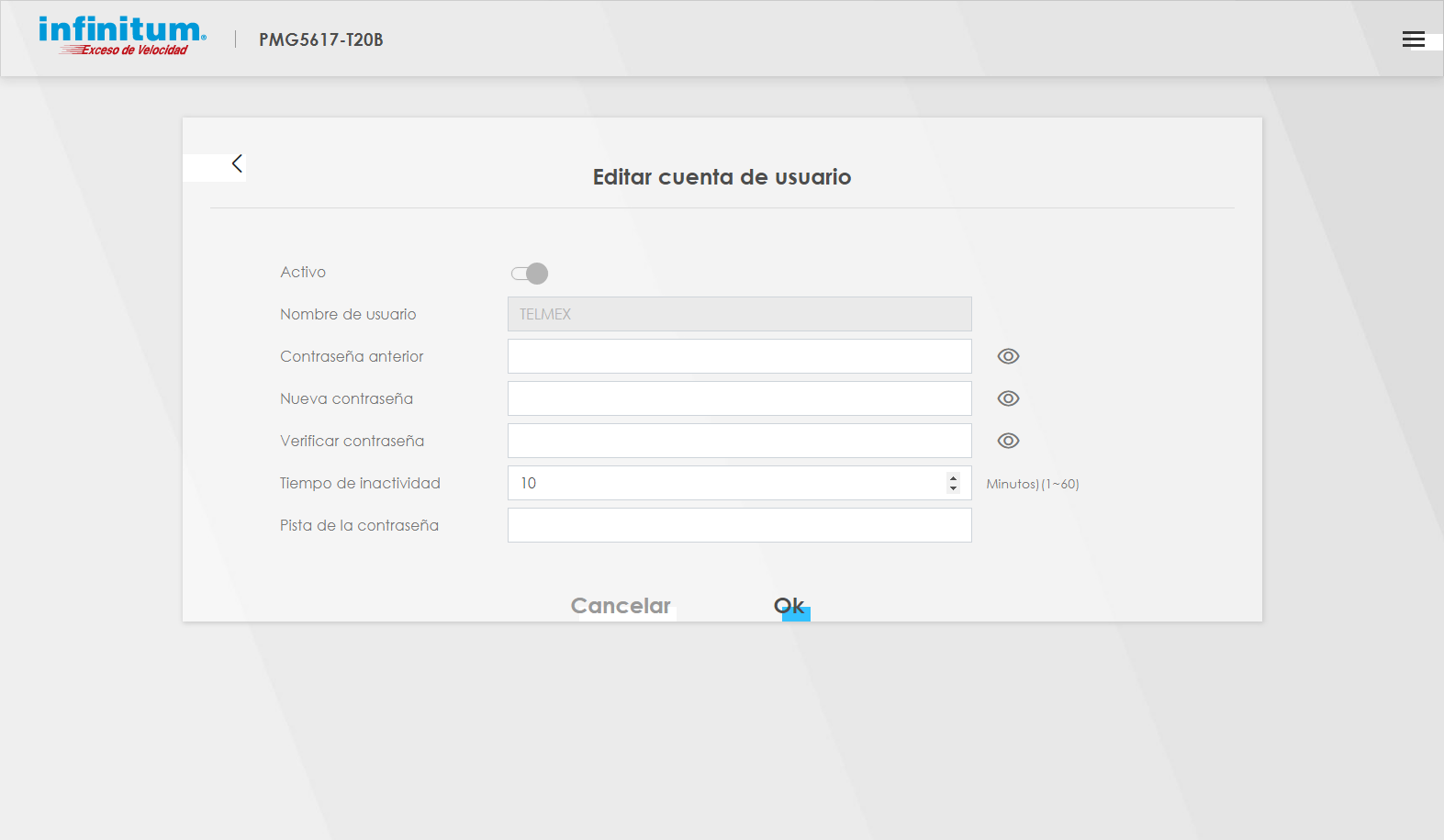
Mantenimento - Hora

La hora se configura de forma de forma automatica el router accesa a un servidor
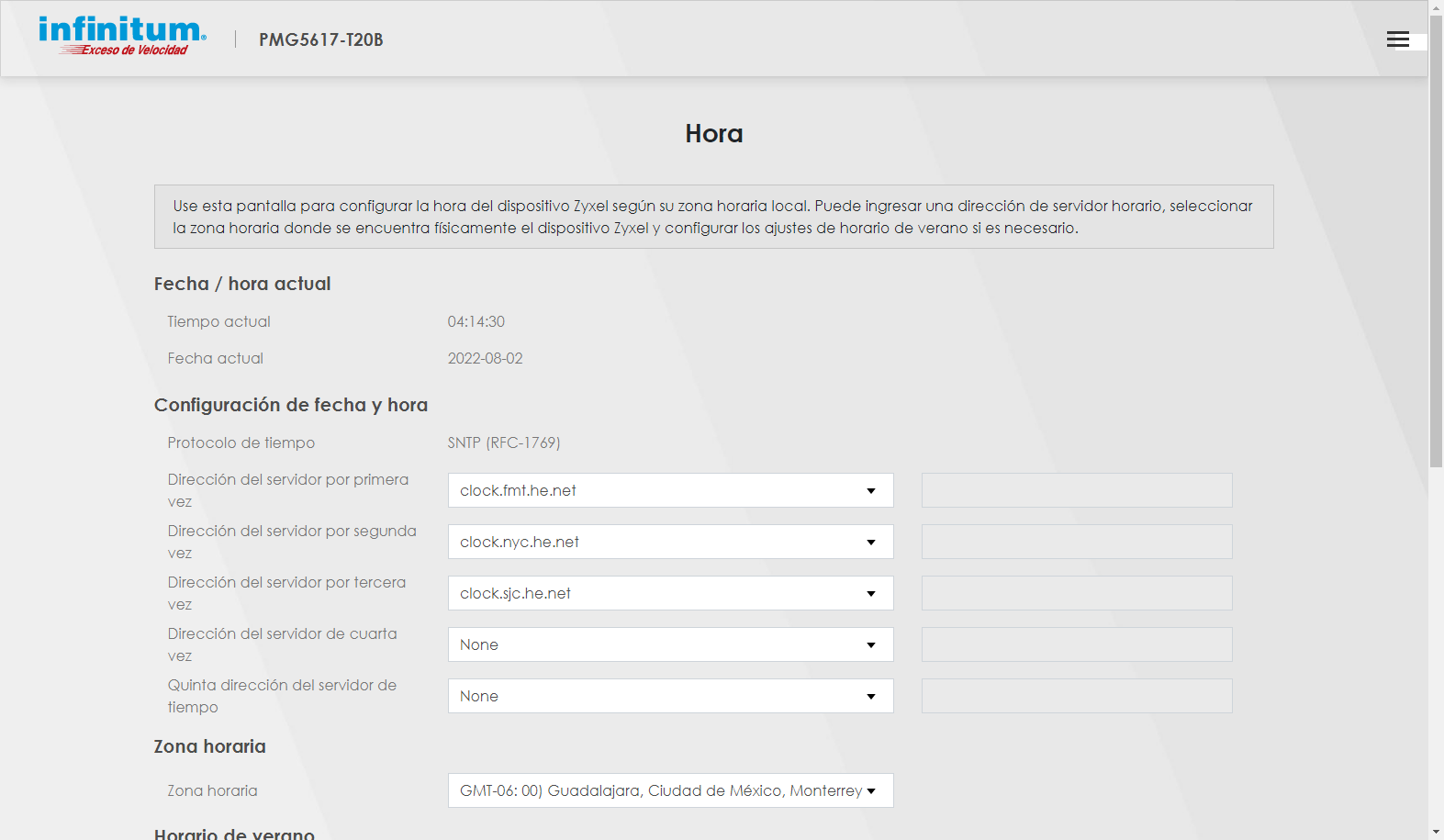
Mantenimento - Actualizacion de firmware

El equipo se actualiza de forma automatica, pero aqui se tiene la opcion para hacerlo por medio de un archivo.
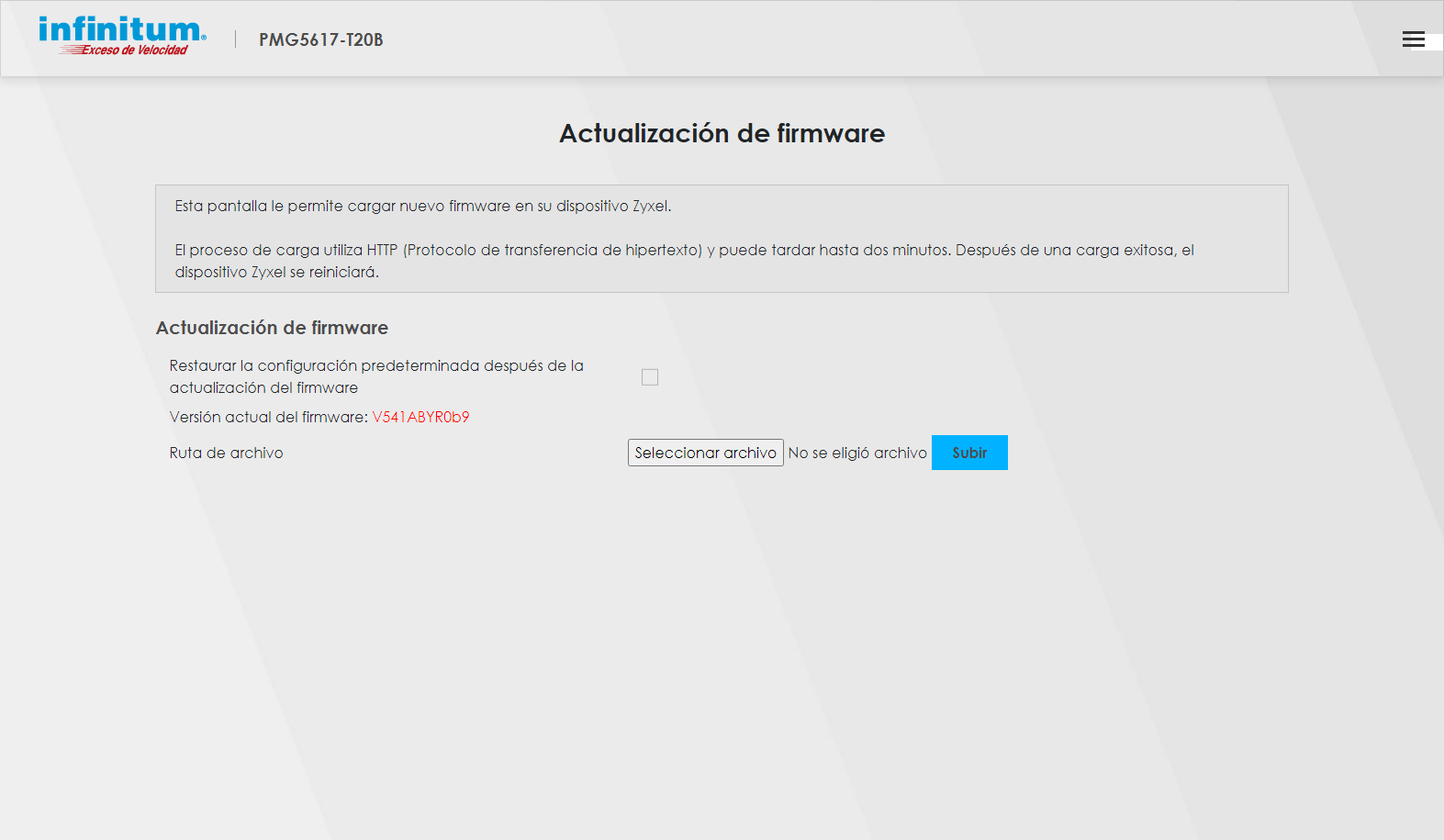
Mantenimiento - Backup/Restaurar

Copia de seguridad de restauracion si se ha realizado algun tipo de configuracion en el equipo, como cambio de IP, personlizacion de la red wlan, control parental, etc,podemos crear un archivo para posteriormente volverlo a cargar.

Mantenimiento - Reiniciar

Se reiniciara el equipo de forma logica sin hacer ningun cambio en la configuracion.
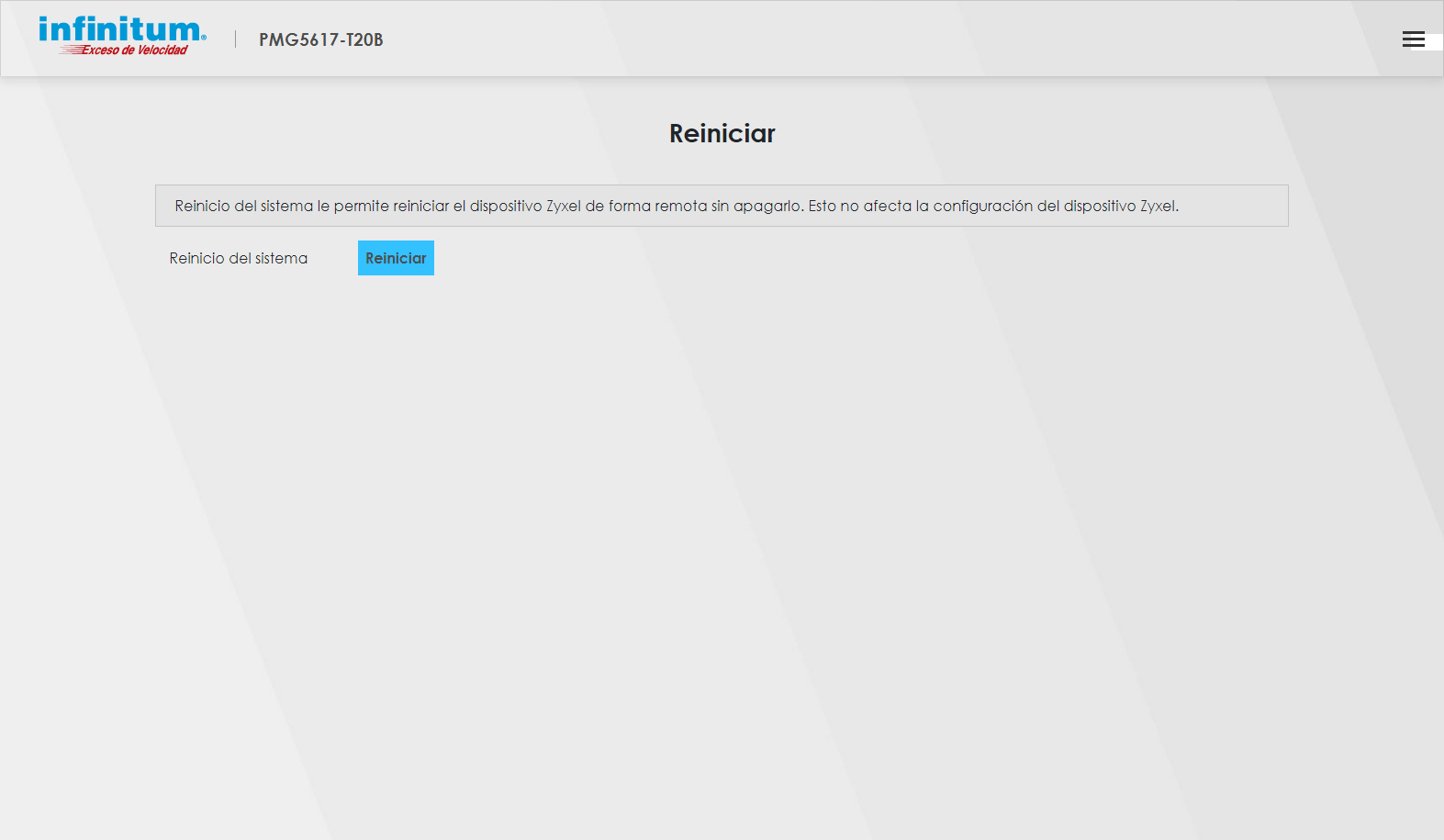
Mantenimiento - Diagnostico
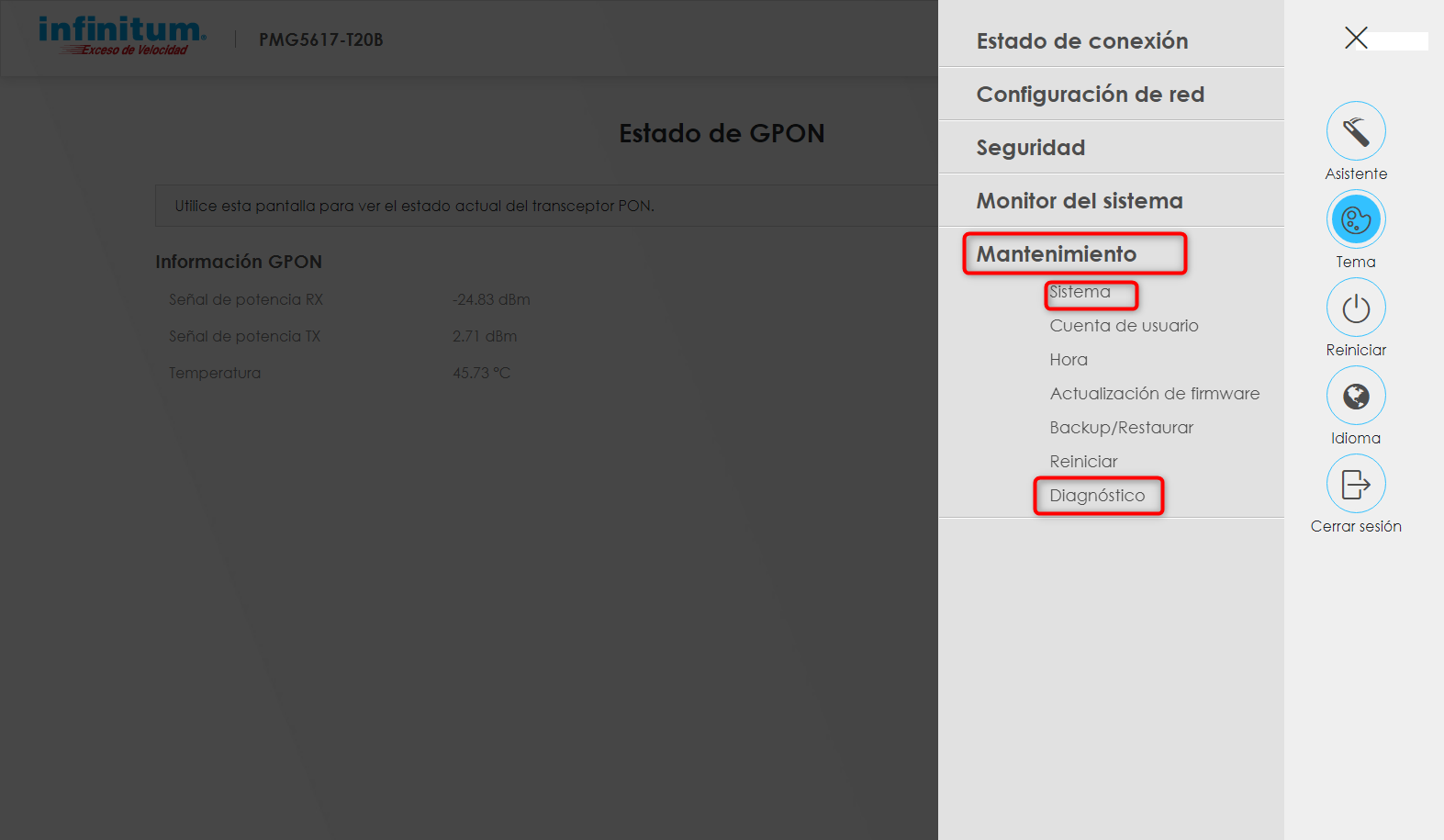
Diagnostico aqui tenemos las pestañas de Ping & Tracer & Lookup donde vamos a poder realizar estes pruebas de conexion.
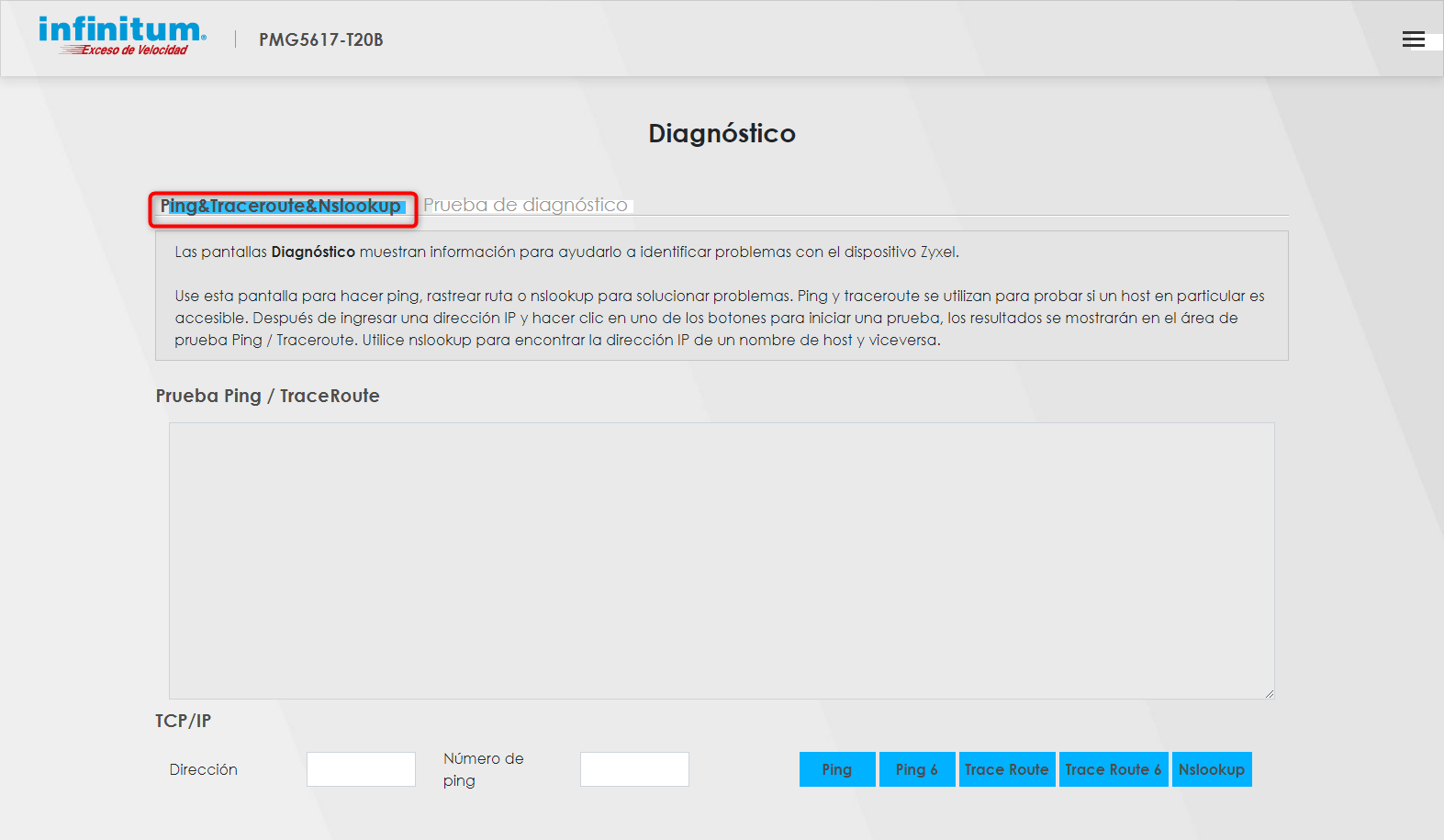
Diagnostico - prueba de diagnostico el equipo realizara un diagnotico de conexion a internet para detectar un psible problema.
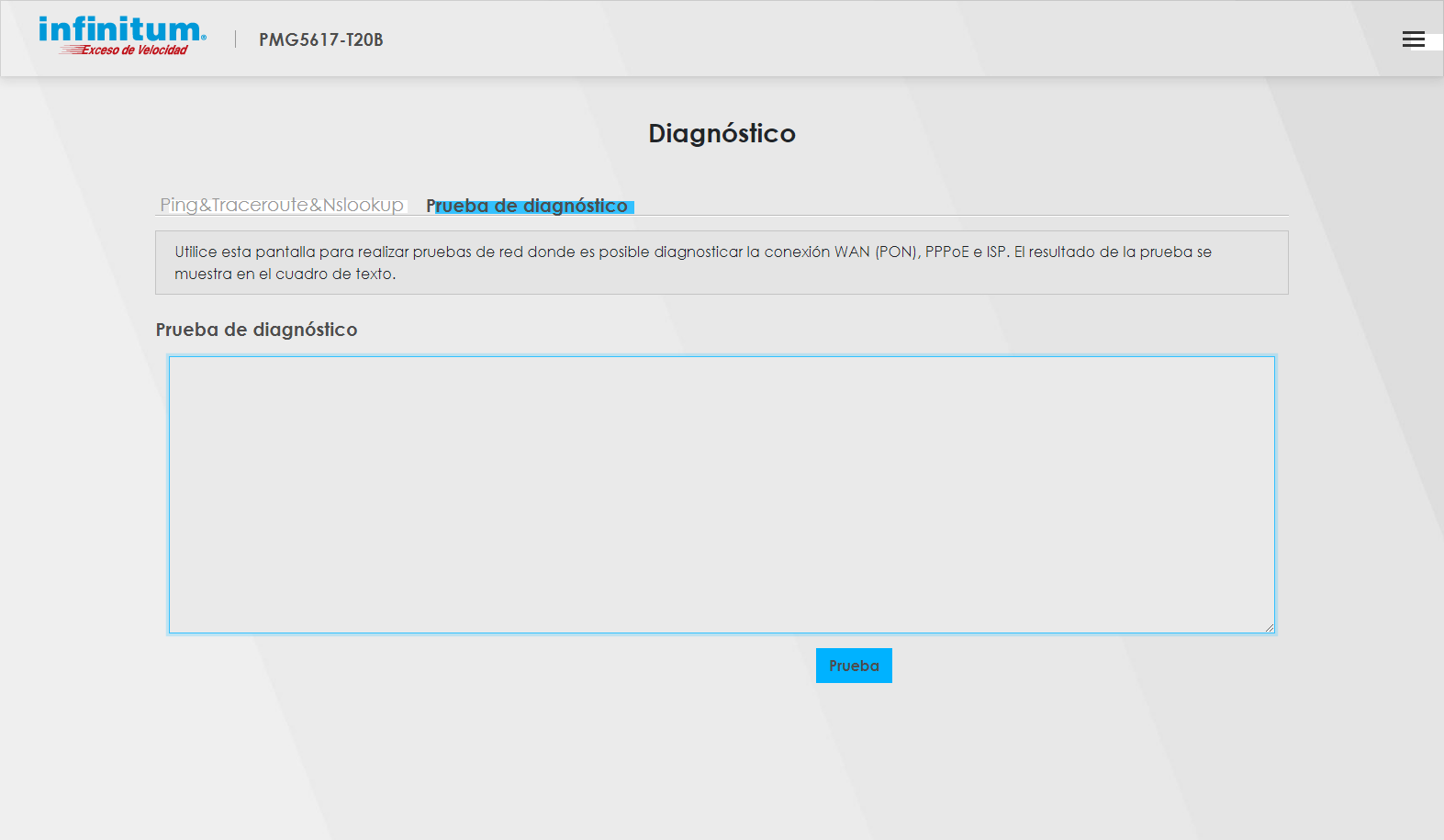
En la parte izquierda vamos a ver mas opciones de configuracion, como cambiar el color del tema de la interface y reiniciar el equipo y salir de la pagina
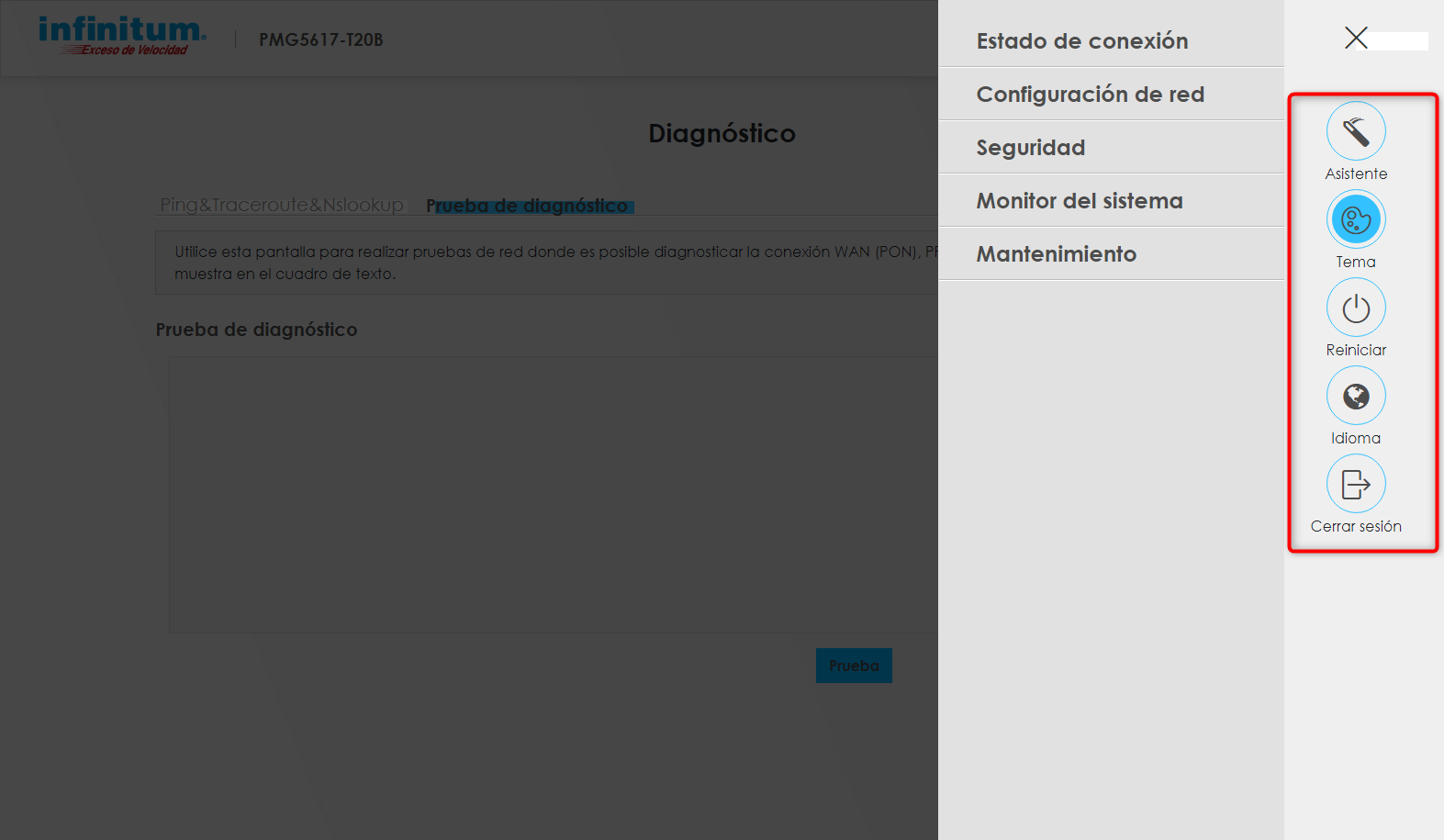
Contacto: asistencia.infinitum71@gmail.com
